Page 1

ThinkCentreM73p
Uputstvozakorisnike
Tipovimašina:10K9,10KA,10KBi10KC
Page 2
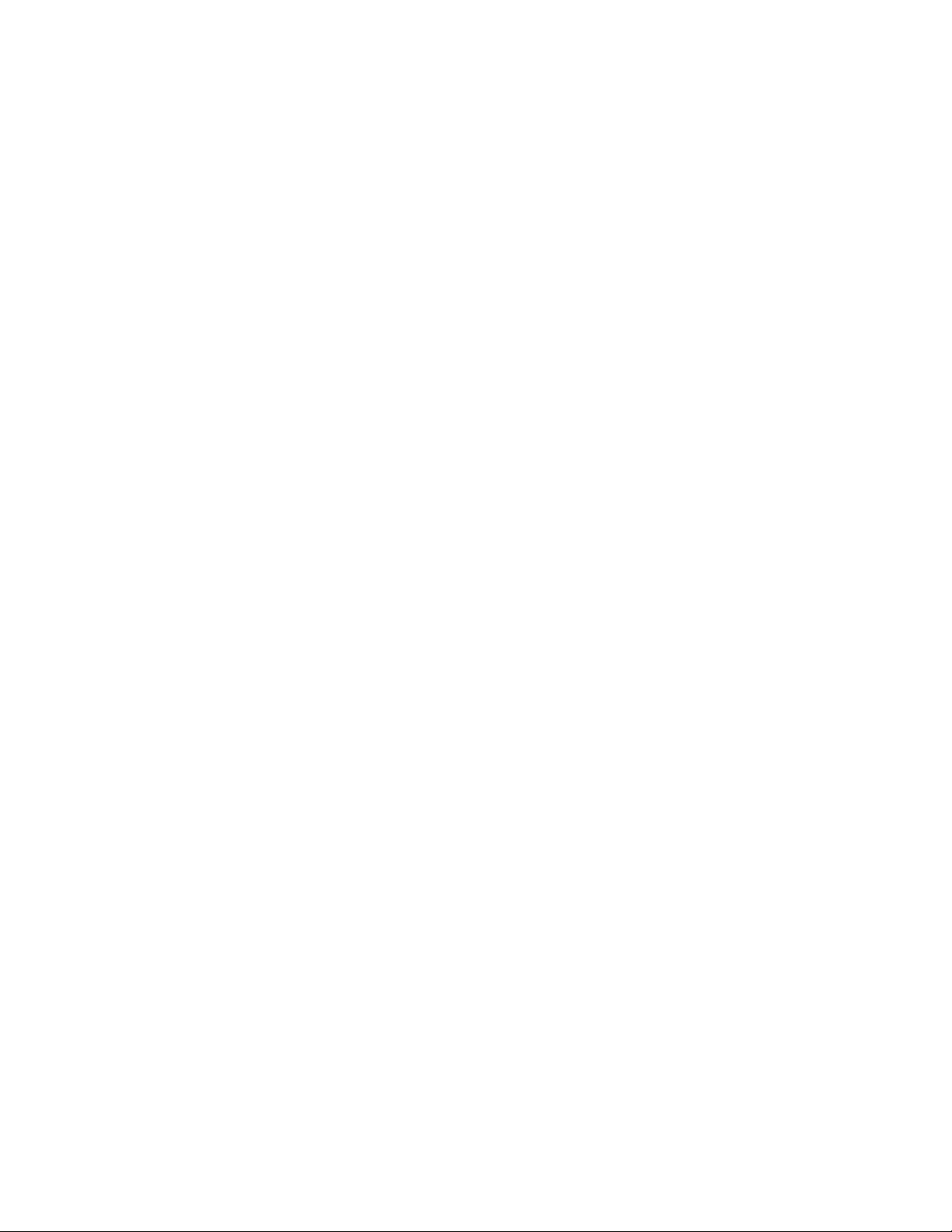
Napomena:Prekorišćenjaovihinformacijainjimapodržanihproizvoda,obaveznopažljivoisa
razumevanjempročitajte“Prvopročitajteovo:Važnebezbednosneinformacije”nastraniciv
“Obaveštenja”nastranici97.
iDodatakF
Prvoizdanje(avgust2015)
©CopyrightLenovo2015.
OBAVEŠTENJEOOGRANIČENIMPRAVIMA:Ukolikosupodaciilisoftverisporučeniuskladusaugovoromza
Administracijuopštihusluga(GSA),korišćenje,reprodukcijailiotkrivanjepodležeograničenjimanavedenimuUgovoru
br.GS-35F-05925.
Page 3
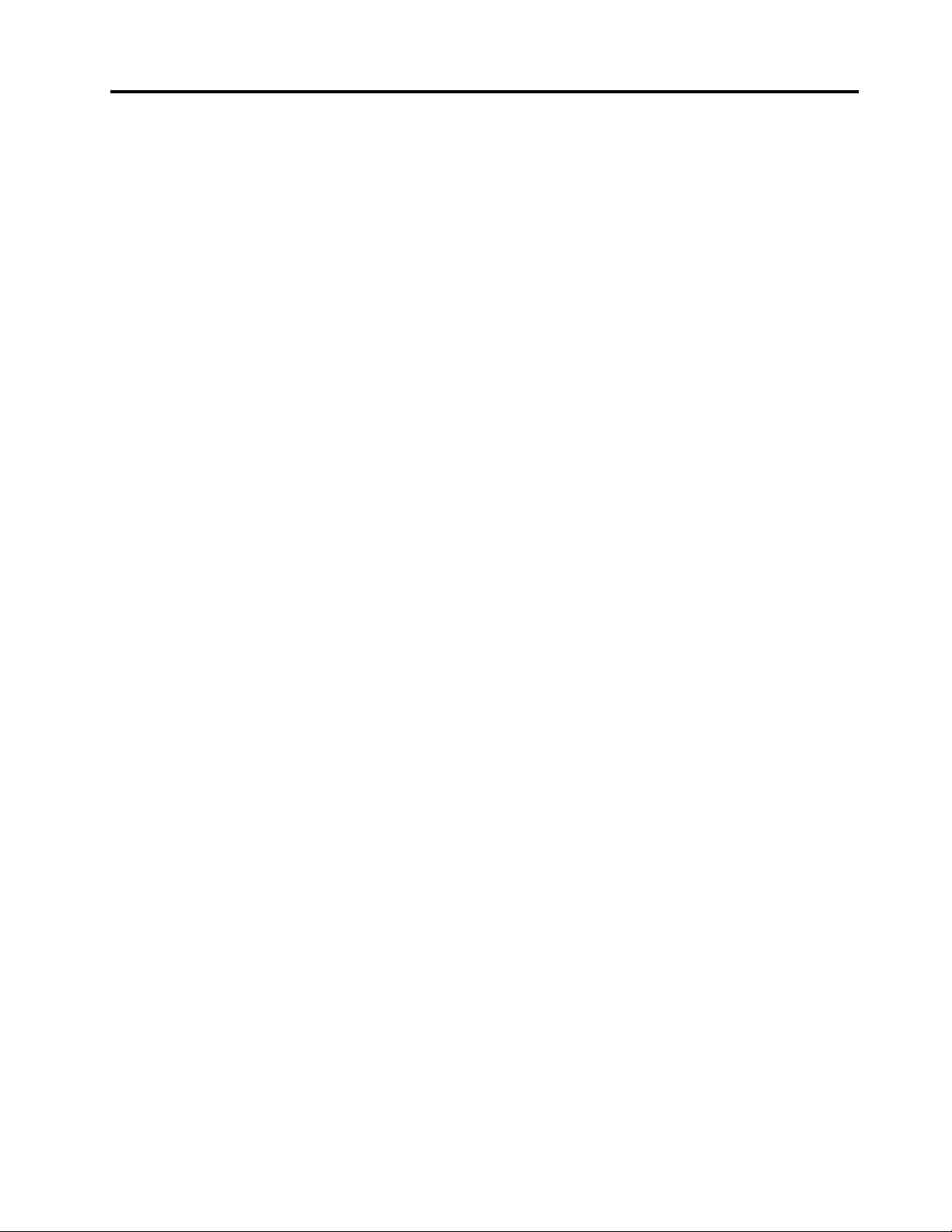
Sadržaj
Prvopročitajteovo:Važne
bezbednosneinformacije........v
Prekorišćenjaovogpriručnika.........v
Servisiranjeinadogradnja...........v
Zaštitaodstatičkogelektriciteta.........vi
Kablovizanapajanjeiispravljačizastruju.....vi
Produžnikabloviisličnidelovi........vii
Utikačiiutičnice..............vii
Spoljniuređaji...............vii
Grejanjeiventilacijaproizvoda........vii
Radnookruženje..............viii
Izjavaozakonskojsaglasnostizalaser.....viii
Izjavaoizvorunapajanja............ix
Čišćenjeiodržavanje.............ix
Poglavlje1.Pregledproizvoda.....1
Hardverskelokacije..............1
Prikazspreda..............1
Prikazotpozadi..............3
Komponenteračunara...........6
Delovinasistemskojploči.........7
Tipmašineioznakamodela.........9
Funkcije..................9
Specifikacije...............13
Programi.................13
Pristupanjeprogramunaračunaru.....13
Instaliranjeprogramakojijespremanza
instalaciju...............14
UvoduLenovoprograme........14
Poglavlje2.Upotrebaračunara...17
Registrovanjeračunara...........17
Podešavanjejačinezvukanaračunaru.....17
DodavanjeikonenaWindowssistemskutraku
poslova.................17
Korišćenjediska..............18
Uputstvazakorišćenjeoptičkoguređaja...18
Rukovanjediskominjegovoskladištenje..18
Reprodukcijaiuklanjanjediska......18
Snimanjediska.............19
Povezivanjesamrežom...........19
PovezivanjesaEternetLANmrežom....19
PovezivanjesabežičnomLANmrežom...20
Povezivanjesauređajemnakomjeomogućen
Bluetooth...............20
Poglavlje3.Viivašračunar.....21
Uređivanjeradnogprostora..........21
Odsjajiosvetljenje...........21
Strujanjevazduha............21
Položajielektričnihutičnicaidužinekablova.21
Udobnost...............21
Informacijeopristupačnosti.........22
Čišćenjeračunara.............25
Održavanje................25
Osnovnisavetizaodržavanje.......25
Dobrisavetizaodržavanje........26
Ažuriranjeračunara...........26
Premeštanjeračunara............27
Poglavlje4.Sigurnost........29
Zaključavanjeračunara...........29
Zaključavanjepoklopcaračunara.....29
PostavljanjekablovskebraveKensington
stila.................30
Povezivanjekablovskebrave.......31
Pregledanjeimenjanjebezbednosnihpostavkiu
programuSetupUtility...........31
Sprečavanjeneovlašćenogpristuparačunaru..32
Korišćenjepotvrdeidentitetaotiskomprsta...32
Upotrebazaštitnogzidaiupoznavanjesanjegovim
karakteristikama..............32
Zaštitapodatakaodvirusa..........33
SoftverComputraceAgentugrađenufirmver..33
TrustedPlatformModule(TPM)........33
Poglavlje5.Napredna
konfiguracija.............35
UpotrebaprogramaSetupUtility.......35
PokretanjeprogramaSetupUtility.....35
Omogućavanjeilionemogućavanjeuređaja.35
Omogućavanjeilionemogućavanjefunkcija
AutomaticPowerOn..........35
Omogućavanjeilionemogućavanjerežima
usaglašenostisaErPLPS-om.......36
MenjanjerežimaICEučinka........36
OmogućiteilionemogućitefunkcijuICE
toplotnoupozorenje...........37
Omogućavanjeilionemogućavanjefunkcije
detektovanjapromenekonfiguracije....37
Korišćenjeprekidačaprisutnostipoklopca..37
KorišćenjeBIOSlozinki.........38
Izboruređajazapokretanjesistema....39
IzlazakizprogramaSetupUtility......40
AžuriranjeioporavljanjeBIOS-a........40
©CopyrightLenovo2015
i
Page 4
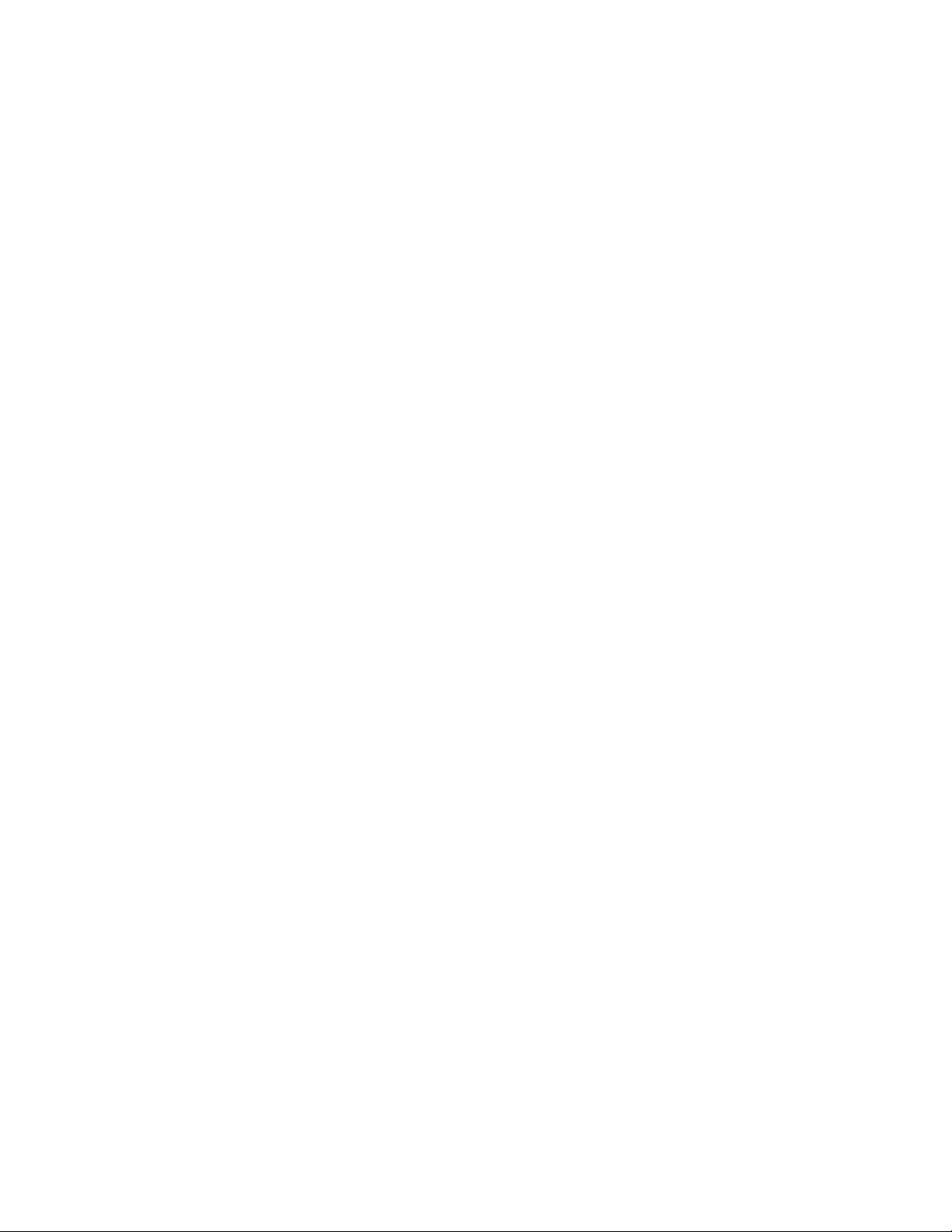
AžuriranjeBIOS-a............41
Oporavakodotkazivanjaprilikomažuriranja
BIOS-a................41
Poglavlje6.Rešavanjeproblema,
dijagnostikaioporavak........43
Osnovneprocedurezarešavanjeračunarskih
problema.................43
Rešavanjeproblema............43
Problemisapokretanjemsistema.....43
Problemisazvukom...........44
ProblemisaCD-ovima..........45
ProblemisaDVD-ovima.........45
Problemikojisejavljajupovremeno.....46
Problemisauređajemzaskladištenje....46
Problemisaumrežavanjem........47
Problemisaperformansama.......49
Nijemogućepristupitiserijskomkonektoru..50
NemogudapristupimUSBkonektoru...51
Problemisasoftveromiupravljačkim
programima..............51
Dijagnostika................51
LenovoSolutionCenter.........52
Informacijeooporavku...........52
InformacijeooporavkuzaWindows7....52
InformacijeooporavkuzaWindows10...53
Poglavlje7.Instaliranjeilizamena
hardvera................55
Rukovanjeuređajimakojisuosetljivinastatički
elektricitet................55
Instaliranjeilizamenahardvera........55
Instaliranjespoljašnjihdodatnihuređaja...55
Uklanjanjepoklopcaračunara.......56
Zamenaprednjemaske.........56
ZamenaPCI/PCI-Expresskartice......57
Zamenamemorijskogmodula.......60
Zamenaoptičkoguređaja........62
Zamenadugmastebaterije........63
Zamenasklopahladnjakaiventilatora....64
Zamenasklopaizvoranapajanja......66
Instaliranje2,5-inčnoguređajaza
skladištenje..............67
Zamena3,5-inčnoguređajazaskladištenje..68
ZamenaprednjegaudioiUSBsklopa....71
ZamenaWi-Fikartice..........72
Završniradoviprilikomzamenedelova...76
Poglavlje8.Dobijanjeinformacija,
pomoćiiservisa............79
Izvoriinformacija..............79
Pristupanjekorisničkomuputstvunarazličitim
jezicima...............79
Windowssistempomoći.........79
Bezbednostigarancija..........79
Lenovoveblokacija...........79
Lenovoveblokacijazapodršku......80
Čestopostavljanapitanja.........80
Pomoćiusluge..............80
Pozivanjeservisa............80
Korišćenjedrugihusluga.........81
Kupovinadodatnihusluga........81
DodatakA.Regulatorne
informacije..............83
Obaveštenjeoizvoznojklasifikaciji.......83
Obaveštenjaoelektronskomzračenju.....83
DeklaracijaoispravnostiFederalnekomisijeza
komunikaciju.............83
Oznakausaglašenostisapropisimauevroazijskom
regionu.................85
AudioobaveštenjezaBrazil.........85
Informacijeousaglašenostibežičnogradijaza
Meksiko.................85
Dodatneregulatorneinformacije........85
DodatakB.WEEEiinformacijeo
recikliranju..............87
VažneWEEEinformacije...........87
InformacijeorecikliranjuzaJapan.......87
InformacijeorecikliranjuzaBrazil.......88
InformacijeorecikliranjubaterijazaTajvan....88
InformacijeorecikliranjubaterijazaEvropsku
uniju...................88
DodatakC.Direktivaoograničenju
upotrebeopasnihsupstanci
(RoHS).................91
Direktivaoograničenjuupotrebeopasnihsupstanci
uEvropskojuniji..............91
Direktivaoograničenjuupotrebeopasnihsupstanci
uKini..................91
Direktivaoograničenjuupotrebeopasnihsupstanci
uTurskoj.................91
Direktivaoograničenjuupotrebeopasnihsupstanci
uUkrajini.................92
Direktivaoograničenjuupotrebeopasnihsupstanci
uIndiji..................92
DodatakD.Nalepnicazapotrošnju
energijezaKinu............93
DodatakE.Informacijeomodelu
ENERGYSTAR............95
iiThinkCentreM73pUputstvozakorisnike
Page 5

DodatakF .Obaveštenja.......97Zaštitnižigovi...............98
©CopyrightLenovo2015
iii
Page 6
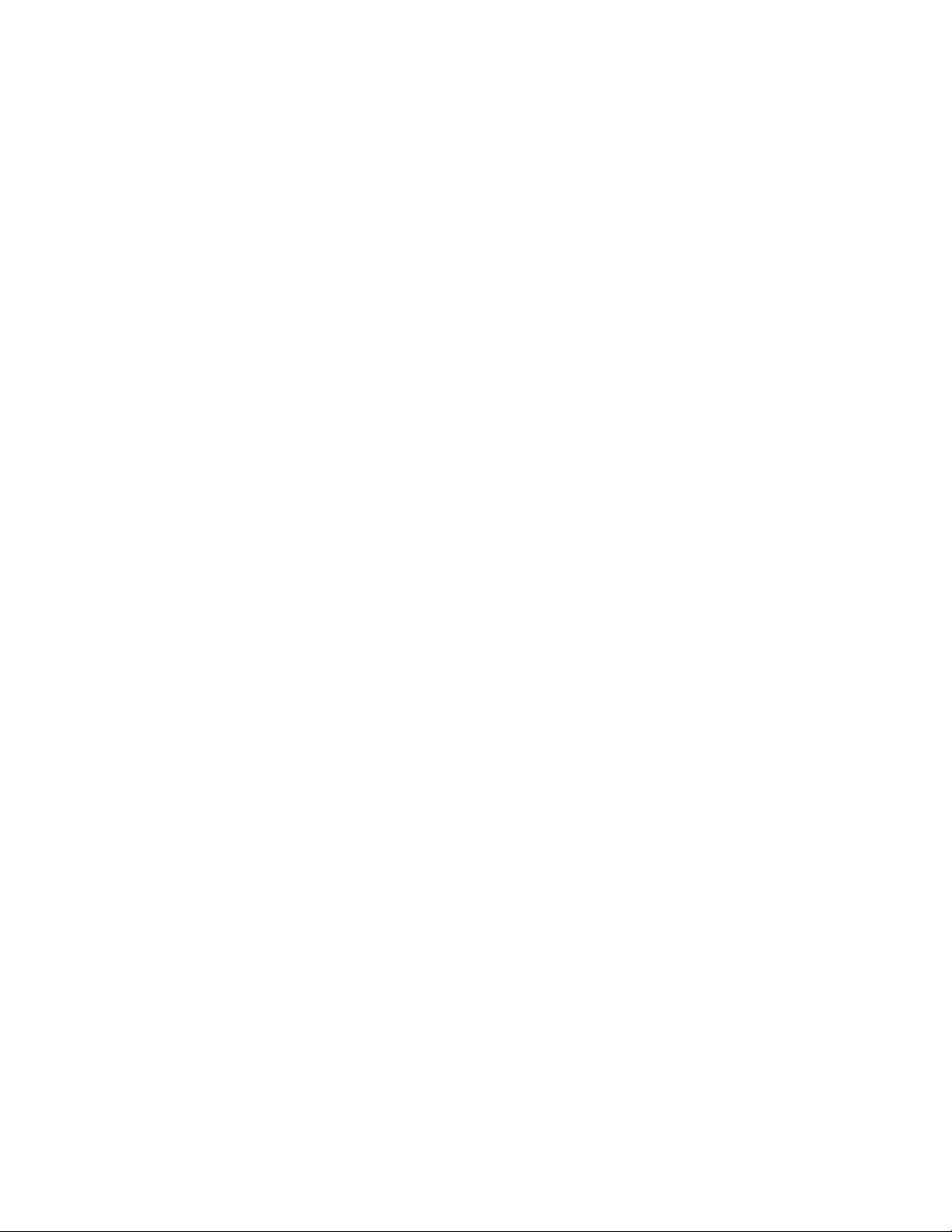
ivThinkCentreM73pUputstvozakorisnike
Page 7
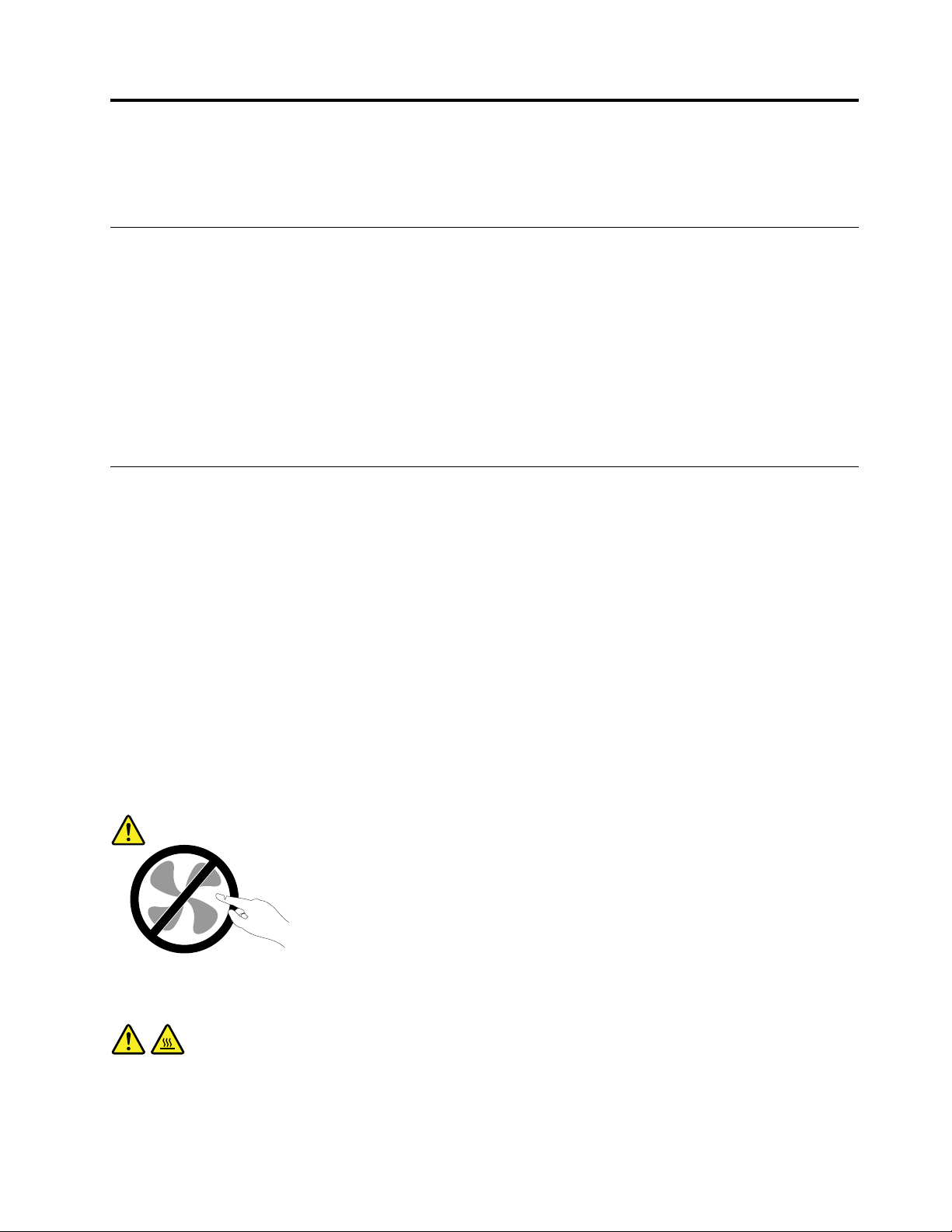
Prvopročitajteovo:Važnebezbednosneinformacije
Ovopoglavljesadržiinformacijeobezbednostisakojimasemorateupoznati.
Prekorišćenjaovogpriručnika
OPREZ:
Prekorišćenjaovoguputstva,obaveznopažljivoisarazumevanjempročitajtesveodgovarajuće
bezbednosneinformacijezaovajproizvod.Pogledajteinformacijeizovogodeljkaibezbednosne
informacijeizUputstvazabezbednost,garancijuipodešavanjekojestedobiliuzovajproizvod.Akose
upoznatesaovimbezbednosniminformacijama,smanjićeterizikodpovredei/ilioštećenjaproizvoda.
UkolikovišenemateprimerakUputstvazabezbednost,garancijuipodešavanje,možete
nabavitiPortableDocumentFormat(PDF)verzijusaLenovo
http://www.lenovo.com/UserManuals.Poredtoga,naLenovoveblokacijizapodrškumožetepronaći
Uputstvozabezbednost,garancijuipodešavanjeiovoUputstvozakorisnikenadodatnimjezicima.
®
veblokacijezapodrškunaadresi
Servisiranjeinadogradnja
NepokušavajtedaservisirateproizvodsamiukolikovamtonijenaloženoprekoCentrazakorisničkupodršku
ilidokumentacije.Koristiteuslugesamoonihservisnihcentarakojisuovlašćenizapopravkudatogproizvoda.
Napomena:Nekeračunarskedelovemoženadograditiilizamenitikorisnik.Nadogradnjeseuglavnom
smatrajuopcionalnim.ZamenljivideloviodobrenizazamenuodstranekorisnikanazivajuseKorisnički
zamenljivejediniceiliKZJ.Lenovoobezbeđujedokumentacijusauputstvimaotomekadajepogodnoda
korisniciinstalirajuilizamenjujuKZJ.Moratepažljivopratitisvauputstvakadainstalirateilimenjatedelove.
Stanje“off”(isključeno)naindikatorunapajanjanemoraznačitidajenaponunutarproizvodanula.Prenego
štouklonitepoklopcesaproizvodakojiimakablzanapajanje,uvekseuveritedajenapajanjeisključenoi
daproizvodnijepovezannisajednimizvoromnapajanja.ZavišeinformacijaoKZJpogledajtePoglavlje7
“Instaliranjeilizamenahardvera”nastranici55
Iakouračunarunemapokretnihdelovanakonštoisključitekablzanapajanje,sledećaupozorenjasu
potrebnaradivašebezbednosti.
OPREZ:
.Akoimatepitanja,obratiteseCentruzakorisničkupodršku.
Opasnipokretnidelovi.Nedodirujteprstimanitidrugimdelovimatela.
OPREZ:
Prenegoštootvoritepoklopacračunara,isključiteračunarisačekajtenekolikominutadoksene
ohladi.
©CopyrightLenovo2015
v
Page 8
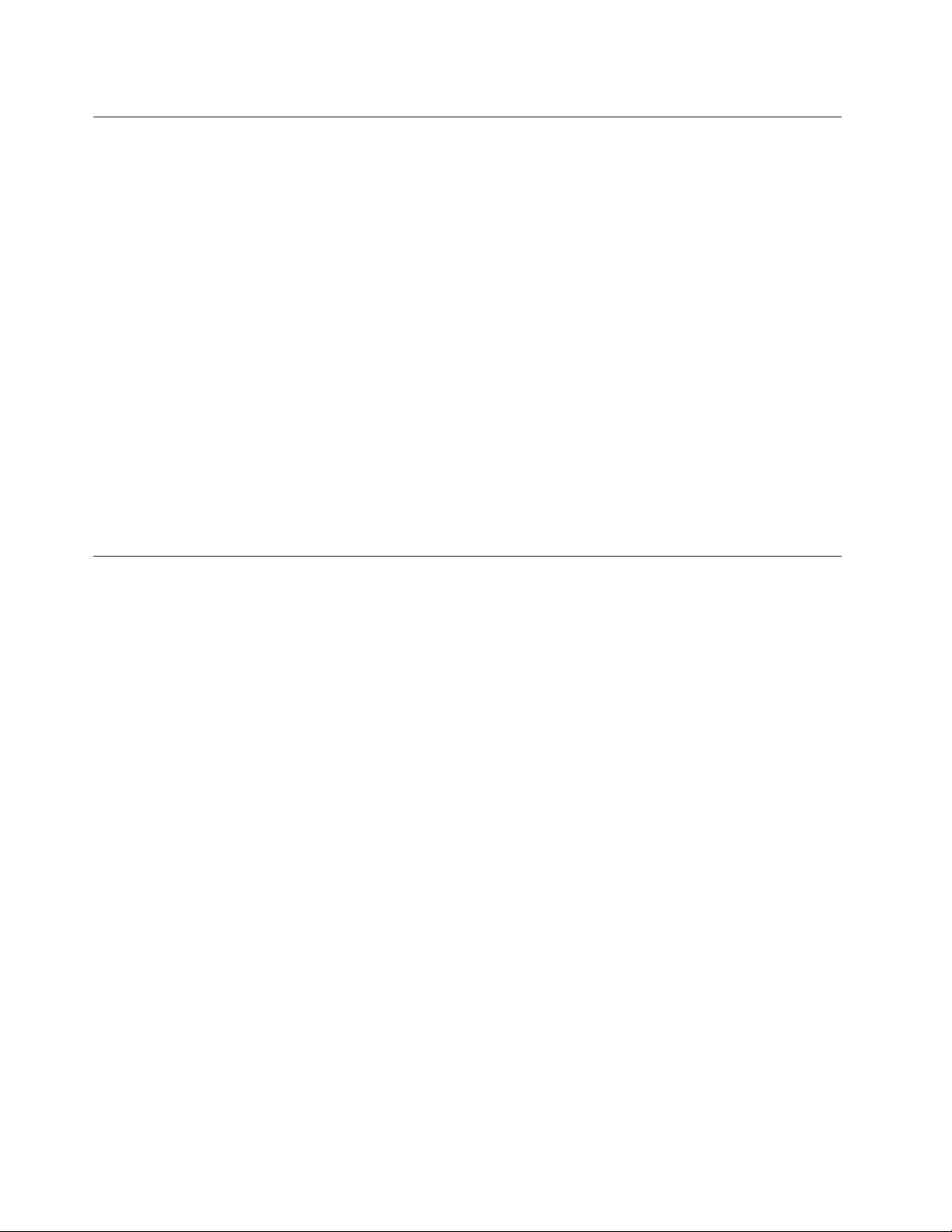
Zaštitaodstatičkogelektriciteta
Statičkielektricitet,iakobezopasan,možeznatnooštetitiračunarskekomponenteidelove.Neoprezno
rukovanjestatičkiosetljivimdelovimamožedaihošteti.KadaraspakujetedeoiliKZJizpakovanjakoještiti
odstatičkogelektriciteta,neotvarajtepakovanjeukojemsenalazideodokvamuputstvonekažeda
tajdeoinstalirate.
KadarukujetedelovimailiKZJilikadaraditebiloštaunutarračunara,preduzmitesledećemere
predostrožnostikakobistesprečilioštećenjaodstatičkogelektriciteta:
•Ograničitesvojepokrete.Statičkielektricitetsenagomilavaokovasdoksekrećete.
•Uvekpažljivorukujtekomponentama.Adaptere,memorijskemoduleištampanepločedržitesamo
zakrajeve.Nikadanedodirujteštampaneploče.
•Nedozvolitedrugimadadodirujukomponente.
•KadainstaliratestatičkiosetljivedeloveiliKZJ,prislonitezaštitnopakovanjeukojemsedeonalazina
metalnupovršinupriključkazaproširenjeilinadrugučistometalnupovršinunaperiododnajmanjedve
sekunde.Natajnačinsesmanjujestatičkielektricitetupakovanjuiuvašemtelu.
•Statičkiosetljivideobi,pomogućstvu,trebalouklonitiizstatičkizaštitnogpakovanjaiinstaliratigabez
spuštanjanazemlju.Kadatonijemoguće,stavitezaštitnopakovanjenaravnupovršinuistavitedeona
njega.
•Nestavljajtedeonapoklopacračunarailinekudrugumetalnupovršinu.
Kablovizanapajanjeiispravljačizastruju
Koristitesamokablovezanapajanjeiispravljačezastrujukojejeisporučioproizvođač.Nemojtekoristitikabl
zanapajanjenaizmeničnomstrujomzadrugeuređaje.
Kablovizanapajanjebitrebalodabudubezbednosnoodobreni.UNemačkojtoćebitiH05VV-F,3G,0,75
2
mm
ilibolji.Udrugimzemljamatrebakoristitidrugeodgovarajućetipove.
Nikadanemojteobmotatikablzanapajanjeokoispravljačazastrujunitidrugihobjekata.Timesekabl
opterećujeimožedadođedohabanja,pucanjaililomljenja.Tomožebitiopasno.
Uveksprovoditekablovezanapajanjetakodaseponjimanemožehodati,spotaćinanjihilidaihne
moguprikleštitidrugiobjekti.
Zaštititekablovezanapajanjeiispravljačezastrujuodtečnosti.Naprimer,neostavljajtekablzanapajanje
nitiispravljačzastrujuublizinilavaboa,kade,toaletanitinapodukojisečistitečnimsredstvima.Tečnosti
mogudaprouzrokujukratakspoj,posebnoakojekablzanapajanjeiliispravljačzastrujuopterećen
neispravnimkorišćenjem.Tečnostitakođemogudautičunapostepenukorozijukrajevakablazanapajanje
i/ilikrajevaispravljačazastruju,štomožedadovededopregrevanja.
Uveritesedasusvikablovizanapajanjebezbednoičvrstoutaknutiuutičnice.
Nemojtekoristitiispravljačezastrujukojipokazujuznakekorozijenapriključcimailiznakepregrevanja(kao
štojedeformisanaplastika)nanaponskomulazuilibilogdenaispravljaču.
Nemojtekoristitikablovezanapajanjenakojimastrujnikontaktinabilokomkrajupokazujuznakekorozijeili
pregrevanjanitinakojimapostojeznacibilokakvogoštećenja.
viThinkCentreM73pUputstvozakorisnike
Page 9
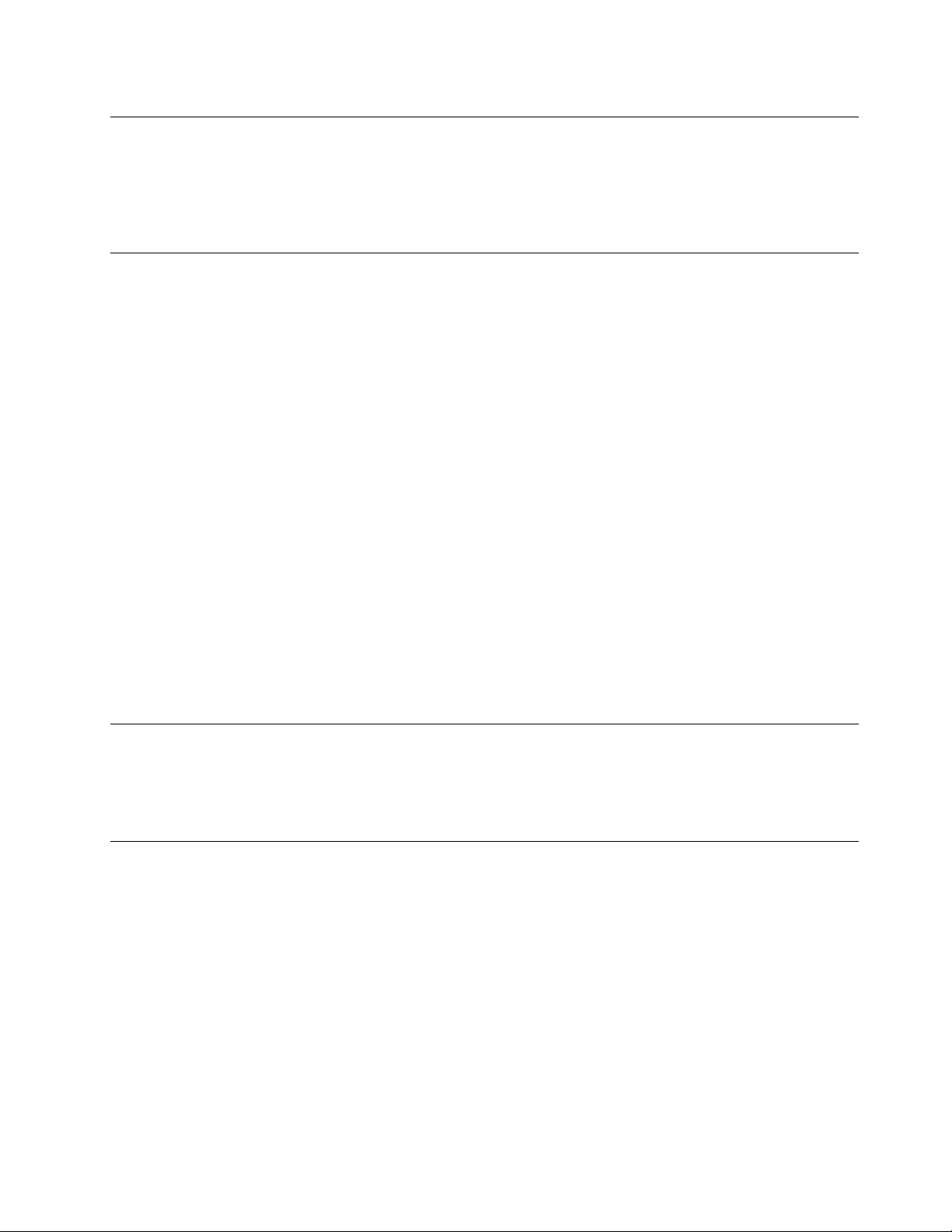
Produžnikabloviisličnidelovi
Obratitepažnjunatodaprodužnikablovi,štitniciodvisokihnapona,UPSuređaji,spojniceiutičnicekoje
koristitemogudaodgovorenaelektričnepotrebeproizvoda.Nikadanepreopterećujteoveuređaje.Akose
koristenaponskespojnice,opterećenjenebismeloprećigranicunaponskihspojnica.Zavišeinformacijao
naponskimopterećenjima,naponskimzahtevimailiulaznimvrednostimaobratiteseelektričaru.
Utikačiiutičnice
Akoutičnicakojuželitedakoristitesaračunarskomopremomizgledaoštećenoilikaodajujenagrizla
korozija,nemojtejekoristitidokjenezamenikvalifikovanielektričar.
Nemojtesavijatinitimodifikovatiutikač.Akojeutikačoštećen,obratiteseproizvođačukakobistenabavili
zamenu.
Nemojtedelitielektričnuutičnicusaostalimkućnimilikomercijalnimuređajimakojivukuvelikekoličine
električneenergijejernestabilannaponmožeoštetitiračunar,podatkeilipovezaneuređaje.
Nekiproizvodiimajutrozubniutikač.Ovajutikačmožeseuključitijedinouuzemljenuelektričnuutičnicu.
Ovojemerabezbednosti.Nemojtepokušavatidaizbegneteovumeruzaštitetimeštoćetegauključitiu
električnuutičnicubezuzemljenja.Akonemožeteuključitiutikačuutičnicu,obratiteseelektričaruza
odobreniadapterzautičnicuilizameniteutičnicuonomkojaomogućujeovubezbednosnuopciju.Nikadane
preopterećujteelektričnuutičnicu.Ukupannaponsistemanebitrebalodapređe80postooddozvoljenogna
tojgranikola.Zavišeinformacijaonaponskimopterećenjimailiulaznimvrednostimaobratiteseelektričaru.
Proveritedalijeutičnicakojukoristiteispravna,lakodostupnaidalisenalaziubliziniopreme.Nemojte
potpunorazvućikablovetakodaihtooptereti.
Proveritedaliutičnicaobezbeđujeispravannaponistrujuzaproizvodkojinameravatedapriključite.
Pažljivopriključujteiisključujteopremuizelektričnihutičnica.
Spoljniuređaji
NemojteuključivatiiliisključivatikablovespoljnihuređajaosimUSBkablovadokjeračunaruključen;u
suprotnom,možeteoštetitivašračunar.Dabisteizbeglimogućaoštećenjapovezanihuređaja,sačekajte5
sekundinakonštoisključiteračunar,azatimisključitespoljneuređaje.
Grejanjeiventilacijaproizvoda
Računari,ispravljačizastrujuimnogidodatniuređajimogudastvarajutoplotukadasuuključeniikadase
baterijepune.Uvekpreduzmiteoveosnovnemerepredostrožnosti:
•Nestavljajteračunar,ispravljačzastrujunitidodatneuređajeukrilonitiukontaktsabilokojimdrugim
delomtelanaduževremekadasuuključeninitikadasebaterijapuni.Računar,ispravljačzastruju
imnogidodatniuređajiproizvodetoplotuprilikomuobičajenograda.Dugikontaktsatelommožebiti
neugodanilipotencijalnoizazvatiopekotinenakoži.
•Nemojtepunitibaterijunitikoristitiračunar,ispravljačzastrujuidodatneuređajeublizinizapaljivih
materijalaiuokruženjimaukojimapostojiopasnostdadođedoeksplozije.
•Otvorizaventilaciju,ventilatoriihladnjaciisporučujusesaproizvodomradibezbednosti,udobnostii
pouzdanograda.Ovidelovisemoguslučajnozapušitiakoseproizvodstavinakrevet,kauč,tepihili
drugufleksibilnupodlogu.Nikadanemojteblokirati,pokrivatinitionemogućavatiradovihdelovaračunara.
©CopyrightLenovo2015
vii
Page 10
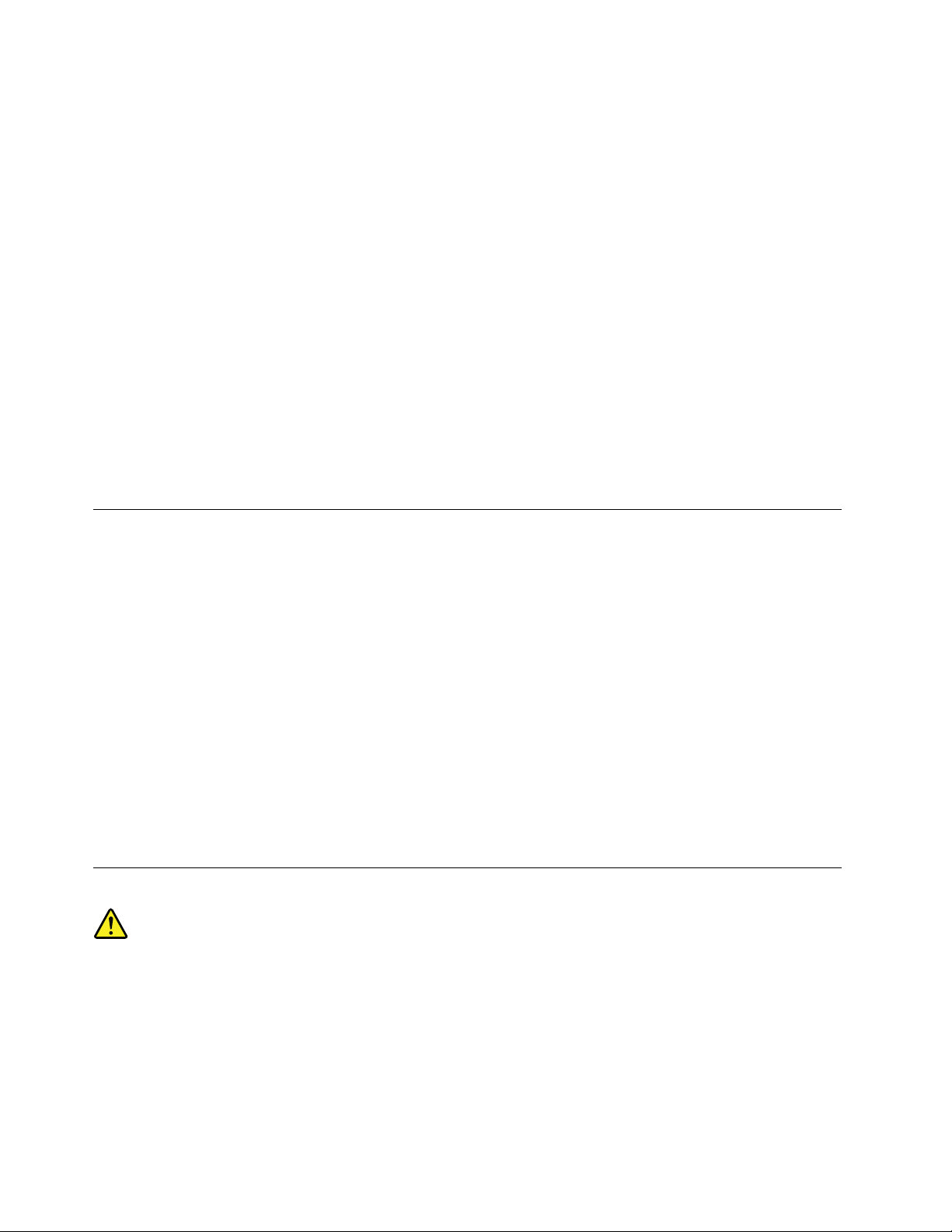
Najmanjejednomutrimesecaproveravajtedalisenegdenaračunarunagomilalaprašina.Prepregleda
računara,isključitegaiizvucitekablzanapajanjeizelektričneutičnice,azatimuklonitesvuprašinuiz
ventilatoraiperforacijanakućištu.Akoprimetitedaseprašinanagomilalasaspoljnestrane,pregledajtei
odstraniteprašinusaunutrašnjestraneračunarauključujućiirebranahladnjaku,ventilimanaispravljaču
zastrujuiventilatorima.Uvekisključiteiizvuciteračunarizstrujeprenegoštootvoritekućište.Ukolikoje
moguće,izbegavajteradnaračunarunarazdaljinimanjojodpolametraodvisokoprometnihpodručja.Ako
morateraditinaračunaruuvisokoprometnimpodručjimailiunjihovojblizini,pregledajteiakojetopotrebno,
čistiteračunarčešće.
Radibezbednostiiboljegradaračunara,uvekpreduzmiteoveosnovnemerepredostrožnosti:
•Poklopacbitrebalodabudezatvorendokjeračunaruključenustruju.
•Redovnoproveravajtedalisenaspoljašnjemdeluračunaranagomilalaprašina.
•Otkloniteprašinuizventilaiperforacijanakućištu.Češćečišćenjejepotrebnozaračunarekojisekoriste
uprašnjavimiliveomaprometnimokruženjima.
•Nemojteblokiratinitizatvaratiotvorezaventilaciju.
•Nemojtedržatiračunarnitiraditinanjemuunutarnameštaja,jertomožepovećatirizikodpregrevanja.
•Temperaturavazduhakojaulaziuračunarnebitrebalodaprelazi35°C(95°F).
•Nemojteinstaliratiuređajezafiltriranjevazduha.Onimogudaometajuispravnohlađenje.
Radnookruženje
Optimalnookruženjezaradračunaraje10°C–35°C(50°F–95°F)savlažnošćuizmeđu35%i80%.Akose
vašračunarskladištiilitransportujenatemperaturamamanjimod10°C(50°F),dozvolitedahladanračunar
postepenodostigneoptimalnuradnutemperaturuod10°C–35°C(50°F–95°F)preupotrebe.Ovajproces
možedatrajeido2satauekstremnimuslovima.Akoračunarnedostigneoptimalnuradnutemperaturupre
korišćenja,možedoćidonepopravljivogoštećenja.
Akojemoguće,staviteračunarnadobroprovetrenoisuvomestonakomenećebitidirektnoizložensuncu.
Držiteelektričneuređajekaoštosuventilator,radio,jakizvučnici,klima-uređajimikrotalasnarernadalje
odračunarajerjakamagnetnapoljakojaoniemitujumogudaoštetemonitorilipodatkenauređajuza
skladištenje.
Nemojtestavljatinikakvapićanaračunaridrugepovezaneuređajenitiporednjih.Akosetečnostprolijena
računarilinapovezaneuređaje,možedoćidokratkogspojailidrugihoštećenja.
Nemojtejestinitipušitiiznadtastature.Česticekojepadnunatastaturumoguuzrokovatioštećenja.
Izjavaozakonskojsaglasnostizalaser
OPREZ:
Kadasuinstaliranilaserskiproizvodi(kaoštosuCD-ROM,DVDuređaji,uređajisaoptičkimvlaknom
ilipredajnici),imajtenaumusledeće:
•Nemojteuklanjatikućište.Uklanjanjekućištalaserskogproizvodamožedovestidoopasnog
izlaganjalaserskomzračenju.Uređajinesadržedelovezapopravak.
•Korišćenjekontrolailipodešavanja,kaoiobavljanjeprocedurakojenisuopisaneovde,možeda
dovededoizlaganjaopasnomzračenju.
viiiThinkCentreM73pUputstvozakorisnike
Page 11
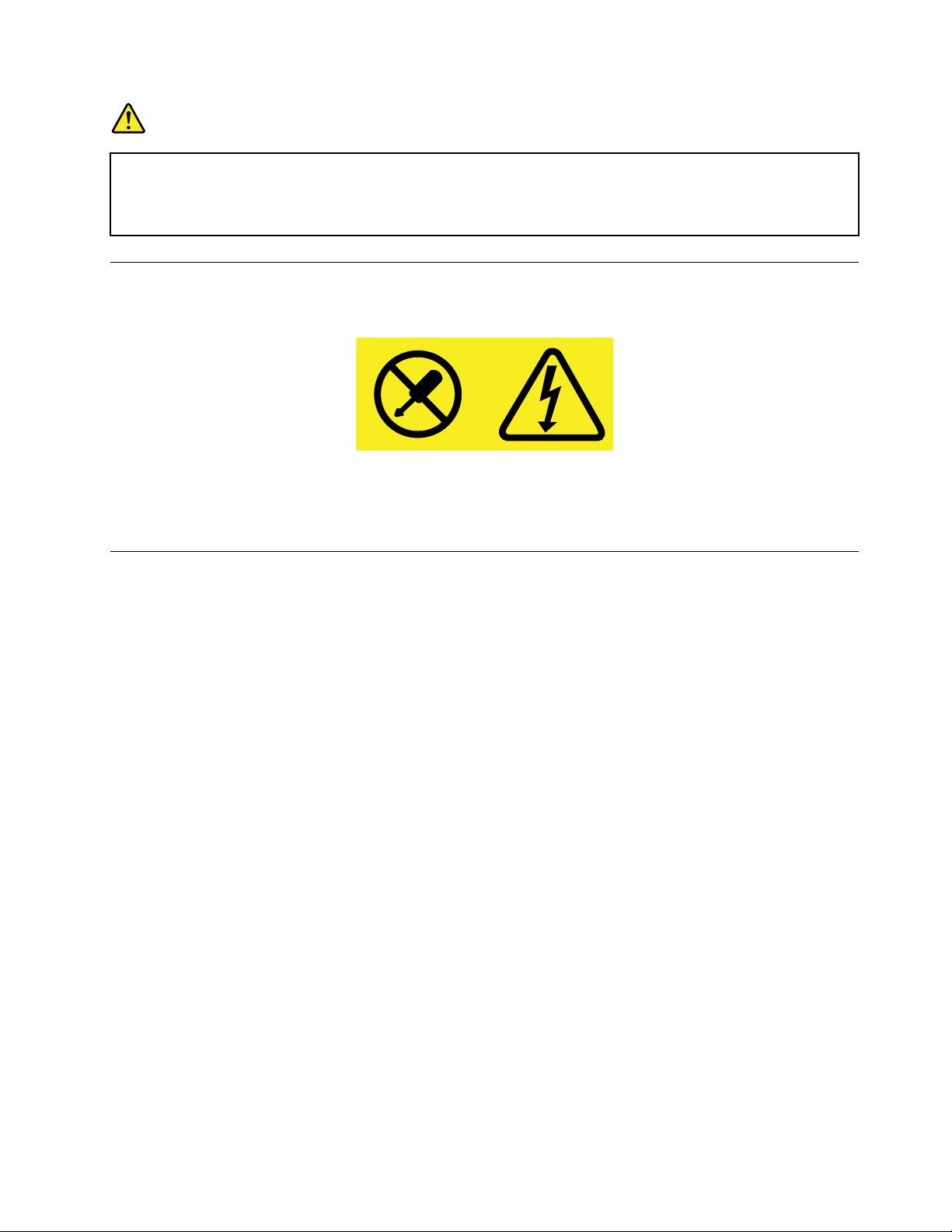
OPASNOST
Nekilaserskiproizvodisadržeinstaliranulaserskudioduklase3Aili3B.Imajtenaumusledeće:
Možedoćidolaserskeradijacijekadajeuređajotvoren.Negledajteuzraklasera,nitidirektnokroz
optičkeinstrumenteiizbegavajtedirektnoizlaganjelaserskomzraku.
Izjavaoizvorunapajanja
Nikadaneskidajtepoklopacsajedinicezanapajanjenitibilokojegdelakojiimasledećuoznaku.
Unutarkomponentikojeimajuovuoznakupostojiopasannivonapona,strujeienergije.Komponente
nesadržedelovezapopravku.Akosumnjatedapostojinekiproblemsaovimkomponentama,obratite
seserviseru.
Čišćenjeiodržavanje
Redovnočistiteračunariprostorukomeradite.Isključiteračunariizvucitekabloveizutikačaprečišćenja.
Nemojteprskatitečnedeterdžentedirektnonaračunarnitizačišćenjekoristitideterdžentekojisadrže
zapaljivimaterijal.Naprskajtedeterdžentnamekukrpuitakoobrišitepovršinuračunara.
©CopyrightLenovo2015
ix
Page 12
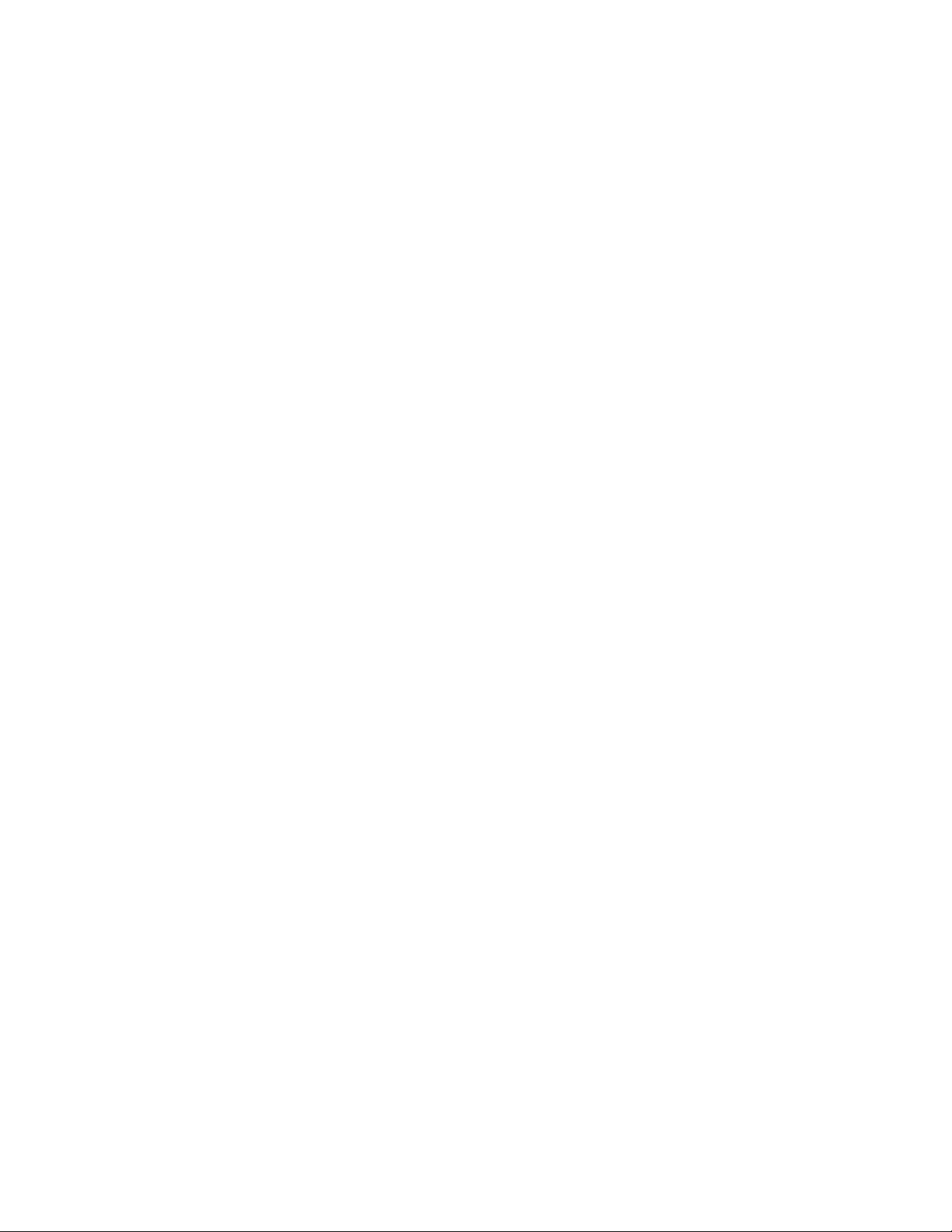
xThinkCentreM73pUputstvozakorisnike
Page 13
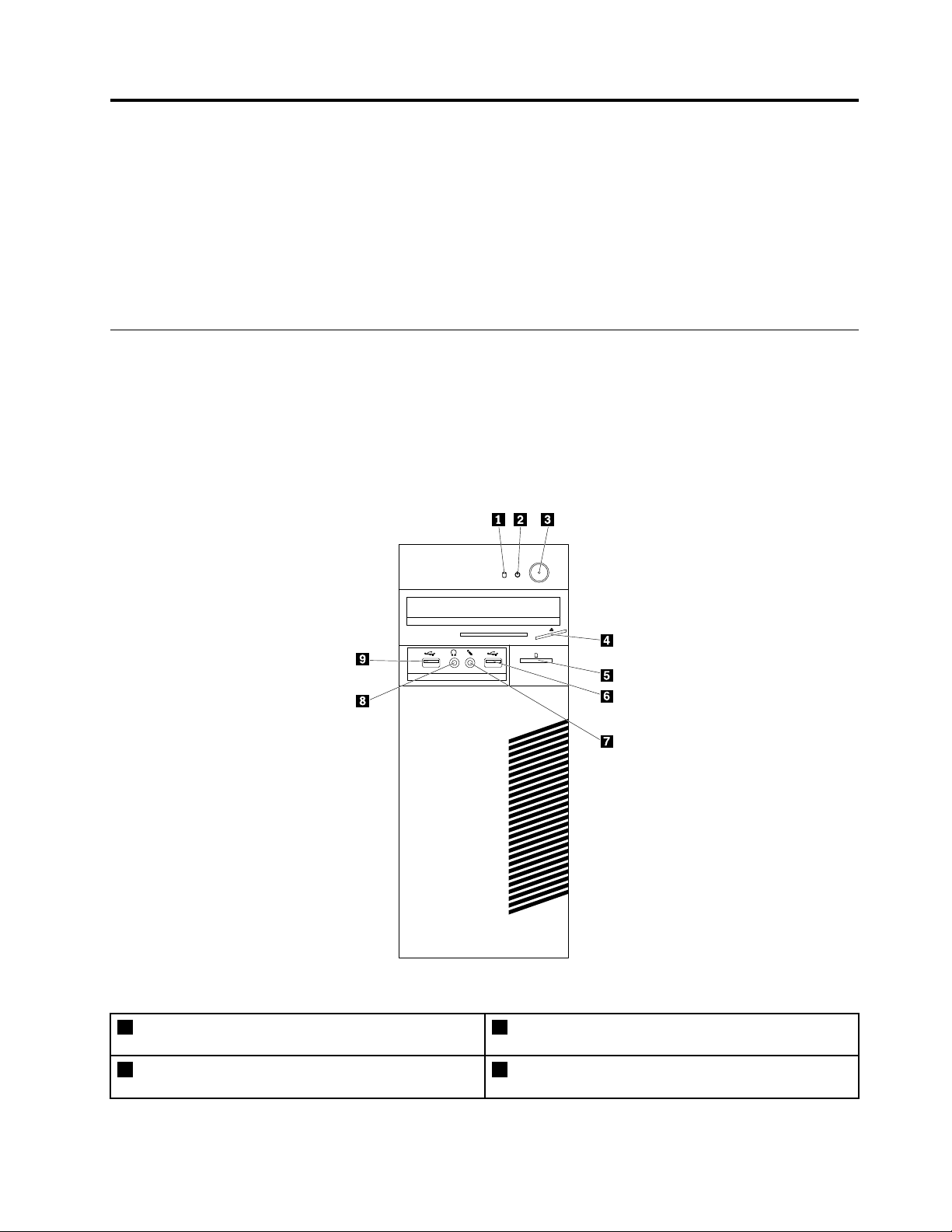
Poglavlje1.Pregledproizvoda
Uovompoglavljusenalazeinformacijeosledećimtemama:
•“Hardverskelokacije”nastranici1
•“Funkcije”nastranici9
•“Specifikacije”nastranici13
•“Programi”nastranici13
Hardverskelokacije
Uovomodeljkućetepronaćiinformacijeolokacijamahardveraračunara.
Napomena:Mogućejedahardverračunaraizgledamalodrugačijeodonogkojijeprikazannaslikama.
Prikazspreda
Ilustracija1.Prikazspreda
1Indikatorkojiukazujenaaktivnostuređajaza
skladištenje
3Dugmezauključivanje4Dugmezaizbacivanje/zatvaranjeoptičkoguređaja
©CopyrightLenovo2015
2Indikatorzanapon
(dostupannanekimmodelima)
1
Page 14
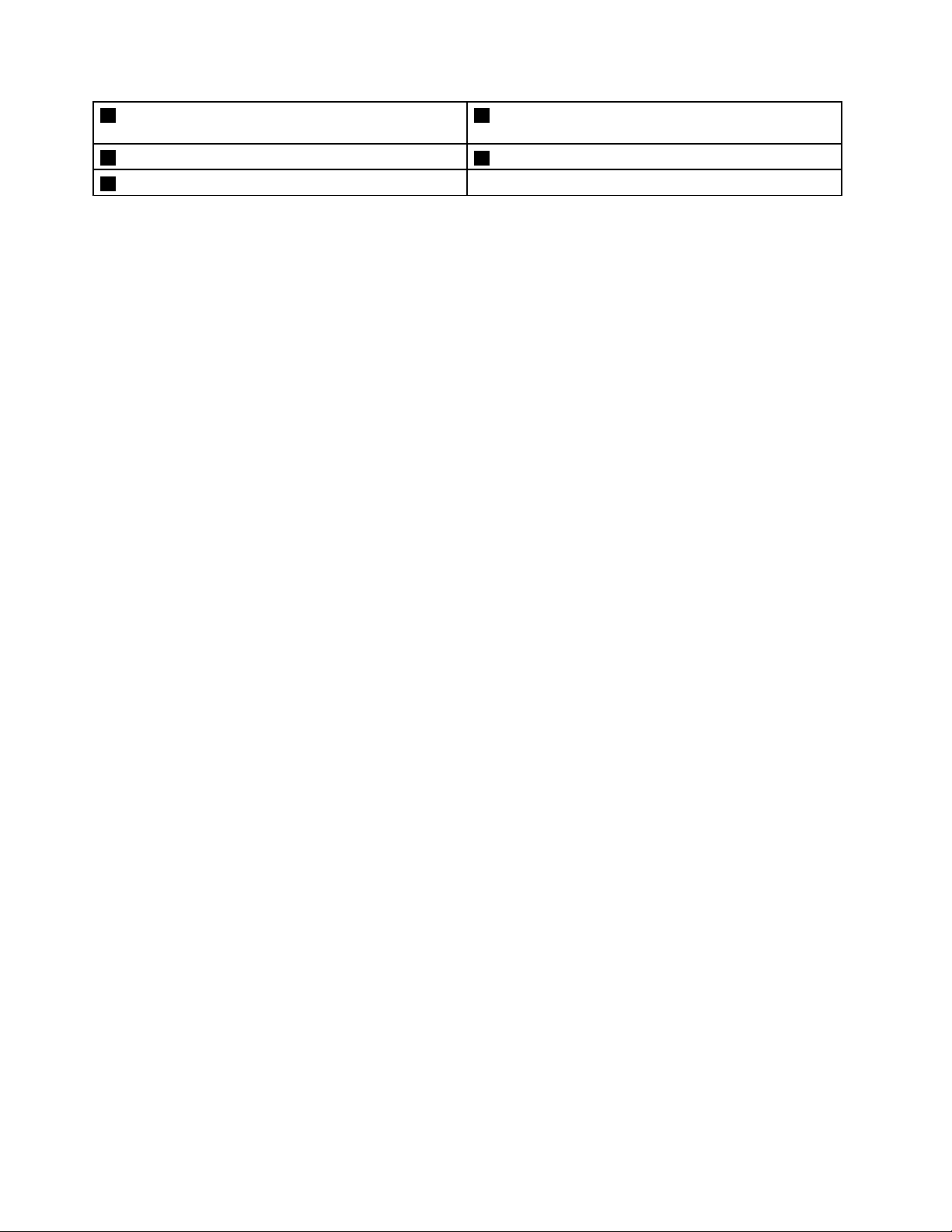
5Priključakzačitačkartice(dostupannanekim
modelima)
7Konektorzamikrofon
9USB2.0konektor
6USB2.0konektor
8Konektorzaslušalice
•Priključakzačitačkartica
Koristisezadržanjemedijumazaskladištenjeuoblikukartice,takodačitačkarticemožedapročita
podatkenamedijumuzaskladištenje.
•Konektorzaslušalice
Koristisezapovezivanjeslušalicasaračunarom.
•Konektorzamikrofon
Koristisezapovezivanjemikrofonasaračunarom.Možetekoristitimikrofonzasnimanjezvukaili
korišćenjesoftverazaprepoznavanjegovora.
•Dugmezaizbacivanje/zatvaranjeoptičkoguređaja
Koristisezaizbacivanjenosačaoptičkoguređajaizuređaja.Nakonštoubacitediskunosač,pritisnite
dugmezaizbacivanje/zatvaranjedabistezatvorilinosač.
•Dugmezauključivanje
Koristisezauključivanjeračunara.Takođemožetekoristitidugmezanapajanjezaisključivanjeračunara
samokadanemožetekoristitinijednuproceduruzaisključivanjeračunaraoperativnogsistemaMicrosoft
Windows
®
.
•Indikatornapajanja
Kadajeindikatoruključen,računarjeuključen.
•Indikatorkojiukazujenaaktivnostuređajazaskladištenje
Kadajeindikatoruključen,uređajizaskladištenjesuuupotrebi.
•USB2.0konektor
KoristisezapovezivanjeuređajakojizahtevaUSB2.0vezu,kaoštosutastatura,miš,skener,štampačili
ličnidigitalnipomoćnik(PDA).
®
2ThinkCentreM73pUputstvozakorisnike
Page 15
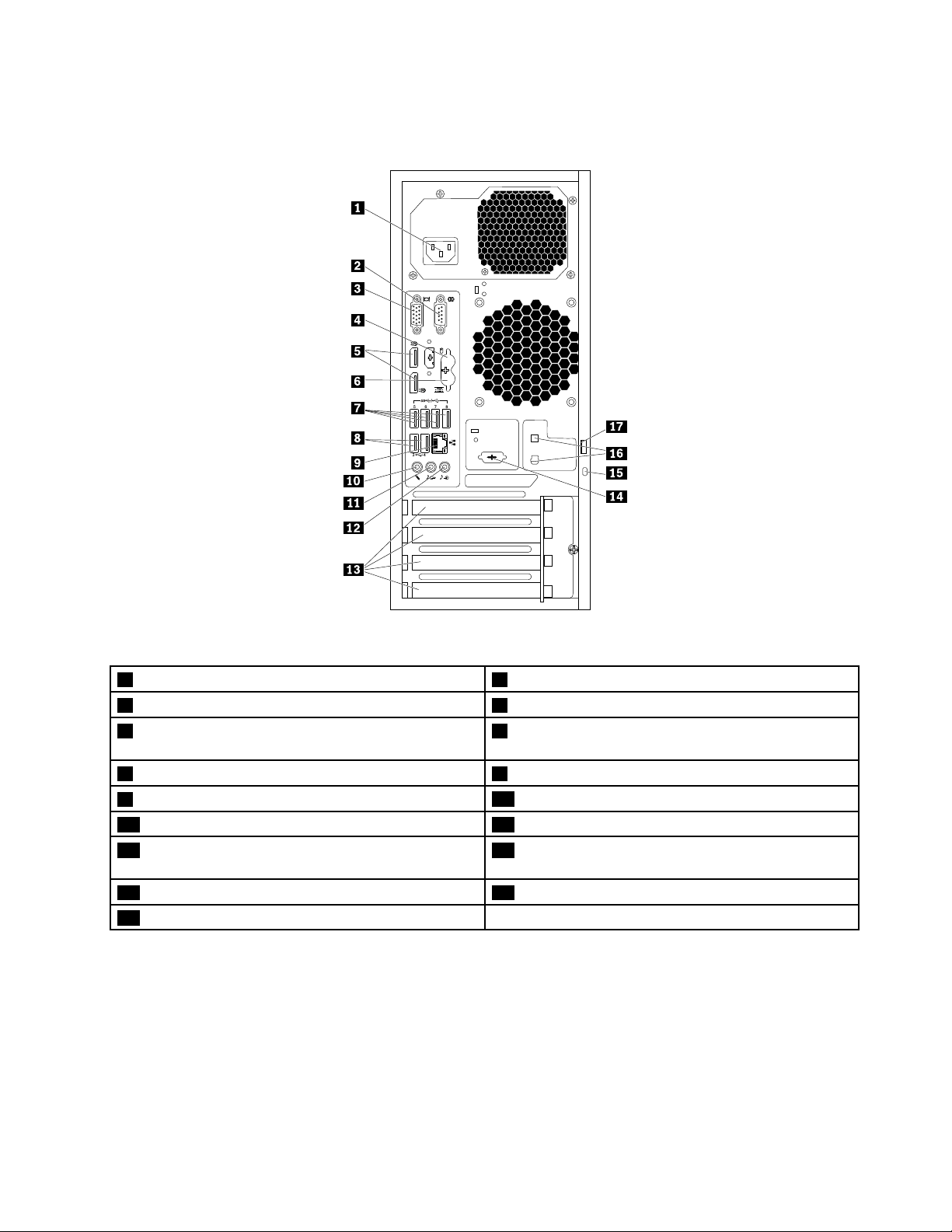
Prikazotpozadi
Ilustracija2.Prikazotpozadi
1Konektorkablazanapajanje
3VGAkonektor4PS/2konektorzamiš(dostupannanekimmodelima)
5DisplayPort
®
konektori(2)6PS/2konektorzatastaturu(dostupannanekim
2Serijskikonektor
modelima)
7USB3.0konektori(4)8USB2.0konektori(2)
9Eternetpriključak
11Konektorzalinijskiaudio-izlaz12Konektorzalinijskiaudio-ulaz
13DeozaPCI/PCIExpresskartice(zarazličitekartice
10Konektorzamikrofon
14Serijskikonektor(dostupannanekimmodelima)
obezbeđenisurazličitikonektori)
15Priključakzabezbednosnubravu16Priključcizakablovskubravu(2)
17Rupicazakatanac
Napomena:Neintegrisanagrafičkakartica,karticazamrežnipristup,iliaudiokarticamogubitiinstalirane
uodgovarajućemPeripheralComponentInterconnect(PCI)iliPCIExpressprostorzakarticu.Akoje
takvakarticainstalirana,buditesigurnidakoristitekonektorenakarticiumestoodgovarajućihkonektora
naračunaru.
•Konektorzalinijskiaudioulaz
Koristisezaprimanjeaudio-signalasaspoljašnjegaudio-uređaja,kaoštosustereolinije.Prilikom
priključivanjaspoljašnjegaudio-uređaja,konektorzalinijskiaudio-izlaznauređajutrebalobikablom
povezatisakonektoromlinijskogaudio-ulazanaračunaru.
Poglavlje1.Pregledproizvoda3
Page 16
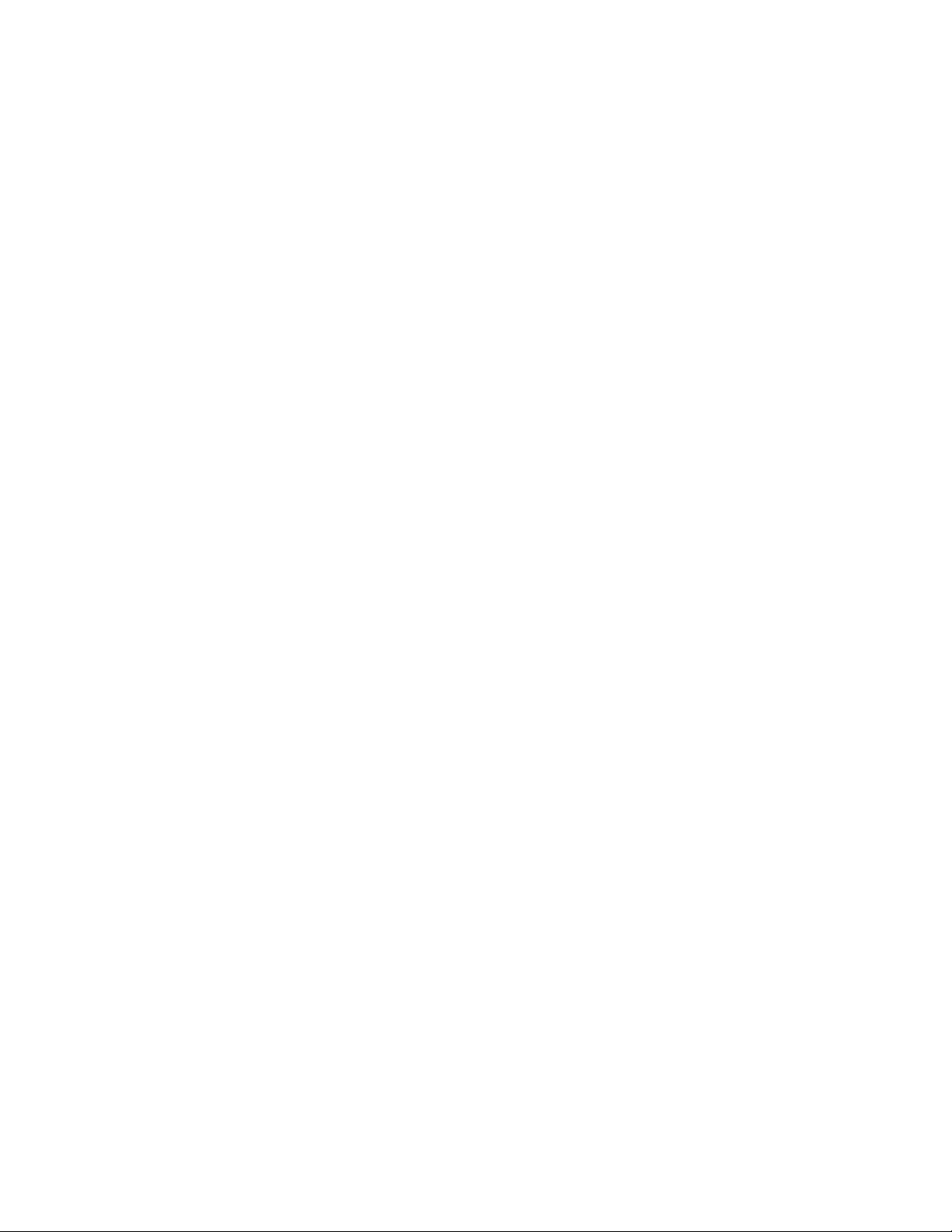
•Konektorzalinijskiaudioizlaz
Koristitezaslanjeaudio-signalaizračunarapremaspoljašnjimuređajima,kaoštosuaktivnistereo
zvučnici,slušaliceilimultimedijalnetastature.Prilikompriključivanjastereosistemailidrugogspoljašnjeg
uređajazasnimanje,konektorzalinijskiaudio-ulaznauređajutrebalobikablompovezatisakonektorom
linijskogaudio-izlazanaračunaru.
Napomena:Ukolikovašračunarposedujepriključakzalinijskiaudio-izlazipriključakzaslušalicesa
mikrofonomilipriključakzaslušalice,prilikomkorišćenjabubica,slušalicailislušalicesamikrofonomuvek
koristitepriključakzaslušalicesamikrofonomilipriključakzaslušalice.Međutim,konektorzaslušalicene
podržavamikrofonnaslušalicisamikrofonom.
•Priključcizakablovskubravu
Zavišeinformacijapogledajte“Povezivanjekablovskebrave”nastranici31
.
•DisplayPortkonektor
Koristisezapovezivanjemonitoravisokihperformansi,monitorasadirektnimprotokomilinekogdrugog
uređajakojikoristiDisplayPortkonektor.
•Eternetkonektor
KoristisezapovezivanjeEternetkablazalokalnumrežu(LAN).
Napomena:Kakobiradsaračunarombiousaglasnostisaograničenjemfederalnekomisijeza
komunikaciju(FCC)klasaB,koristiteEternetkablkategorije5eilibolji.
•Konektorzamikrofon
Koristisezapovezivanjemikrofonasaračunaromkadaželitedasnimitezvukilidakoristitesoftverza
prepoznavanjegovora.
•Rupicazakatanac
Zavišeinformacijapogledajte“Zaključavanjepoklopcaračunara”nastranici29.
•DeozaPCI/PCIExpresskartice(zarazličitekarticeobezbeđenisurazličitikonektori)
Dabistepoboljšaliradneperformanseračunara,možetedapovežetePCI/PCI-Expresskarticeuovom
prostoru.Uzavisnostiodmodelaračunara,konektoriuovomprostorumogubitirazličiti.
•Konektorkablazanapajanje
Koristisezapovezivanjekablazanapajanjesaračunaromradiizvoranapajanja.
•PS/2konektorzatastaturu
KoristisezapovezivanjetastaturekojakoristiPersonalSystem/2(PS/2)konektorzatastaturu.
•PS/2konektorzamiš
Koristisezapovezivanjemiša,pokazivačkekugliceilidrugihpokazivačkihuređajakojikoristePS/2
konektorzamiš.
•Serijskipriključak
Koristisezapovezivanjespoljašnjegmodema,serijskogštampačailidrugoguređajakojikoristi9-pinski
serijskiport.
•Priključakzabezbednosnubravu
Zavišeinformacijapogledajte“PostavljanjekablovskebraveKensingtonstila”nastranici30
.
•USB2.0konektor
KoristisezapovezivanjeuređajakojizahtevaUSB2.0vezu,kaoštosutastatura,miš,skener,štampačili
ličnidigitalnipomoćnik(PDA).
4ThinkCentreM73pUputstvozakorisnike
Page 17
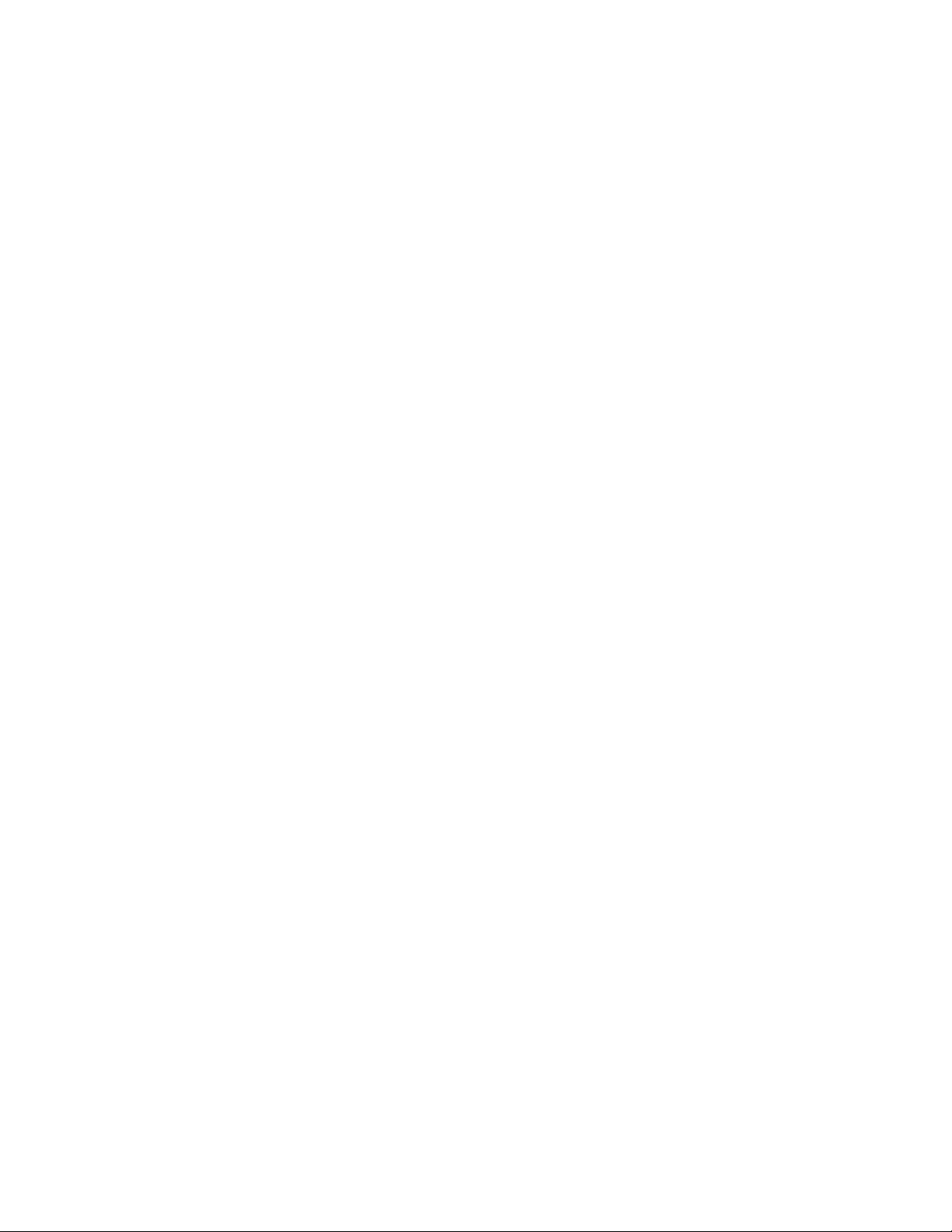
•USB3.0konektor
KoristisezapovezivanjeuređajakojizahtevaUSB2.0iliUSB3.0vezu,kaoštosutastatura,miš,skener,
štampačililičnidigitalnipomoćnik(PDA).
•VGAkonektor
KoristisezapovezivanjeVideoGraphicsArray(VGA)monitorailinekihdrugihuređajakojikoristekonektor
zaVGAmonitor.
Poglavlje1.Pregledproizvoda5
Page 18
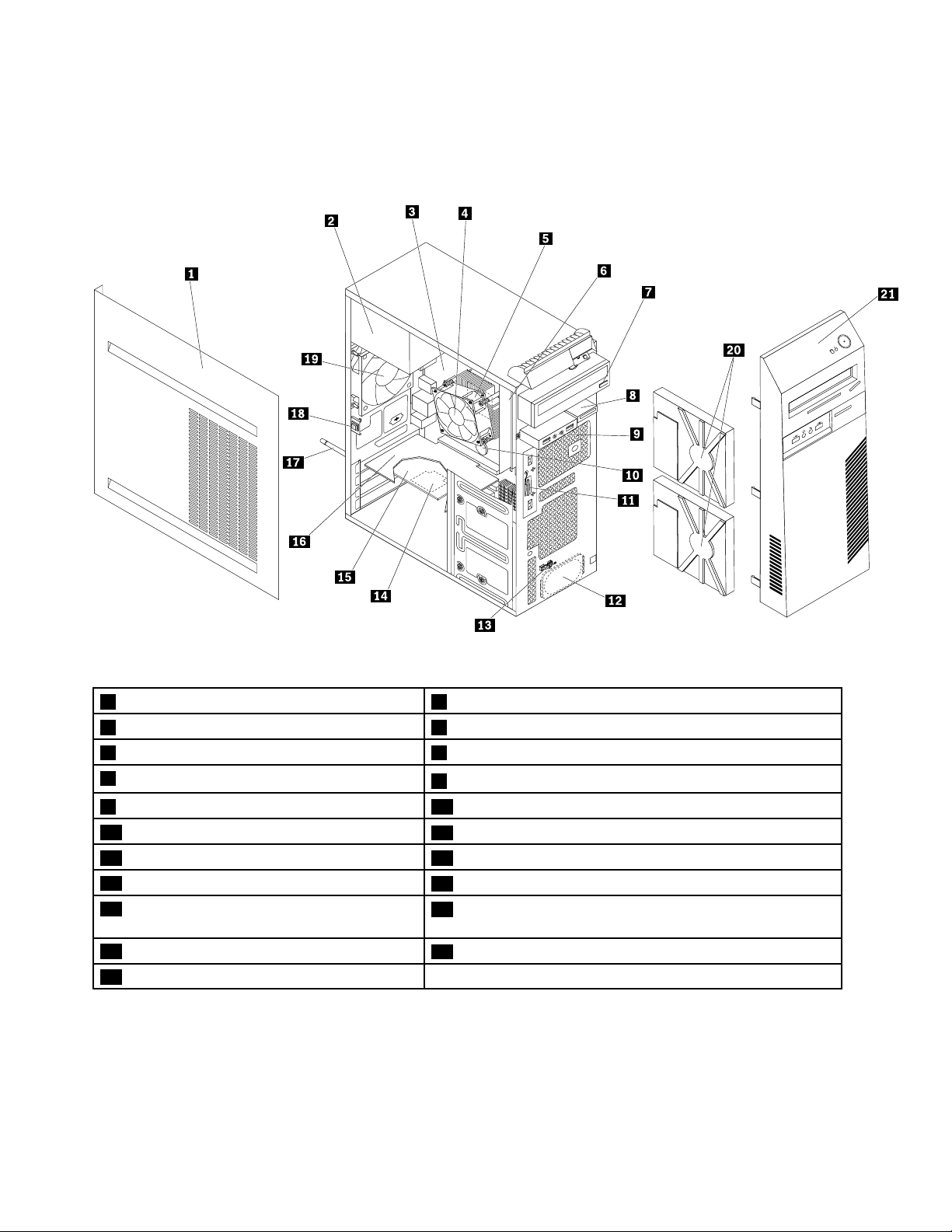
Komponenteračunara
Napomena:Uzavisnostiodvašegmodelaračunara,nekeodsledećihkomponentimoždanećebiti
dostupne.
Ilustracija3.Komponenteračunara
1Poklopacračunara2Sklopizvoranapajanja
3Sistemskaploča4Sklophladnjakaiventilatora
5Mikroprocesor6Memorijskimodul
7Optičkiuređaj
9SklopprednjegaudioiUSBpriključka
11PrednjaWi-Fiantena
13Toplotnisenzor14Wi-Fikartica
15adapterWi-Fikartice
17ZadnjaWi-Fiantena
8Čitačkartica
10Dugmastabaterija
12Internizvučnik
16PCIExpresskartica
18Konektorzaprekidačprisutnostipoklopca(prekidačnadzora
otvaranjakućišta)
19Zadnjiventilator
21Prednjamaska
20Uređajizaskladištenje(2)
6ThinkCentreM73pUputstvozakorisnike
Page 19
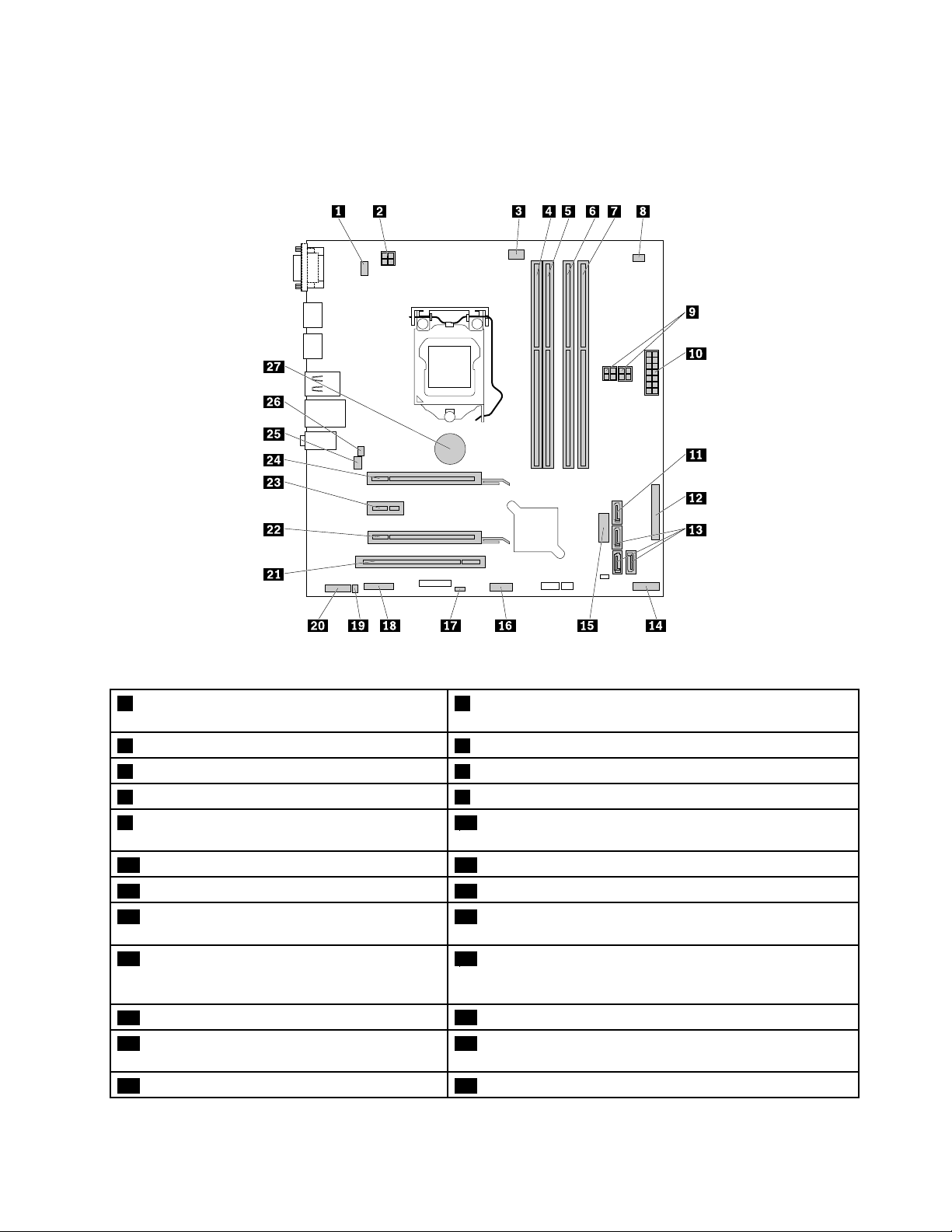
Delovinasistemskojploči
Napomena:Zadelovekojisuprikazaninasledećojslici,alisenenalazenasledećojtabeli,pogledajte
“Prikazspreda”nastranici1i“Prikazotpozadi”nastranici3.
Ilustracija4.Delovinasistemskojploči
1PS/2konektorzatastaturuimiš24-igličnikonektorzanapajanje(zapovezivanjesklopaizvora
napajanja)
3Konektorzaventilatormikroprocesora
5Memorijskipriključak2(DIMM2)6Memorijskipriključak3(DIMM3)
7Memorijskipriključak4(DIMM4)
94-igličnikonektorizanapajanje(2)(zapovezivanje
4Memorijskipriključak1(DIMM1)
8Konektorzatoplotnisenzor
1014-igličnikonektorzanapajanje
uređajazaskladištenje)
11eSATAkonektor
13SAT A3.0konektori(3)14Konektorprednjeploče
15PrednjiUSBkonektor2(zapovezivanjeUSB
12Paralelnikonektor
16Konektorzačitačkartica
portova1i2saprednjommaskom)
17Kratkospojnikzabrisanje
18Serijskikonektor
CMOS-a(ComplementaryMetalOxide
Semiconductor)/oporavak
19Konektorunutrašnjegzvučnika
21PriključakzaPCIkarticu22PriključakzaPCIExpresskarticu(širinafizičkevezex16;
20Prednjiaudiokonektor
širinaugovorivevezex4,x1)
23PriključakzaPCIExpressx1karticu24PriključakzaPCIExpressx16grafičkukarticu
Poglavlje1.Pregledproizvoda7
Page 20
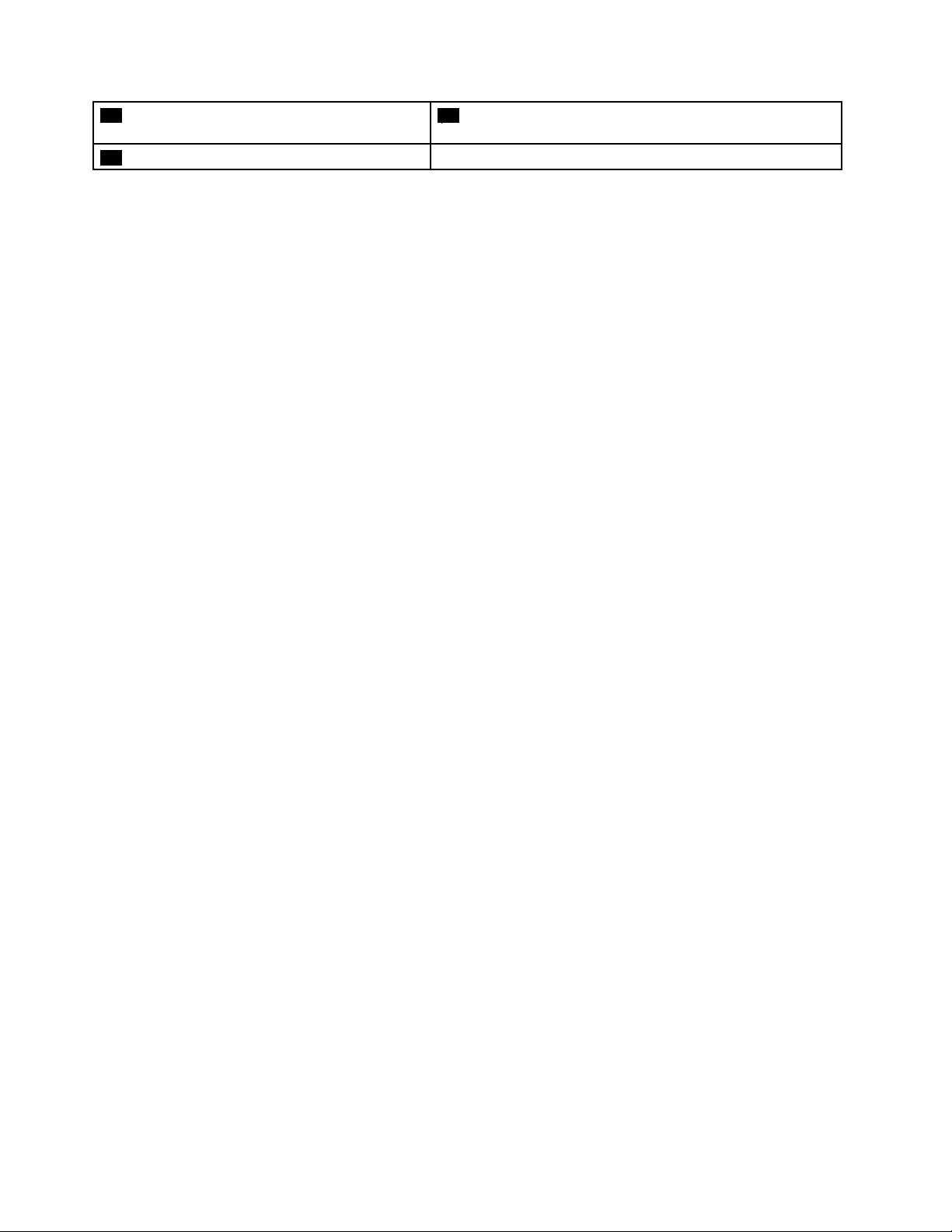
25Konektorsistemskogventilatora
27Dugmastabaterija
26Konektorzaprekidačprisutnostipoklopca(prekidač
otvaranjakućišta)
8ThinkCentreM73pUputstvozakorisnike
Page 21
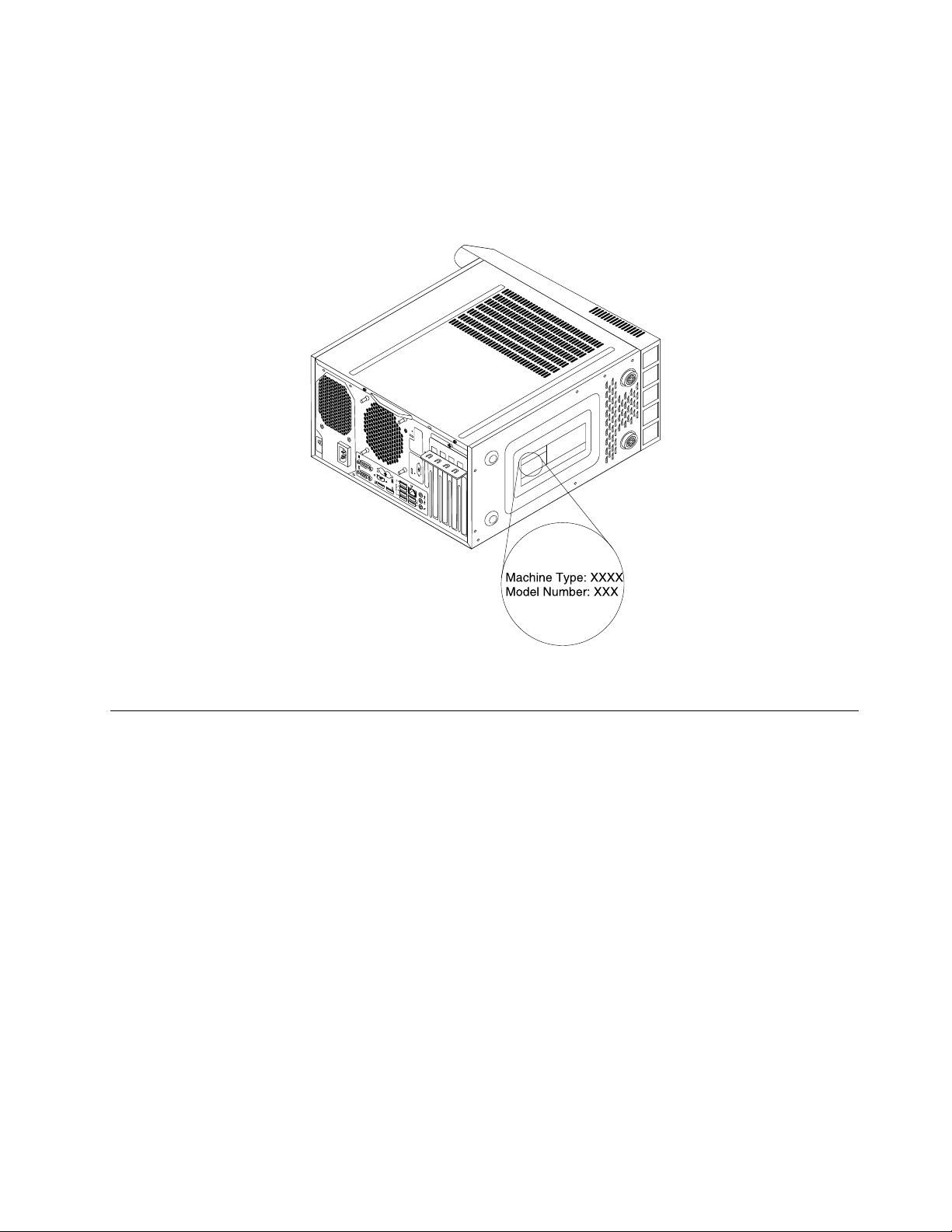
Tipmašineioznakamodela
Tipmašineioznakamodelaidentifikujuračunar.KadaseobratitezapomoćkompanijiLenovo,informacijeo
tipumašineimodeluomogućavajutehničarimazapodrškudaidentifikujuračunaribrzopružeuslugu.
Nalepnicasatipommašineimodelomračunarasenalazinadonjojstraniračunara,kaoštojeprikazano.
Ilustracija5.Tipmašineioznakamodela
Funkcije
Funkcijeračunarauovomdeluvažezavišemodela.
Informacijeoračunaru
•Dabistevideliosnovneinformacijeoračunaru(kaoštosuinformacijeomikroprocesoruimemoriji),
uraditesledeće:
1.KliknitenadugmeStartdabisteotvorilimeniStart.
2.UzavisnostiodverzijeoperativnogsistemaWindows,uraditejednoodsledećeg:
-ZaWindows7:DesnimtasterommišakliknitenaComputer(Računar),azatimkliknitena
Properties(Svojstva).
-ZaWindows10:KliknitenaSettings(Postavke)➙System(Sistem)➙About(Osnovne
informacije).
•Dabistevidelidetaljneinformacijeouređajimanaračunaru(kaoštosuoptičkiuređajimrežniadapteri),
uraditesledeće:
1.UzavisnostiodverzijeoperativnogsistemaWindows,uraditejednoodsledećeg:
-ZaWindows7:KliknitenadugmeStartdabisteotvorilimeniStart.Desnimtasterommišakliknite
naComputer(Računar),azatimkliknitenaProperties(Svojstva).
Poglavlje1.Pregledproizvoda9
Page 22
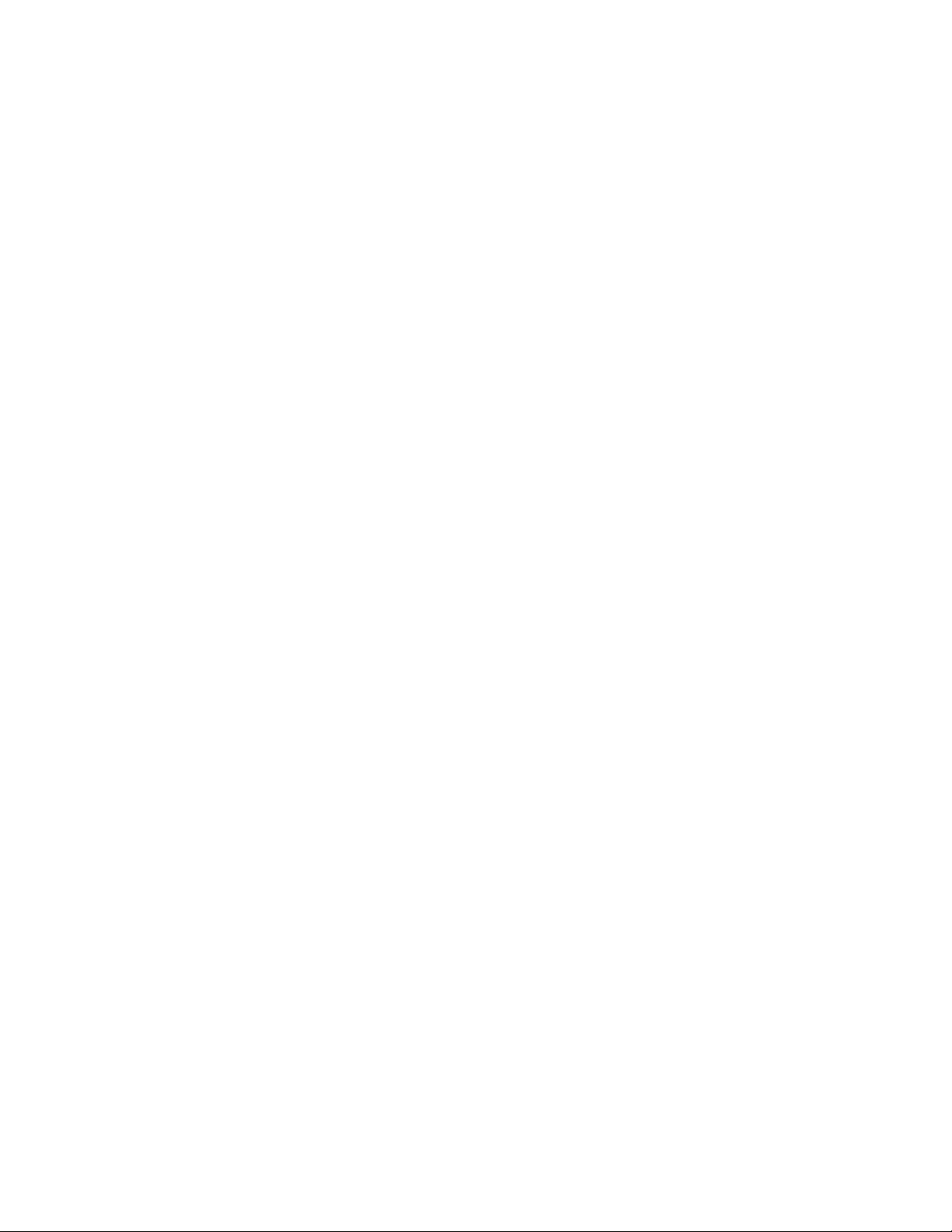
-ZaWindows10:DesnimtasterommišakliknitenadugmeStartdabisteotvorilikontekstualni
meniStart.
2.KliknitenaDeviceManager(Upravljačuređajima).Unesiteadministratorskulozinkuilipotvrdu,
akobudezatraženo.
Prethodnoinstaliranioperativnisistem
NavašemračunarujeprethodnoinstaliranoperativnisistemWindows7iliWindows10.KompanijaLenovo
možeutvrditidasujošnekioperativnisistemikompatibilnisavašimračunarom.Kakobisteutvrdilidaje
operativnisistemcertifikovanilitestirannakompatibilnost,posetiteveblokacijuovlašćenogdistributera
operativnogsistema.
InformacijeooperativnomsistemuWindows8.1potražiteuUputstvuzaproizvodWindows8.1nasledećoj
veblokaciji:
http://www.microsoft.com
Izvornapajanja
Računarseisporučujesajednimodsledećihizvoranapajanja:
•Napajanjeod180Wsaautomatskimsenzoromjačinenapona
•Napajanjeod280Wsaautomatskimsenzoromjačinenapona
Napomena:Ukolikojenaračunaruinstalirananeintegrisanagrafičkakartica,neophodnojenapajanjeod
280Wsaautomatskimsenzoromjačinenapona.
Uređajizaskladištenje
Računarpodržavadodvauređajazaskladištenje(harddiskovi,hibridniuređajiiliSSDuređaji).
Dabistevidelikoličinuprostoranauređajuzaskladištenje,uraditesledeće.
1.UzavisnostiodverzijeoperativnogsistemaWindows,uraditejednoodsledećeg:
•ZaWindows7:KliknitenadugmeStartdabisteotvorilimeniStart.Desnimtasterommišakliknitena
Computer(Računar),azatimkliknitenaManage(Upravljanje).
•ZaWindows10:DesnimtasterommišakliknitenadugmeStartdabisteotvorilikontekstualnimeni
Start.
2.KliknitenaDiskManagement(Upravljanjediskom).
Videofunkcije
•Integrisanagrafičkakarticapodržavasledećekonektorezaekrannavašemračunaru:
-DisplayPortkonektor
-VGAkonektor
•Neitegrisanagrafičkakartica,kojajedostupnananekimmodelima,pružapoboljšanemogućnostii
iskustvaprikaza.
Audiofunkcije
Integrisanaaudiokarticapodržavasledećeaudiokonektoreiuređajenavašemračunaru:
•Konektorzalinijskiaudioulaz
•Konektorzalinijskiaudioizlaz
•Konektorzaslušalice
•Internizvučnik(dostupannanekimmodelima)
•Konektorzamikrofon
10ThinkCentreM73pUputstvozakorisnike
Page 23
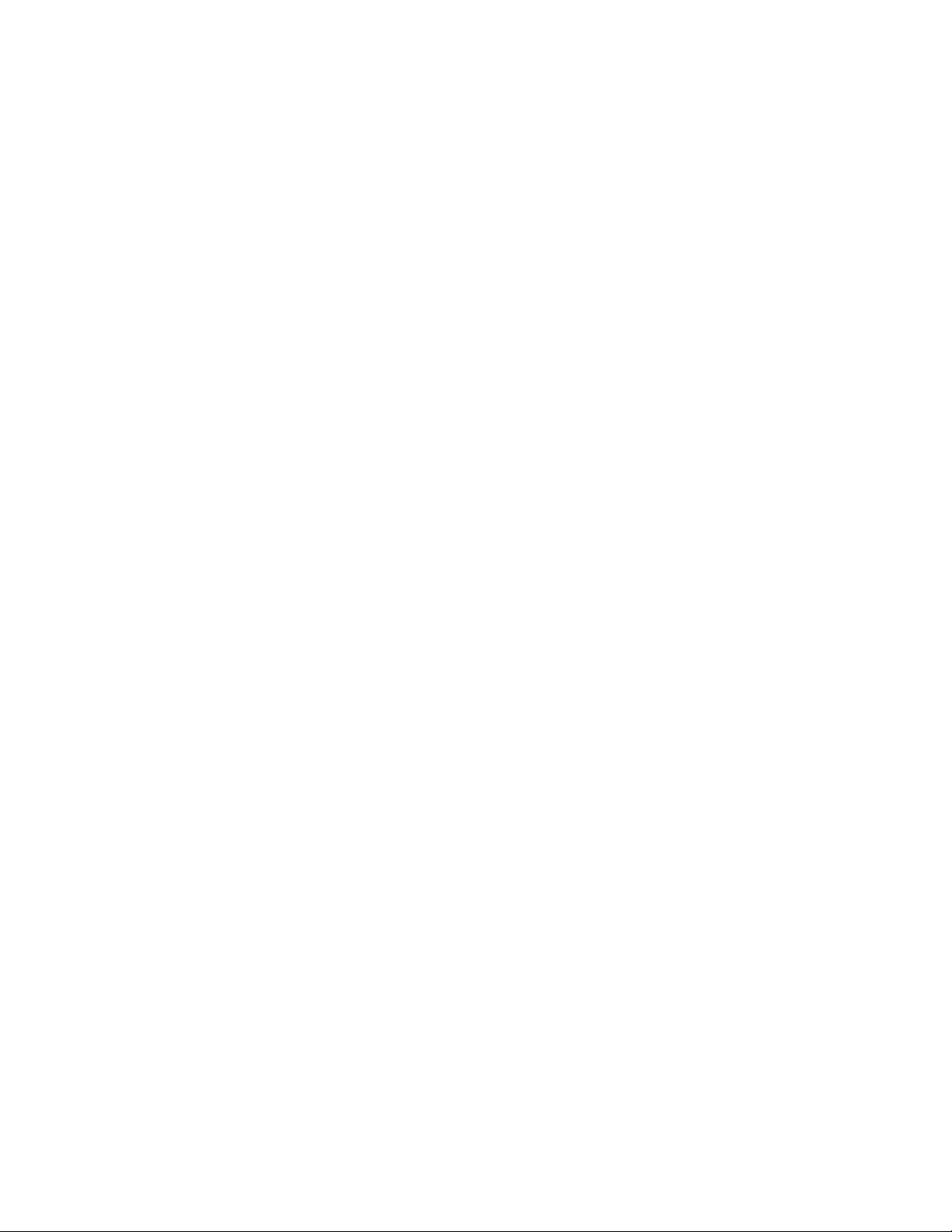
Funkcije(U/I)ulaza/izlaza
•Serijskikonektor
•Audiokonektori(konektorzalinijskiaudioulaz,linijskiaudioizlaz,slušalice,unutrašnjizvučnik(dostupan
nanekimmodelima)imikrofon)
•Priključakzačitačkartice(dostupannanekimmodelima)
•Konektorizaekran(DisplayPortkonektoriVGAkonektor)
•Eternetkonektor
•PS/2konektorzatastaturu(dostupannanekimmodelima)
•PS/2konektorzamiš(dostupannanekimmodelima)
•USBkonektori
Proširenje
•Čitačkartica(dostupannanekimmodelima)
•Optičkiuređaj(dostupanunekimmodelima)
•Ležišteuređajazaskladištenje
•Memorijskipriključci
•PriključakzaPCIkarticu
•PriključakzaPCIExpressx1karticu
•PriključakzaPCIExpressx16grafičkukarticu
•PriključakzaPCIExpresskarticu(širinafizičkevezex16;širinaugovorivevezex4,x1)
Funkcijemreže
•EthernetLAN
-IntegrisanakarticazamrežnipristuppodržavaEternetkonektornavašemračunaru.
-Neitegrisanakarticazamrežnipristup,kojajedostupnananekimmodelima,pružadodatanEternet
konektor.
•BežičniLAN(dostupannanekimmodelima)
•Bluetooth(dostupannanekimmodelima)
Sigurnosnefunkcije
PogledajteodeljakPoglavlje4“Sigurnost”nastranici29zavišeinformacija.
Funkcijeupravljanjasistemom
•Mogućnostčuvanjarezultatasamoispitivanjapouključenju(POST)zahardver
•DesktopManagementInterface(DMI)
DesktopManagementInterfacekorisnicimaomogućavadapristupeinformacijamaosvimaspektima
računara.Informacijeuključujutipprocesora,datuminstalacije,povezanimštampačimaidrugim
periferijama,izvorimanapajanja,istorijiodržavanjaidrugim.
•RežimusaglašenostisadirektivomErPLPS
Režimusaglašenostisadirektivomzaproizvoderelevantnepremapotrošnjienergije(ErP)sanajnižim
stanjemenergije(LPS)smanjujepotrošnjuelektričneenergijekadajeračunarurežimuspavanjailije
isključen.Pogledajteodeljak“OmogućavanjeilionemogućavanjerežimausaglašenostisaErPLPS-om”
nastranici36
zavišeinformacija.
Poglavlje1.Pregledproizvoda11
Page 24
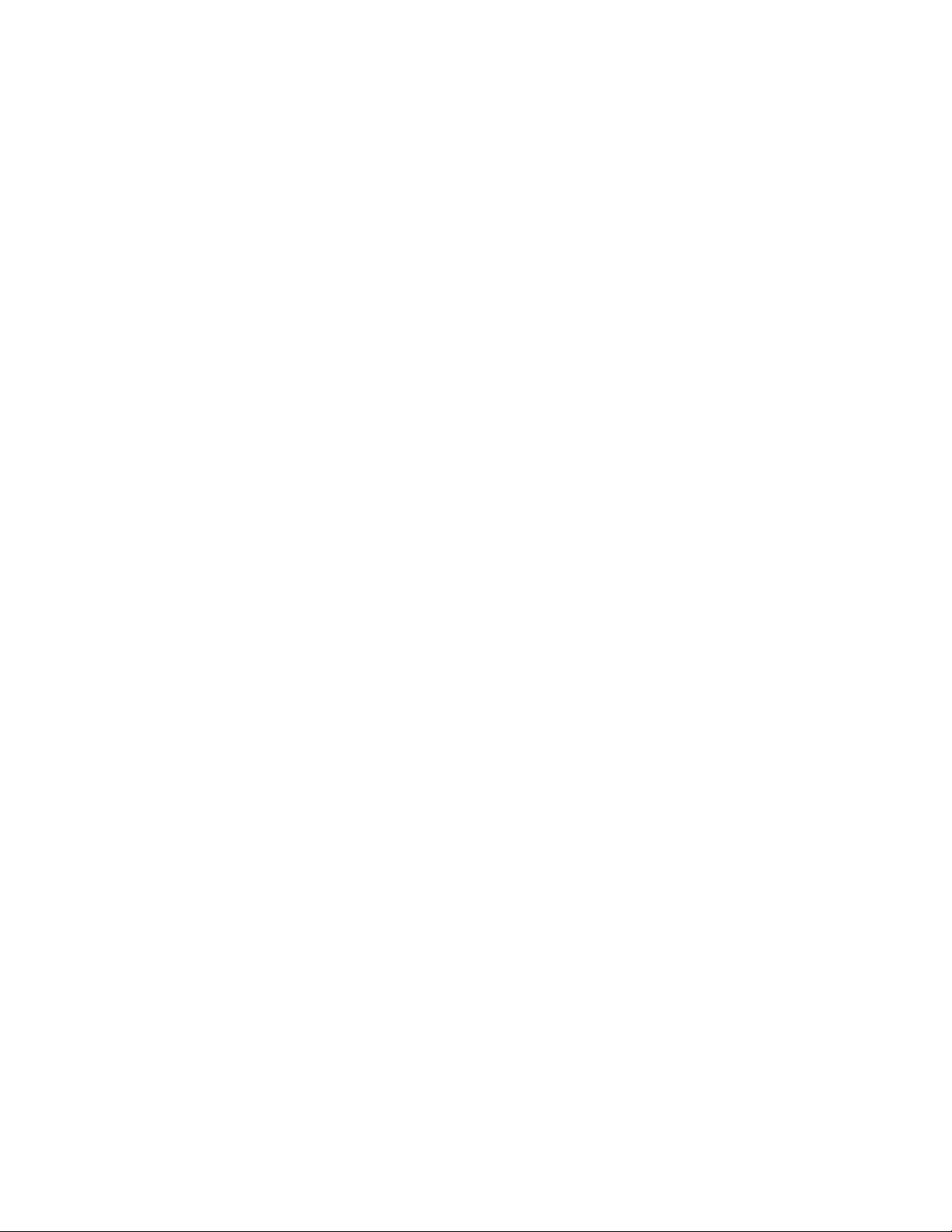
•IntelligentCoolingEngine(ICE)
IntelligentCoolingEnginejerešenjezaupravljanjetoplotomsistemakojeomogućavavašemračunaru
daradisaboljimtoplotnimiakustičnimperformansama.ICEfunkcijatakođenadgledatoplotne
performanseračunaradabiidentifikovalamogućeproblemeutojoblasti.Zavišeinformacijapogledajte
odeljke“MenjanjerežimaICEučinka”nastranici36
i“OmogućiteilionemogućitefunkcijuICEtoplotno
upozorenje”nastranici37.
•Intel
®
StandardManageability
IntelStandardManageabilityjetehnologijazasnovananahardveruifirmverukojaobezbeđuje
kompanijamajednostavnijeiekonomičnijenadgledanje,održavanje,ažuriranje,nadogradnjuipopravku
računara.
•IntelActiveManagementT echnology(AMT)(dostupannanekimmodelima)
IntelActiveManagementTechnologyjetehnologijazasnovananahardveruifirmverukojaobezbeđuje
kompanijamajednostavnijeiekonomičnijenadgledanje,održavanje,ažuriranje,nadogradnjuipopravku
računara.
•IntelMatrixStorageManager
IntelMatrixStorageManagerjeupravljačkiprogramzauređajekojipružapodrškuzaSerialAdvanced
TechnologyAttachment(SATA)RedundantArrayofIndependentDisks(RAID)5iSAT ARAID10nizovena
određenimmatičnimpločamasaIntelskupomčipovakakobisepoboljšaleperformanseharddiskova.
•PrebootExecutionEnvironment(PXE)
PrebootExecutionEnvironmentomogućavapokretanjeračunarapomoćumrežnoginterfejsanezavisnog
oduređajazaskladištenjepodataka(poputharddiska)iliinstaliranihoperativnihsistema.
•SystemManagement(SM)BasicInput/OutputSystem(BIOS)iSMsoftver
SMBIOSspecifikacijeodređujustrukturupodatakaipristupnemetodekojesemoguiskoristitidapročitate
podatkeoupravljanjuskladišteneuBIOSčipuvašegračunara.
•WakeonLAN
WakeonLANjeračunarskimrežnistandardzaEthernetzahvaljujućikomeseračunarmožeuključitiili
probuditipomoćumrežneporuke.Porukuobičnošaljeprogramkojijepokrenutnadrugomračunaruu
okviruisteLANmreže.
•WakeonRing
SpecifikacijaWakeonRing,kojaseponekadnazivaWakeonModem,omogućavapodržanimračunarima
iuređajimadanastaveradkadaizađuizstanjaspavanjailihibernacije.
•WindowsManagementInstrumentation(WMI)
WindowsManagementInstrumentationjeskupproširenjazaWindowsmodelupravljačkogprograma.
Obezbeđujeinterfejszaoperativnisistempomoćukogainstrumentalizovanekomponentepružaju
informacijeiobaveštenja.
12ThinkCentreM73pUputstvozakorisnike
Page 25
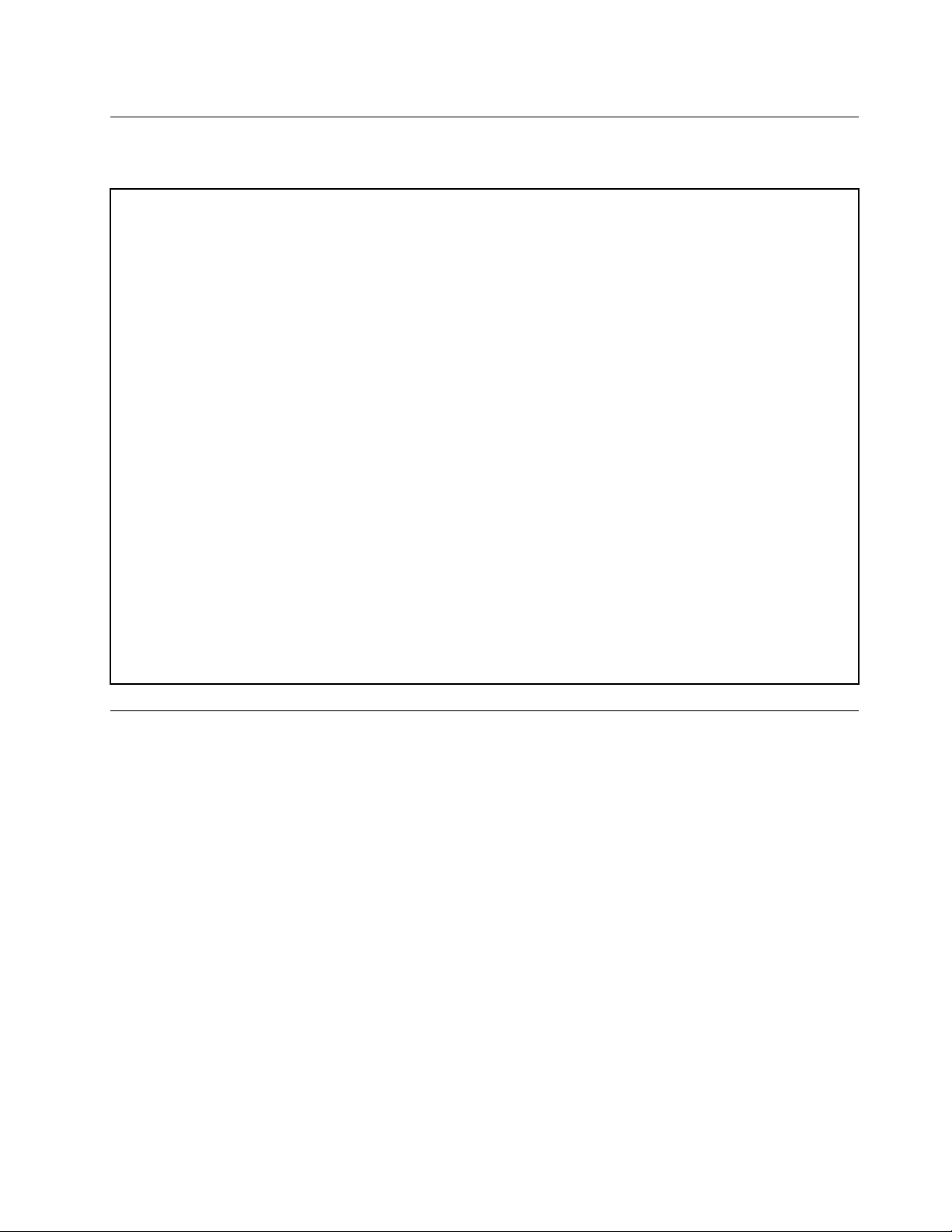
Specifikacije
Ovajodeljaknavodifizičkespecifikacijeračunara.
Dimenzije
Širina:160mm(6,3inča)
Visina:388mm(15,3inča)
Dubina:422mm(16,6inča)
Težina
Maksimalnatežinakonfiguracijepriisporuci:7,5kg(16,5funte)
Okruženje
•Temperaturavazduha:
Operativna:od10°C(50°F)do35°C(95°F)
Skladištenjeuoriginalnompakovanju:od-40°C(-40°F)do60°C(140°F)
Skladištenjebezpakovanja:od-10°C(14°F)do60°C(140°F)
•Vlažnostvazduha:
Operativna:od20%do80%(bezkondenzacije)
Skladištenje:od20%do90%(bezkondenzacije)
•Visina:
Operativna:od-15,2m(-50ft)do3.048m(10.000ft)
Skladištenje:od-15,2m(-50ft)do10.668m(35.000ft)
Električniulaz
Ulazninapon:od100do240VAC
Ulaznafrekvencija:50/60Hz
Programi
Uovomodeljkućetepronaćiinformacijeoprogramimanaračunaru.
Pristupanjeprogramunaračunaru
Napomena:ZaWindows7,uzavisnostiodmodelavašegračunara,nekiLenovoprogramimoždaneće
bitispremnizainstalaciju,takodaćetemoratiručnodaihinstalirate.Zatimmožetedaimpristupiteida
ihkoristite.
Dabistepristupiliprogramunaračunaru,uraditejednoodsledećeg:
•UokviruWindowsSearch(Windowspretraga):
1.UzavisnostiodverzijeoperativnogsistemaWindows,uraditejednoodsledećeg:
-ZaWindows7:KliknitenadugmeStartdabisteotvorilimeniStartipotomunesiteimeprograma
uokvirzapretragu.
-ZaWindows10:UnesiteimeprogramauokvirzapretraguporeddugmetaStart.
2.Urezultatimapretragekliknitenaimeželjenogprogramadabistegapokrenuli.
•UmenijuStartiliukontrolnojtabli:
1.KliknitenadugmeStartdabisteotvorilimeniStart.Zatimkliknitenaimeželjenogprogramada
bistegapokrenuli.
Poglavlje1.Pregledproizvoda13
Page 26
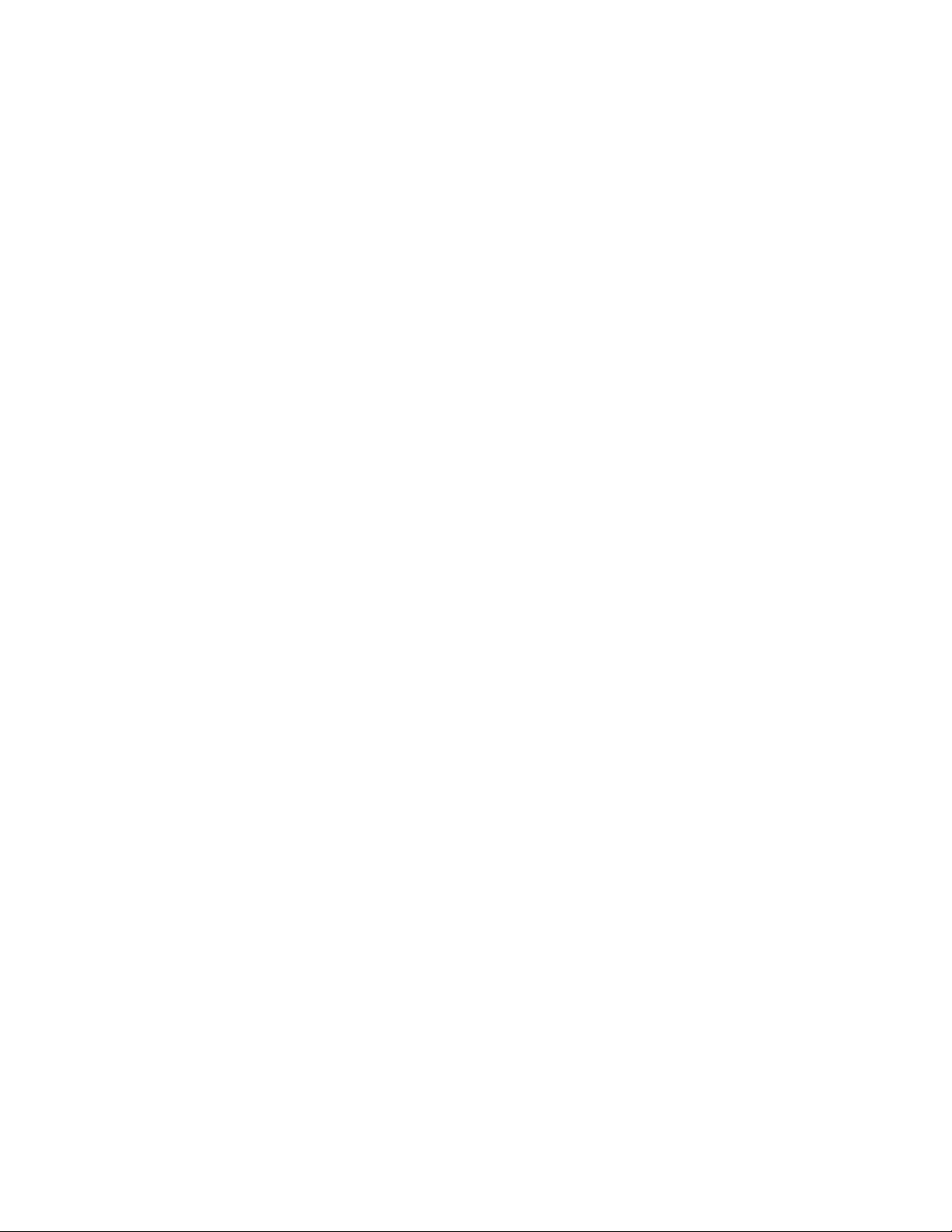
2.Ukolikoimeprogramanijeprikazano,kliknitenaAllprograms(Sviprogrami)zaWindows7ilina
Allapps(Sveaplikacije)zaWindows10dabisteprikazalilistuprograma.Nalistiiliufasciklinalisti
kliknitenaimeželjenogprogramadabistegapokrenuli.
3.UkolikoimeprogramanijeprikazanoumenijuStart,pristupiteprogramuprekokontrolnetable.
a.UzavisnostiodverzijeoperativnogsistemaWindows,uraditejednoodsledećeg:
-ZaWindows7:KliknitenaControlPanel(Kontrolnatabla)umenijuStart.
-ZaWindows10:DesnimtasterommišakliknitenadugmeStartdabisteotvorilikontekstualni
meniStart,azatimkliknitenaControlPanel(Kontrolnatabla).
b.Prikažitekontrolnutablukoristećivelikeikoneilimaleikone,azatimkliknitenaimeželjenog
programadabistegapokrenuli.
Instaliranjeprogramakojijespremanzainstalaciju
Dabisteinstaliraliprogramkojijespremanzainstalaciju,postupitenasledećinačin:
1.OtvoriteprogramLenovoThinkVantage
stranici13.
2.Pregledajteikoneprogramakaopločice.
3.Pratiteuputstvaispodpotamnjenihikonadabistepronašliikonuzaželjeniprogram.Zatim,kliknite
dvaputanaikonudabisteinstaliraliprogram.
®
Tools.Pogledajte“Pristupanjeprogramunaračunaru”na
UvoduLenovoprograme
UovomodeljkućetepronaćiinformacijeoglavnimLenovoprogramimadostupnimnaoperativnomsistemu.
Napomena:Uzavisnostiodmodelavašegračunara,nekiodsledećihprogramamoždanećebitidostupni.
•SamozaWindows7:
-CreateRecoveryMedia
ProgramCreateRecoveryMediavamomogućavadavratitesamosadržajCparticijeiliceloskladištenje
nafabričkipodrazumevanepostavke.
-FingerprintManagerProiliThinkVantageFingerprintSoftware
ProgramFingerprintManagerProiliThinkVantageFingerprintSoftwarevamomogućavadakoristite
čitačotisakaprstiju.Integrisaničitačotisakaprstijukojisenalazinanekimtastaturamaomogućava
vamdaregistrujeteotisakprstaipovežetegasalozinkompouključenju,lozinkomzaharddiski
lozinkomzaWindows.Kadatoučinite,potvrdaidentitetaotiskomprstamožedazameniukucavanje
lozinkeinatajnačinomogućijednostavanisigurankorisničkipristup.
-LenovoPowerENGAGE
ProgramLenovoPowerENGAGEvamomogućavadaregistrujeteračunarkodkompanijeLenovo.
-PasswordManager
ProgramPasswordManagerautomatskisakupljaipopunjavainformacijezapotvrduidentitetaza
Windowsprogrameiveblokacije.
-PowerManager
ProgramPowerManageromogućavavamdanajednostavanifleksibilannačinupotpunostiupravljate
napajanjemračunarakojikoristite.Omogućavavamdaprilagoditepostavkenapajanjaračunarakako
bisteostvarilipostiglinajboljuravnotežuizmeđuperformansiiuštedeenergije.
14ThinkCentreM73pUputstvozakorisnike
Page 27
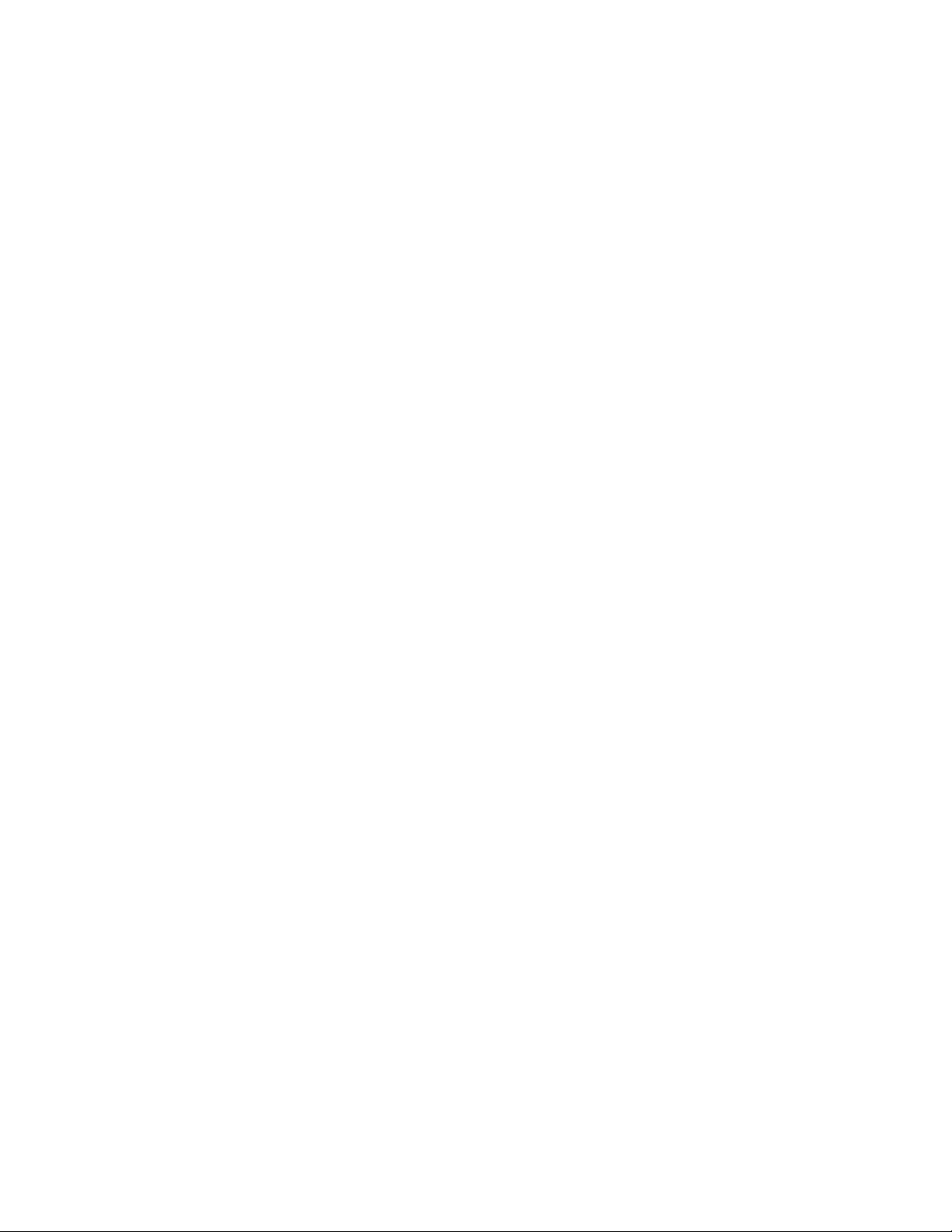
-RescueandRecovery
®
ProgramRescueandRecoverypredstavljajednostavnorešenjezaoporavakivraćanjeuprethodno
stanje.Sadržiskupalatkizasamooporavakzahvaljujućikojimaćetemoćidadijagnostikujeteprobleme
saračunarom,dobijetepomoćiizvršiteoporavakposlepadasistema,čakiakonemožeteda
pokreneteoperativnisistemWindows.
-SystemUpdate
ProgramSystemUpdateobezbeđujeredovnipristupispravkamazasistemzavašračunar,kaoštosu
ispravkezaupravljačkeuređaje,ispravkezasoftveriispravkezaBIOS.Programprikupljainformacijeo
novimispravkamazavašračunaroduslugeLenovoHelpCenterizatimihsortiraiprikazujeispravkeza
preuzimanjeiinstalaciju.Isključivoviodlučujetekojećeteispravkepreuzetiiinstalirati.
•SamozaWindows10:
-LenovoCompanion
Najboljefunkcijeisposobnostiračunaratrebadabudulakodostupneirazumljive.Saprogramom
LenovoCompanion,onejesutakve.KoristiteLenovoCompaniondabisteuradilisledeće:
-Optimizujteperformansesvogračunara,nadgledajtenjegovostanjeiupravljajteažuriranjima.
-Pristupajteuputstvuzakorisnike,proveritestatusgarancijeipogledajtepriborkojijeoptimizovan
zavašračunar.
-Čitajtečlankeotomekakoseneštoradi,istražujteLenovoforumeibuditeutokusatehnološkim
novostimaputemčlanakaiblogovaizpouzdanihizvora.
LenovoCompanionsadržiekskluzivanLenovosadržajkojivampomažedasaznateštasvemožeteda
uraditepomoćusvogračunara.
-LenovoID
ProgramLenovoIDvamomogućavadakreirateLenovoIDidapristupitesvimpodržanimLenovo
programimaivebportalimasajednimprijavljivanjem.
•ZaWindows7iWindows10:
-LenovoBluetoothLock
ProgramLenovoBluetoothLockvamomogućavadakoristiteBluetoothuređaj(recimopametan
telefon)kaouređajkojiautomatskiotključavailizaključavaračunarsamalogodstojanja.Određujući
rastojanjeizmeđuvašegračunaraiunapredodređenogBluetoothuređajakojinosite,programLenovo
BluetoothLockćeautomatskizaključativašračunarkadaseudaljiteiotključatigakadasevratite.
Ovojejednostavannačindazaštititeračunarodneovlašćenogpristupa,uslučajudazaboravite
dagazaključate.
-LenovoDeviceExperienceiliLenovoPCExperience
ProgramLenovoDeviceExperienceiliLenovoPCExperiencećevamolakšatiradiučinitiga
bezbednijim.ProgramvamomogućavalakpristupalatkamaLenovoThinkVantageToolsiliLenovo
Tools,bitnimpostavkamaiinformacijamaoračunaru,Lenovoveblokacijizapodrškuitakodalje.
-LenovoSolutionCenter
ProgramLenovoSolutionCentervamomogućavadapronađeteuzrokeproblemasaračunaromidaih
rešite.Onobjedinjavadijagnostičketestove,prikupljanjeinformacijaosistemu,statusbezbednostii
informacijeopodršci,zajednosasavetimazaobezbeđivanjemaksimalnihperformansisistema.
-PCCloudManager
ProgramPCCloudManager(PCM)jerešenjezaupravljanjeklijentskimračunaromupregledaču.
ProgramPCMimadvekomponente:PCMServeriPCMClient.PCMServerjeinstalirannaračunaruna
komeadministratorvršiupravljačkiposao,kaoštojeupravljanjeenergijom,iliupravljanjesigurnošću.
PCMClientjeinstalirannaklijentskimračunarimakojimaseupravlja.Administratorsemožeprijavitina
PCMServerdaupravljaračunarimakojiimajuinstaliranPCMClientprekovebpregledača.
Poglavlje1.Pregledproizvoda15
Page 28
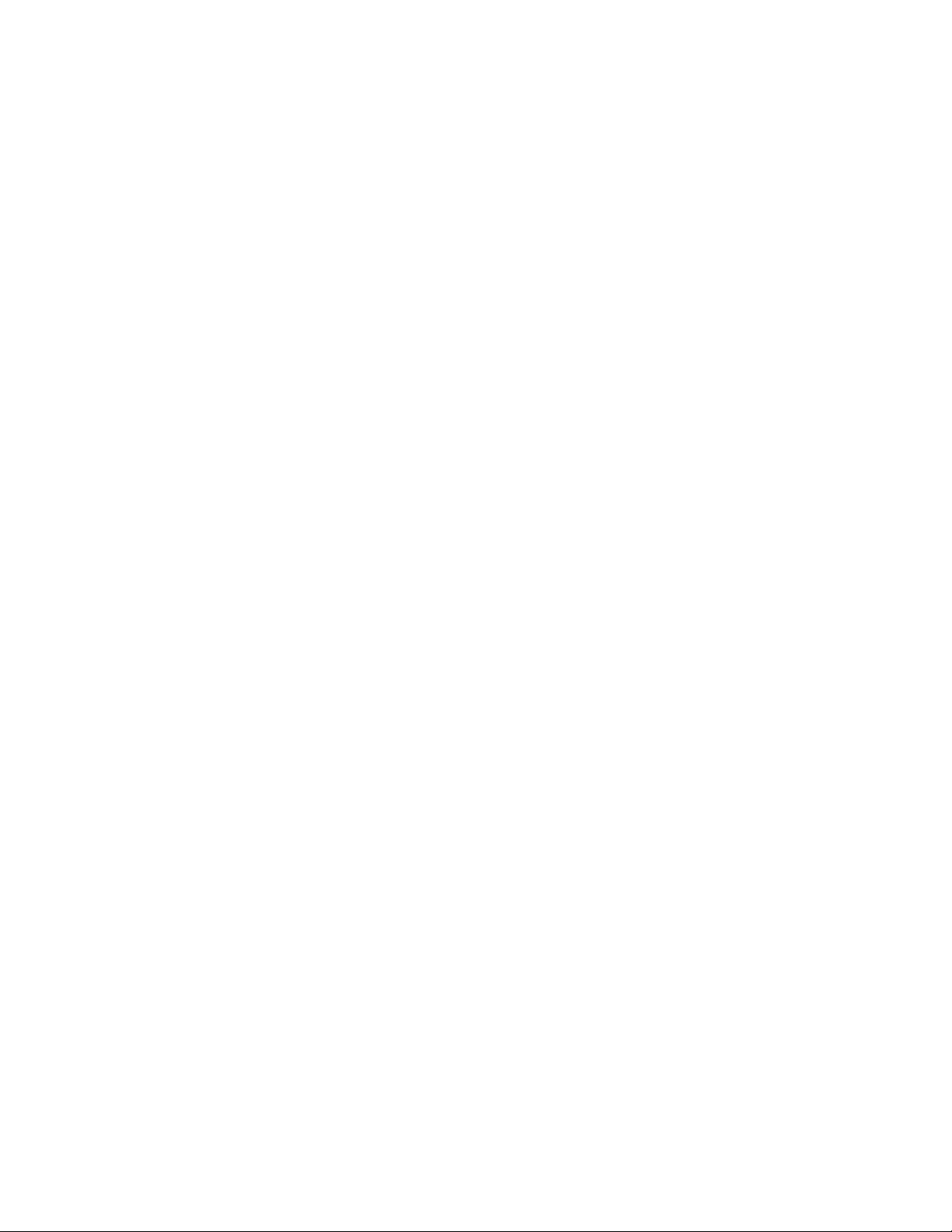
-REACHitiliLenovoReach
ProgramREACHitiliLenovoReachvampoboljšavaradnaoblaku.Programvassvevremepovezujei
omogućavavampristupomiljenimstavkamanavašemličnomračunaru,pametnomtelefonuilitabletu.
Kaorezultat,svojimdatotekamamožetedapristupateidaihuređujetesabilokogmesta.Takođe
možetedodatiiomiljenevebservisenavašdesktopzaradnaoblakuimožetedabudeteprijavljenina
veblokacijesaprogramomPasswordManagerzaradnaoblakuidapristupatevašimdatotekama,
uređujeteihidelitesabilogmesta.
-SHAREitiliLenovoSHAREit
ProgramSHAREitiliLenovoSHAREitobezbeđujebrzoijednostavnodeljenjedatotekaidirektorijuma
izmeđuračunara,pametnihtelefona,tabletuređajailipametnihtelevizoranakojimajeinstaliran
operativnisistemAndroidiliWindows.SHAREitiliLenovoSHAREitkoristisvakitipmrežezadeljenje
datotekailidirektorijuma,adeliihčakibezikakvemreže.
16ThinkCentreM73pUputstvozakorisnike
Page 29
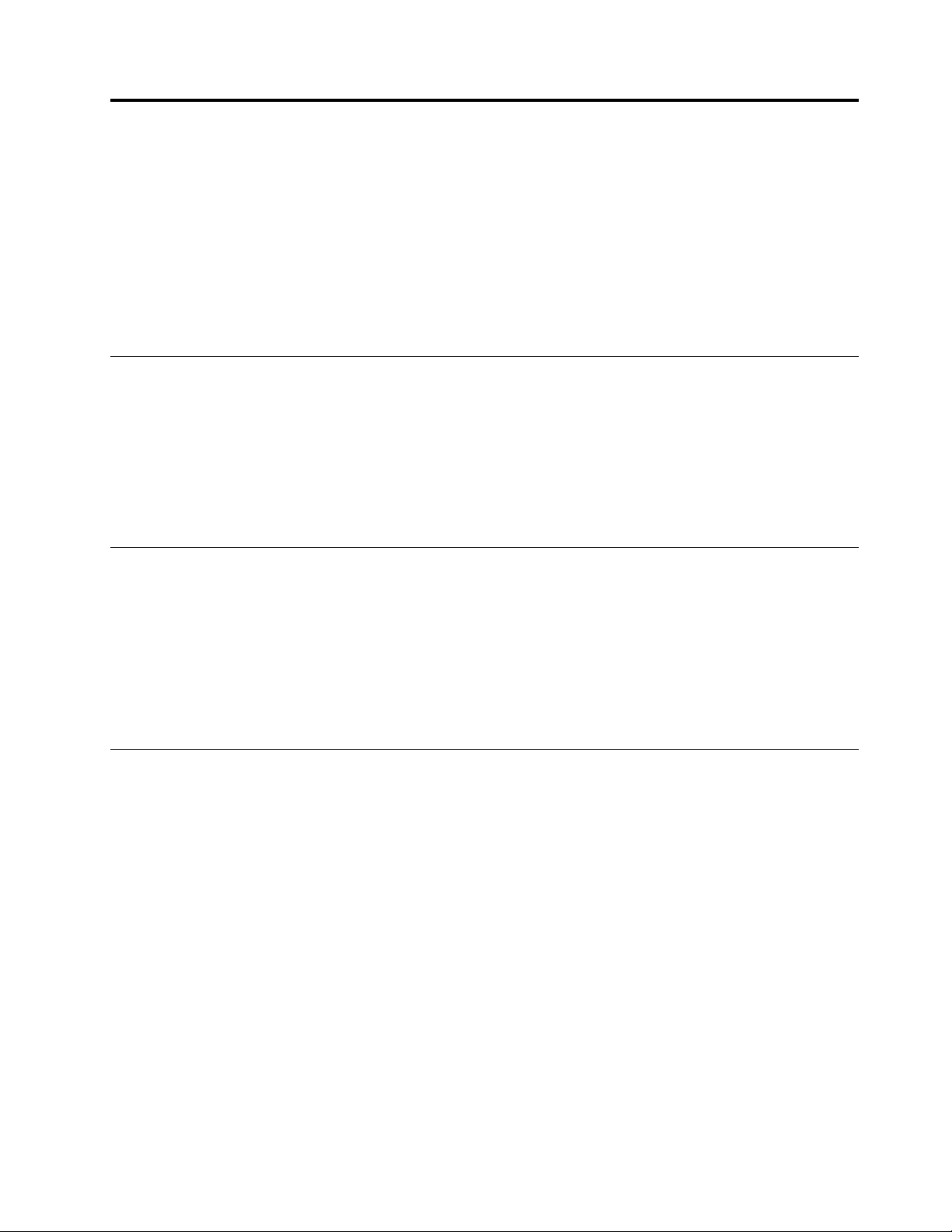
Poglavlje2.Upotrebaračunara
Poglavljesadržisledećeteme:
•“Registrovanjeračunara”nastranici17
•“Podešavanjejačinezvukanaračunaru”nastranici17
•“DodavanjeikonenaWindowssistemskutrakuposlova”nastranici17
•“Korišćenjediska”nastranici18
•“Povezivanjesamrežom”nastranici19
Registrovanjeračunara
KadaregistrujeteračunarkodkompanijeLenovo,unositezahtevaneinformacijeuLenovobazupodataka.
InformacijeomogućavajukompanijiLenovodavaskontaktirauslučajupovlačenjailinekogdrugogozbiljnog
problemaiobezbedibržuuslugukadaseobratitekompanijiLenovozapomoć.Poredtoga,unekim
delovimasvetaregistrovanikorisnicimogudobitidodatneprivilegijeiusluge.
DabisteračunarregistrovalikodkompanijeLenovo,osigurajtedavašračunarbudepovezannainternet.
Zatimiditenahttp://www.lenovo.com/registeripratiteuputstvanaekranu.
Podešavanjejačinezvukanaračunaru
Postupitenasledećinačindabistepodesilijačinuzvuka:
1.KliknitenaikonuzajačinuzvukanaWindowssistemskojtraciposlovanatracizadataka.
Napomena:AkoikonazvukanijeprikazananaWindowssistemskojtraciposlova,dodajteikonuna
trakuposlova.Pogledajte“DodavanjeikonenaWindowssistemskutrakuposlova”nastranici17.
2.Pratiteuputstvanaekranukakobistepodesilijačinuzvuka.Kliknitenaikonuzvučnikadabisteisključili
zvuk.
DodavanjeikonenaWindowssistemskutrakuposlova
DabistedodaliikonunaWindowssistemskutrakuposlova,postupitenasledećinačin:
1.Kliknitenastreliicuporedsistemsketrakeposlovadabisteprikazaliskriveneikone.Zatimkliknitena
željenuikonuiprevucitejedosistemsketrakeposlova.
2.Ukolikoikonanijeprikazana,uključiteje.
a.KliknitenadugmeStartdabisteotvorilimeniStart.
b.UzavisnostiodverzijeoperativnogsistemaWindows,uraditejednoodsledećeg:
•ZaWindows7:KliknitenaControlPanel(Kontrolnatabla).Prikažitekontrolnutablukoristeći
velikeikoneilimaleikone,azatimkliknitenaNotificationAreaIcons(Ikonesistemsketrake
poslova)➙Turnsystemiconsonoroff(Uključiiliisključisistemskeikone).
•ZaWindows10:KliknitenaSettings(Postavke)➙System(Sistem)➙Notifications&actions
(Obaveštenjairadnje)➙Turnsystemiconsonoroff(Uključiiliisključisistemskeikone).
c.Uključiteželjenuikonu.
3.UkolikoikonajošuveknijeprikazananaWindowssistemskojtraciposlova,ponovitekorak1.
©CopyrightLenovo2015
17
Page 30

Korišćenjediska
Uovomdelućetepronaćiinformacijeokorišćenjudiskaioptičkoguređaja.
Uputstvazakorišćenjeoptičkoguređaja
Prilikomupotrebeoptičkoguređajapostupitenasledećinačin:
•Postaviteračunartakodauređajnebudeizložennekomodsledećihuslova:
-visokojtemperaturi
-velikojvlažnostivazduha
-velikojkoličiniprašine
-jakimvibracijamailiiznenadnimpotresima
-iskošenojpodlozi
-direktnojsunčevojsvetlosti
•Uuređajnemojteubacivatiništaosimdiskova.
•Neubacujteoštećenediskoveuoptičkiuređaj.Iskrivljeni,izgrebaniiliprljavidiskovimogudaošteteuređaj.
•Prenegoštopremestiteračunar,uklonitediskizjedinice.
Rukovanjediskominjegovoskladištenje
Prilikomrukovanjadiskom,kaoiprilikomskladištenja,postupitenasledećinačin:
•Držitediskzaivice.Nemojtedodirivatineoznačenupovršinu.
•Dabisteukloniliprašinuiliotiskeprstiju,obrišitediskčistommekomkrpomodsredištakaivicama.
Nemojtebrisatidiskkružnimpokretimajermožedoćidogubitkapodataka.
•Nemojtepisatipodiskunitilepitipapirnanjega.
•Nemojtegrebatinitioznačavatidisk.
•Nemojteostavljatinitičuvatidisknadirektnojsunčevojsvetlosti.
•Začišćenjediskanekoristitebenzol,razređivačenitidrugasredstvazačišćenje.
•Nemojteispuštatinitisavijatidisk.
Reprodukcijaiuklanjanjediska
Dabistereprodukovalidisk,postupitenasledećinačin:
1.Dokjeračunaruključen,pritisnitedugmezaizbacivanje/zatvaranjenaprednjojstranioptičkoguređaja.
Nosačizlaziizuređaja.
2.Ubacitediskuležište.Nekioptičkiuređajiimajunosačsacentralnimdelomukojidisktrebada
škljocne.Akoimatetakvujedinicu,pridržitenosačjednomrukomipritiskajtecentralnideodiskadok
neškljocnenamesto.
3.Akoželitedasenosačdiskaodmahotvori,pritisnitedugmezaizbacivanje/zatvaranjejošjednom.
Programzareprodukcijudiskovapokrenućeseodmah.Višeinformacijamožetepronaćiusistemu
pomoćiprogramazareprodukcijudiskova.
Postupitenasledećinačindabisteuklonilidiskoptičkoguređaja:
1.Dokjeračunaruključen,pritisnitedugmezaizbacivanje/zatvaranjenaprednjojstranioptičkoguređaja.
Nosačizlaziizuređaja.
2.Pažljivouklonitediskiznosača.
3.Akoželitedasenosačdiskaodmahotvori,pritisnitedugmezaizbacivanje/zatvaranjejošjednom.
18ThinkCentreM73pUputstvozakorisnike
Page 31

Napomena:Akonosačneizađeizuređajanakonštopritisnetedugmezaizbacivanje/zatvaranje,isključite
računar.Potomumetniteispravljenuspajalicuurupicuzahitnoizbacivanjekojasenalaziporeddugmetaza
izbacivanje/zatvaranje.Koristitehitnoizbacivanjesamouhitnimslučajevima.
Snimanjediska
Ukolikooptičkiuređajpodržavasnimanje,možetesnimitidisk.
SnimanjediskakorišćenjemWindowsalata
DabistesnimilidiskkorišćenjemWindowsalata,uraditejednoodsledećeg:
•Narežitediskkorišćenjemprozoraautomatskereprodukcije(AutoPlay).
1.Uveritesedajediskautomatskireprodukovan.
a.KliknitenadugmeStartdabisteotvorilimeniStart.
b.UzavisnostiodverzijeoperativnogsistemaWindows,uraditejednoodsledećeg:
-ZaWindows7:KliknitenaControlPanel(Kontrolnatabla).Prikažitekontrolnutablukoristeći
velikeikoneilimaleikone,azatimkliknitenaAutoPlay(Automatskareprodukcija).
-ZaWindows10:KliknitenaSettings(Postavke)➙Devices(Uređaji)➙AutoPlay
(Automatskareprodukcija).
c.IzaberiteiliuključiteUseAutoPlayforallmediaanddevices(Koristiautomatskureprodukcijuza
svemedijeiuređaje).
2.Ubaciteupisividiskuoptičkiuređajkojipodržavasnimanje.Otvaraseprozorautomatske
reprodukcije.
3.Pratiteuputstvanaekranu.
•NarežitediskkorišćenjemprogramaWindowsMedia
1.Ubaciteupisividiskuoptičkiuređajkojipodržavasnimanje.
2.OtvoriteWindowsMediaPlayer.Pogledajte“Pristupanjeprogramunaračunaru”nastranici13.
3.Pratiteuputstvanaekranu.
•NarežitediskpomoćuISOdatoteke.
1.Ubaciteupisividiskuoptičkiuređajkojipodržavasnimanje.
2.DvaputkliknitenaISOdatoteku.
3.Pratiteuputstvanaekranu.
®
Player.
Snimanjediskakorišćenjemprethodnoinstaliranihprograma
Postupitenasledećinačindabistesnimilidiskkoristećiprethodnoinstaliraneprograme:
1.Ubaciteupisividiskuoptičkiuređajkojipodržavasnimanje.
2.OtvoriteprogramPowerDVDCreate,PowerProduceriliPower2Go.Pogledajte“Pristupanjeprogramu
naračunaru”nastranici13.
3.Pratiteuputstvanaekranu.
Povezivanjesamrežom
Uovomodeljkusenalazeinformacijepovezivanjusamrežom.Ukolikoračunarnemožedasepovežesa
mrežom,pogledajte“Problemisaumrežavanjem”nastranici47.
PovezivanjesaEternetLANmrežom
MožetepovezatiračunarnaEternetLANmrežupovezivanjemEternetkablasaEternetkonektorom.
Poglavlje2.Upotrebaračunara19
Page 32

OPASNOST
Dabisteizbeglimogućnostdadođedoelektričnogšoka,nemojtepovezivatitelefonskikablsa
Eternetpriključkom.
PovezivanjesabežičnomLANmrežom
MožetepovezatiračunarsabežičnomLANmrežombezkorišćenjaEternetkabla,isključivoputemradio
talasa.
Napomena:BežičnaLANfunkcijajepodržanasamonekimmodelima.
DabisteuspostavilibežičnuLANvezu,uraditesledeće:
1.UveritesedajebežičnaLANmrežadostupna,idabežičnaLANfunkcijanaračunarufunkcioniše.
2.NasistemskojtraciposlovaoperativnogsistemaWindowskliknitenaikonustatusavezesabežičnom
mrežomdabiseprikazaledostupnebežičnemreže.
Napomena:AkoikonastatusavezesabežičnommrežomnijeprikazananaWindowssistemskoj
traciposlova,dodajteikonunatrakuposlova.Pogledajte“DodavanjeikonenaWindowssistemsku
trakuposlova”nastranici17
3.KliknitenabežičnuLANmrežu,azatimkliknitenaConnect(Poveži)dabistejepovezalisaračunarom.
Unesitezahtevaneinformacije,akojepotrebno.
.
PovezivanjesauređajemnakomjeomogućenBluetooth
Bluetoothjetehnologijazabežičnukomunikacijunamalimrastojanjima.KoristiteBluetoothzauspostavljanje
bežičnevezeizmeđuračunaraidrugogBluetoothuređajanarastojanjimadooko10metara.
Napomena:Bluetoothfunkcijajepodržanasamonekimmodelima.
DabistesepovezalisauređajemnakomjeomogućenBluetooth,uraditesledeće:
1.UveritesedaBluetoothfunkcijanaračunaruradiidajeuređajsaomogućenomBluetoothfunkcijom
udaljen10metara(32,8stopa)odračunara.
2.KliknitenaBluetoothikonunaWindowssistemskojtraciposlovanatracizadataka.Zatimkliknitena
AddaDevice(Dodajuređaj)ipratiteuputstvanaekranu.
Napomena:AkoBluetoothikonanijeprikazananaWindowssistemskojtraciposlova,dodajteikonuna
trakuposlova.Pogledajte“DodavanjeikonenaWindowssistemskutrakuposlova”nastranici17
.
20ThinkCentreM73pUputstvozakorisnike
Page 33

Poglavlje3.Viivašračunar
Poglavljesadržisledećeteme:
•“Uređivanjeradnogprostora”nastranici21
•“Informacijeopristupačnosti”nastranici22
•“Čišćenjeračunara”nastranici25
•“Održavanje”nastranici25
•“Premeštanjeračunara”nastranici27
Uređivanjeradnogprostora
Urediteprostorukomeraditeonakokakotonajboljeodgovaravašimpotrebamaiposlukojiobavljate.U
ovomdelućetepronaćiinformacijeofaktorimakojiutičunanačinnakojiuređujeteprostorukomeradite.
Odsjajiosvetljenje
Postavitemonitortakodaodsjajsvetlasijalice,prozoraidrugihizvorasvetlostibudenajmanji.Svetlostkoja
seodbijasasvetlihpovršinamožeimatineprijatanodsjajnaekranu.Kadajetomoguće,postavitemonitor
podpravimuglomuodnosunaprozoreidrugeizvoresvetlosti.Akojepotrebno,smanjiteosvetljenjeiznad
glaveisključivanjemsvetlailikorišćenjemslabijihsijalica.Akopostavitemonitorblizuprozora,koristite
zaveseiliroletnedabisteblokiralisunčevusvetlost.Možetepodešavatikontroluzasvetlostikontrastna
monitoruuskladusapromenomosvetljenjasobetokomdana.
Kadajenemogućeizbećiodsjajilipodesitiosvetljenje,moževampomoćifilterprotivodsjajakojisestavlja
naekran.Ipak,ovifilterimoguuticatinajasnoćuslikenaekranu;koristiteihsamouslučajukadasteprobali
svedrugemetodesmanjenjaodsjaja.
Strujanjevazduha
Računarstvaratoplotu.Računarposedujeventilatorkojiuvlačisvežvazduhiizbacujetopaonapoljekroz
otvorezavazduh.Blokiranjeotvorazaventilacijumožeizazvatipregrevanje,štomožedovestidokvaraili
oštećenja.Postaviteračunartakodaništaneblokiraotvorezaventilaciju;običnojedovoljno51mm(2inča)
slobodnogprostora.Uveritesedavazduhizotvorazaventilacijuneizduvavaupravculjudi.
Položajielektričnihutičnicaidužinekablova
Sledećifaktorimoguuticatinavašukonačnuodlukuotomegdećetepostavitiračunar:
•Položajielektričnihutičnica
•Dužinakablovazanapajanjeiadapterazanapajanjeračunara
•Dužinakablovakojisupriključeninadrugeuređaje.
Zavišeinformacijaokablovimazanapajanjeiliadapterimazanapajanjeračunara,pogledajte“Kablovi
zanapajanjeiispravljačizastruju”nastranicivi
.
Udobnost
Iakonepostojipozicijakojajeidealnazasvakoga,ovdenavodimonekesmernicekojećevampomoćida
pronađetepoložajkojivamnajboljeodgovara.Sledećaslikavampružaprimer.
©CopyrightLenovo2015
21
Page 34

•Položajekrana:Postaviteekrannaprijatnurazdaljinuzagledanje,štoobičnoiznosiod51do61cm(od
20do24inča).Zatim,podesiteekrantakodavrhekranabudeulinijiilimaloispodlinijeoka,itakoda
gamožetevidetiadanemoratedaseokrećete.
•Položajstolice:Seditenastolicikojapružadobaroslonaczakičmusamogućnostimaprilagođavanja
visine.Pomoćumogućnostiprilagođavanjastolicezauzmiteželjenipoložaj.
•Položajglave:Držiteglavuivratuudobnomineutralnom(vertikalnomiliuspravnom)položaju.
•Položajrukeišake:Držitenadlaktice,zgloboveišakeuopuštenomineutralnom(horizontalnom)položaju.
Kucajtelaganobezjakogpritiskanatastere.
•Položajnogu:Seditetakodavambutinebudupostavljeneparalelnosapodomidasuvamstopalaravno
postavljenanapoduilidasenalazenaosloncuzastopala.
Neznatnomenjajtepoložajpriradukakobistesprečilipojavuneugodnostiizazvanudugimperiodimarada
uistompoložaju.Česte,kratkepauzeuradućevamtakođepomoćidasprečitemanjeneugodnosti
izazvanepoložajempriradu.
Informacijeopristupačnosti
KompanijaLenovojeposvećenadakorisnicimakojiimajuoštećenjavidailisluha,kaoikorisnicimakoji
sudelimičnoilipotpunonepokretni,omogućiboljipristupinformacijamaitehnologiji.Uovomodeljku
ćetepronaćiinformacijeonačinimakojipomažutakvimkorisnicimadananajboljinačiniskoristeračunar.
Najnovijeinformacijeopristupačnostimožetedapronađetenasledećojveblokaciji:
http://www.lenovo.com/accessibility
Prečicenatastaturi
SledećatabelasadržiPrečicenatastaturikojevammogupomoćidalakšekoristitevašračunar.
Napomena:Uzavisnostiodvašetastature,nekeodsledećihprečicanatastaturimoždanećebitidostupne.
Prečicenatastaturi
TasterWindowslogotip+U
DesnitasterShiftnaosamsekundiUključujeiliisključujefiltertastere
TasterShiftpetputaUključujeiliisključujelepljivetastere
TasterNumLocknapetsekundi
LevitasterAlt+levitasterShift+tasterNumLockUključujeiliisključujetasteremiša
LevitasterAlt+levitasterShift+tasterPrtScn(iliPrtSc)Uključujeiliisključujevisokikontrast
Funkcija
Otvaracentarzalakšekorišćenjeračunara
Uključujeiliisključujepreklopnetastere
Višeinformacijapotražitenastranicihttp://windows.microsoft.com/,azatimizvršitepretragukoristećibilo
kojuodsledećihključnihreči:preˇ cicenatastaturi,kombinacijetastera,tasterskepreˇ cice.
22ThinkCentreM73pUputstvozakorisnike
Page 35

Centarzalakšekorišćenjeračunara
CentarzalakšekorišćenjeračunaranaoperativnomsistemuWindowsomogućavakorisnicimadakonfigurišu
računarkakonajboljeodgovaranjihovimtelesnimiumnimpotrebama.
Dabistekoristilicentarzalakšekorišćenjeračunara,uraditesledeće:
1.KliknitenadugmeStartdabisteotvorilimeniStart.
2.UzavisnostiodverzijeoperativnogsistemaWindows,uraditejednoodsledećeg:
•ZaWindows7:KliknitenaControlPanel(Kontrolnatabla).Prikažitekontrolnutablukoristećivelike
ikoneilimaleikone,azatimkliknitenaEaseofAccessCenter(Centarzalakšekorišćenjeračunara).
•ZaWindows10:KliknitenaSettings(Postavke)➙EaseofAccess(Lakšipristup).
3.Izaberiteodgovarajućualatkupraćenjemuputstavanaekranu.
Centarzalakšekorišćenjeračunarauključujesledećealatke:
•Lupa
Lupajekorisniuslužniprogramkojiuveličavaceoekranilideoekranatakodaboljemožetevidetistavke.
•Narator
Naratorječitačkojinaglasčitaonoštojeprikazanonaekranuiopisujedogađajekaoštosuporukeo
grešci.
•Tastaturanaekranu
Akoviševolitedakucateiliunositepodatkeuračunarkoristećimiš,džojstikilidrugipokazivačkiuređaj
umestofizičketastature,možetekoristitiTastaturunaekranu.Tastaturanaekranuprikazujevizuelnu
tastaturusasvimstandardnimtasterima.
•Visokikontrast
Visokikontrastjefunkcijakojapovećavakontrastbojanekihtekstovaislikanaekranu.Kaorezultat,te
stavkesujasnijeilakšezaraspoznavanje.
•Prilagođenatastatura
Prilagoditepostavketastaturedabistenačinilitastaturulakšomzakorišćenje.Naprimer,možetekoristiti
tastaturuzakontrolisanjepokazivačaimožetedalakšeunositeodređenekombinacijetastera.
•Prilagođenmiš
Prilagoditepostavkemišadabisteolakšalinjegovokorišćenje.Naprimer,možetedapromeniteizgled
pokazivačaidaolakšateupravljanjeprozorimamišem.
Prepoznavanjegovora
Prepoznavanjegovoravamomogućavakontroluračunarapomoćuglasa.
Samoglasommožetepokretatiprograme,otvaratimenije,kliknutinaobjektenaekranu,diktiratitekst
direktnoudokumentilipisatiislatiporukee-pošte.Sveštomožeteuradititastaturomimišem,može
seuraditisamoglasom.
DabistekoristiliprogramPrepoznavanjegovora,uraditesledeće:
1.UzavisnostiodverzijeoperativnogsistemaWindows,uraditejednoodsledećeg:
•ZaWindows7:KliknitenadugmeStartdabisteotvorilimeniStart.
•ZaWindows10:DesnimtasterommišakliknitenadugmeStartdabisteotvorilikontekstualnimeni
Start.
2.KliknitenaControlPanel(Kontrolnatabla).Prikažitekontrolnutablukoristećivelikeikoneilimaleikone,
azatimkliknitenaSpeechRecognition(Prepoznavanjegovora).
Poglavlje3.Viivašračunar23
Page 36

3.Pratiteuputstvanaekranu.
Tehnologiječitačaekrana
Tehnologiječitačaekranaseprvenstvenofokusirajunaprogramskeinterfejse,informacionesistemepomoćii
raznovrsnedokumentenamreži.Zadodatneinformacijeočitačuekrana,pogledajtesledeće:
•KorišćenjePDFdokumentasačitačemekrana:
http://www.adobe.com/accessibility.html?promoid=DJGVE
•KorišćenjeJAWSčitačaekrana:
http://www.freedomscientific.com/jaws-hq.asp
•KorišćenjeNVDAčitačaekrana:
http://www.nvaccess.org/
Rezolucijaekrana
Možeteolakšatičitanjetekstaislikanaekranupodešavanjemrezolucijeekranavašegračunara.
Dabisteprilagodilirezolucijuekrana,uraditesledeće:
1.Desnimtasterommišakliknitenaradnupovršinu.
2.UzavisnostiodverzijeoperativnogsistemaWindows,uraditejednoodsledećeg:
•ZaWindows7:KliknitenaScreenresolution(Rezolucijaekrana).
•ZaWindows10:KliknitenaDisplaysettings(Postavkeekrana).NakarticiDisplay(Ekran),kliknitena
Advanceddisplaysettings(Naprednepostavkeekrana).
3.Pratiteuputstvanaekranu.
Napomena:Suvišeniskopodešavanjerezolucijemožesprečitidanekestavkestanunaekran.
Prilagodljivaveličinastavki
Možeteolakšatičitanjestavkinaekranupromenomveličinestavki.
•Dabisteprivremenopromeniliveličinustavke,koristitealatkuLupaucentruzalakšekorišćenjeračunara.
Pogledajte“Centarzalakšekorišćenjeračunara”nastranici23.
•Dabistetrajnopromeniliveličinunekestavke,uraditesledeće:
-Promeniteveličinusvihstavkinaekranu.
1.Desnimtasterommišakliknitenaradnupovršinu.
2.UzavisnostiodverzijeoperativnogsistemaWindows,uraditejednoodsledećeg:
-ZaWindows7:KliknitenaScreenresolution(Rezolucijaekrana)➙Maketextandother
itemslargerorsmaller(Povećavanjeilismanjivanjetekstaidrugihstavki).
-ZaWindows10:KliknitenaDisplaysettings(Postavkeekrana).
3.Promeniteveličinustavkepraćenjemuputstavanaekranu.
4.KliknitenaApply(Primeni).Ovapromenaćestupitinasnagukadasesledećiputprijavitena
operativnisistem.
-Promeniteveličinusvihstavkinavebstranici.
PritisniteizadržitetasterCtrl,azatimpritisnitetastersaznakomplus(+)dabistepovećaliilitastersa
znakomminus(-)dabistesmanjiliveličinuteksta.
-Promeniteveličinusvihstavkinaradnojpovršiniilinaprozoru.
Napomena:Ovafunkcijamoždanećeraditinanekimprozorima.
24ThinkCentreM73pUputstvozakorisnike
Page 37

Ukolikomišimatočkić,pritisniteizadržiteCtrl,azatimpomerajtetočkićdabistepromeniliveličinu
stavke.
Standardnikonektori
Vašračunarposedujestandardnekonektorekojivamomogućavajudapovežetepomoćneuređaje.
Višeinformacijaopoložajuifunkcijamakonektorapotražiteuodeljku“Hardverskelokacije”nastranici1.
TTY/TDDmodemsakonverzijom
Vašračunarpodržavaupotrebutelefonasatekstom(TTY)ilitelekomunikacioniuređajzagluvoneme(TDD)
pomoćumodemasakonverzijom.PotrebnojedamodembudepovezansaračunaromiTTY/TDDtelefonom.
Zatim,možetekucatiporukunaračunaruiposlatijenatelefon.
Dokumentacijaupristupačnimformatima
Lenovoobezbeđujeelektronskudokumentacijuupristupačnimformatima,kaoštosuispravnoobeležene
datotekeuPDFformatuilidatotekeuformatujezikazaoznačavanjehiperteksta(HTML).Lenovoelektronska
dokumentacijarazvijenajedaosobesaoštećenimvidommogučitatidokumentacijupomoćučitačaekrana.
Svakaslikaudokumentacijitakođeuključujeodgovarajućialternativniteksttakodaosobesaoštećenim
vidommogurazumetislikukadakoristečitačekrana.
Čišćenjeračunara
OPREZ:
Uklonitesvemedijumeizuređaja,isključitesvepovezaneuređaje,azatimisključiteračunar.Zatim
izvucitesvekablovezanapajanjeizelektričnihutičnica,kaoisvekablovekojisupriključeniuračunar.
Povremenobitrebalodačistiteračunarkakobistezaštitilipovršineiomogućilimunesmetanirad.Za
čišćenjeobojenihpovršinanaračunarukoristitesamoblagatečnasredstvazačišćenjeivlažnukrpu.
Nagomilavanjeprašinepovećavaproblemevezanezaodsjaj,zatonezaboravitedapovremenočistiteekran.
Nežnoprebrišitestaklenupovršinumekom,suvomkrpomiliduvajtenaekrandabisteukloniliprašinuidruge
čestice.Uzavisnostiodvrsteekrana,navlažitemekukrpukojaneostavljadlačicesasredstvomzačišćenje
LCDekranailitečnimsredstvomzačišćenjestakla,azatimprebrišitepovršinuekrana.
Održavanje
Računarćepouzdanoraditiuzodgovarajućuzaštituiodržavanje.Uovomodeljkućetepronaćiinformacijeo
održavanjuračunara,takodamožedanastavidafunkcionišeuispravnomstanju.
Osnovnisavetizaodržavanje
Unastavkumožetepronaćiosnovneinformacijeotomekakodaomogućiteneometaniradračunara:
•Računarbitrebalodasenalazinačistomisuvommestu.Uveritesedaračunarstojinačvrstojistabilnoj
površini.
•Neprekrivajteotvorezavazduh.Krozoveotvorecirkuliševazduh,štosprečavapregrevanjeračunara.
•Hranuipićebitrebalodadržitedaljeodsvihdelovaračunara.Mrvicehraneiprosutatečnostmoguda
ulepetastaturuimišiučineihneupotrebljivim.
•Nedozvolitedaseprekidačizanapajanjenitidrugekontroleovlaže.Kadaseovlaže,ovidelovisemogu
oštetitiidovestidostrujnogudara.
•Kadaisključujetekablzanapajanje,uvekbitrebalodagadržitezapriključak,umestozasamkabl.
Poglavlje3.Viivašračunar25
Page 38

Dobrisavetizaodržavanje
Akobudetepostupaliuskladusasledećimsavetimazaodržavanje,performanseračunaraćeuvekbiti
dobre,moćićetedazaštititepodatkeibićetepripremljeniuslučajukvararačunara.
•Softver,upravljačkiprogramiioperativnisistembiuvektrebalodabuduaktuelan.Pogledajte“Ažuriranje
računara”nastranici26
•Redovnobrišitesadržajkorpezaotpatke.
•Redovnočistitefascikle“Prijemnopoštanskosanduče”,“Poslatestavke”i“Izbrisanestavke”uokviru
aplikacijezae-poštu.
•Povremenoočistitedatotekeiosloboditemestonauređajuzaskladištenjeiumemorijidabistesprečili
problemesaperformansom.Pogledajte“Problemisaperformansama”nastranici49.
•Voditeevidenciju.Možetedabeležitevećepromenesoftverailihardvera,ispravkeupravljačkihprograma,
problemekojiseponavljajuištasteučinilidabisteihrešili,kaoidrugepoteškoćenakojestenaišli.Uzrok
problemamožedabudeposledicapromenehardverailisoftverailiposledicanekihdrugihizvršenihradnji.
EvidencijaćevamailitehničarukompanijeLenovopomoćidaodrediuzrokproblema.
•Redovnopraviterezervnekopijepodatakanauređajuzaskladištenje.Možetepovratitiuređajza
skladištenjesasigurnosnekopije.
Dabistenapravilirezervnukopijupodatakauraditejednoodsledećeg:
-ZaWindows7:OtvoriteprogramRescueandRecovery.Pogledajte“Pristupanjeprogramuna
računaru”nastranici13.Zavišeinformacijaopravljenjurezervnekopijepodataka,pogledajte
informacionisistempomoćiprograma.
-ZaWindows10:DesnimtasterommišakliknitenadugmeStartdabisteotvorilikontekstualnimeni
Start,azatimkliknitenaControlPanel(Kontrolnatabla).Prikažitekontrolnutablukoristećivelikeikone
ilimaleikone,azatimkliknitenaFileHistory(Istorijadatoteka).Pratiteuputstvanaekranu.
•Kreirajtemedijumzaoporavakštojepremoguće.Možetekoristitimedijumzaoporavakzaoporavak
operativnogsistemačakikadanemožetedapokreneteoperativnisistemWindows.
Postupitenasledećinačindabistekreiralimedijumzaoporavak:
.
-ZaWindows7:OtvoriteprogramCreateRecoveryMedia.Pogledajte“Pristupanjeprogramu
naračunaru”nastranici13
informacionisistempomoćiprograma.
-ZaWindows10:DesnimtasterommišakliknitenadugmeStartdabisteotvorilikontekstualnimeni
Start,azatimkliknitenaControlPanel(Kontrolnatabla).Prikažitekontrolnutablukoristećivelikeikone
ilimaleikone,azatimkliknitenaRecovery(Oporavak).Pratiteuputstvanaekranu.
•ZaWindows7,kreirajtemedijumzaspasavanještojepremoguće.Možetekoristitimedijumza
spasavanjedabisteizvršilioporavakračunaraposlekvarovakojionemogućavajupristupradnomprostoru
RescueandRecoverynauređajuzaskladištenje.
Dabistekreiralimedijumzaspasavanje,otvoriteprogramRescueandRecovery.Pogledajte“Pristupanje
programunaračunaru”nastranici13
informacionisistempomoćiprograma.
.Zavišeinformacijaopravljenjumedijumazaoporavak,pogledajte
.Zavišeinformacijaopravljenjumedijumazaspasavanje,pogledajte
Ažuriranjeračunara
Uvećinislučajeva,trebadaimatenajažurnijezakrpeažuriranjaoperativnogsistema,softverskeprograme
iupravljačkeuređaje.Uovomodeljkusenalazeinformacijeotomekakodanabavitenajnovijeispravke
zaračunar.
Nabavljanjenajnovijihupravljačkihprograma
Pažnja:Ponovnominstalacijomupravljačkihprogramauređajamenjatetrenutnukonfiguracijuračunara.
Zanabavljanjenajnovijihupravljačkihprogramazaračunar,postupitenajedanodsledećihnačina:
26ThinkCentreM73pUputstvozakorisnike
Page 39

•Preuzmiteupravljačkeprogramekojisuprethodnoinstaliraninaračunaru.Iditena
http://www.lenovo.com/drivers.
•KoristiteLenovoprogramiliWindowsUpdate.Pogledajte“Dobijanjenajnovijihsistemskihispravki”na
stranici27
Napomena:UpravljačkeprogramekojepružaWindowsUpdatemoždanijetestiralakompanijaLenovo.
PreporučujemodaupravljačkeprogramenabavljateodkompanijeLenovo.
.
Dobijanjenajnovijihsistemskihispravki
Dabistedobilinajnovijesistemskeispravkezaračunar,postarajtesedavašračunarbudepovezansa
Internetom,azatimuraditejednoodsledećeg:
•KoristitejedanodsledećihLenovoprogramadabistenabavilisistemskeispravke,kaoštosuispravke
zaupravljačkeprograme,softverskeispravkeiispravkezaBIOS:
-ZaWindows7:KoristiteprogramSystemUpdate.
-ZaWindows10:KoristiteprogramLenovoCompanion.
DabisteotvoriliprogramSystemUpdateiliLenovoCompanion,pogledajteodeljak“Pristupanjeprogramu
naračunaru”nastranici13
programa.
•KoristiteWindowsUpdatedabistedobilisistemskeispravke,kaoštosubezbednosneispravke,nove
verzijeWindowskomponentiiispravkezaupravljačkeprograme.
1.KliknitenadugmeStartdabisteotvorilimeniStart.
2.UzavisnostiodverzijeoperativnogsistemaWindows,uraditejednoodsledećeg:
.Višeinformacijaokorišćenjuprogramamožetepronaćiusistemupomoćitog
-ZaWindows7:KliknitenaControlPanel(Kontrolnatabla).Prikažitekontrolnutablukoristeći
velikeikoneilimaleikone,azatimkliknitenaWindowsUpdate.
-ZaWindows10:KliknitenaSettings(Postavke)➙Update&security(Ažuriranjeibezbednost)
➙WindowsUpdate.
3.Pratiteuputstvanaekranu.
Premeštanjeračunara
Prepremeštanjaračunara,preduzmitesledećemerepredostrožnosti:
1.Napraviterezervnekopijepodatakanauređajuzaskladištenje.Pogledajte“Dobrisavetizaodržavanje”
nastranici26.
2.Uklonitesvemedijumeizuređaja,isključitesvepovezaneuređaje,azatimisključiteračunar.Zatim
izvucitesvekablovezanapajanjeizelektričnihutičnica,kaoisvekablovekojisupriključeniuračunar.
3.Akostesačuvalioriginalnekartoneimaterijaleukojimaseproizvodnalazioprilikomisporuke,spakujte
jediniceunjih.Akokoristitedrugukartonskuambalažu,uvijtejediniceunekimekimaterijalkakobi
seizbeglaoštećenja.
Premeštanjeračunaraudruguzemljuiliregion
Prilikompremeštanjaračunaraudruguzemljuiliregionmorateuobziruzetilokalnestandardevezane
zaelektričnuenergiju.Ukolikoselokalneelektričneutičnicerazlikujuodonihkojetrenutnokoristite,
obratiteseLenovocentruzakorisničkupodrškudabistekupiliadapterzaelektričneutičniceilinovikabl
zanapajanje.ZalistuLenovotelefonskihbrojevazaservisipodrškupogledajtesledećuveblokaciju:
http://www.lenovo.com/support/phone.Akonemožetedapronađetebrojtelefonazapodrškuzavašu
zemljuiliregion,obratitesesvomLenovolokalnomprodavcu.
Poglavlje3.Viivašračunar27
Page 40

28ThinkCentreM73pUputstvozakorisnike
Page 41

Poglavlje4.Sigurnost
Poglavljesadržisledećeteme:
•“Zaključavanjeračunara”nastranici29
•“PregledanjeimenjanjebezbednosnihpostavkiuprogramuSetupUtility”nastranici31
•“Sprečavanjeneovlašćenogpristuparačunaru”nastranici32
•“Korišćenjepotvrdeidentitetaotiskomprsta”nastranici32
•“Upotrebazaštitnogzidaiupoznavanjesanjegovimkarakteristikama”nastranici32
•“Zaštitapodatakaodvirusa”nastranici33
•“SoftverComputraceAgentugrađenufirmver”nastranici33
•“TrustedPlatformModule(TPM)”nastranici33
Zaključavanjeračunara
Uovomodeljkućetepronaćiinformacijeozaključavanjuračunarauzpomoćuređajazazaključavanjeda
bibiobezbedan.
Zaključavanjepoklopcaračunara
Akozaključatekućišteračunara,onemogućićeteneovlašćenimkorisnicimadapristupajuunutrašnjim
komponentamaračunara.Računarimarupicuzakatanac,takodasepoklopacnemožeuklonitikada
sekatanacnalazinamestu.
Ilustracija6.Instaliranjekatanca
©CopyrightLenovo2015
29
Page 42

PostavljanjekablovskebraveKensingtonstila
MožetedakoristitekablovskubravuKensingtonstilazapričvršćivanjeračunarazaradnisto,običanstoili
nekidrugičvrstipredmet.Kablovskabravasepovezujesapriključcimazabezbednosnubravunazadnjoj
straniračunara.Uzavisnostiodizabranogtipa,kablovskabravamožedaradisaključemilikombinacijom.
Lančanabravatakođezaključavaidugmadkojasekoristezaotvaranjepoklopcaračunara.Ovojeistitip
zaključavanjakojisekoristikodmnogihprenosivihračunara.T akvukablovskubravumožetedanaručite
direktnoodkompanijeLenovotakoštoćeteunetiključnurečKensingtonnaadresi:
http://www.lenovo.com/support
Ilustracija7.KablovskabravaKensingtonstila
30ThinkCentreM73pUputstvozakorisnike
Page 43

Povezivanjekablovskebrave
Kablovskabravamožedasekoristizaobezbeđivanjeuređaja,kaoštosutastaturaimiš,zaključavanjem
kablovauređajazaračunar.Kablovskabravasepovezujesapriključcimazakablovskubravunazadnjoj
straniračunara.
Dabisteinstaliralikablovskubravu,uraditesledeće:
1.Umetnitekopču1upriključakzakablovskubravu4.
2.Provucitekablovekoježelitedazaključatekrozudubljenjanakablovskojbravi.
3.Pritisnitekopču2upriključakzakablovskubravu3dokneškljocnenasvojemesto.
Ilustracija8.Instaliranjekablovskebrave
PregledanjeimenjanjebezbednosnihpostavkiuprogramuSetupUtility
DabistepregledaliimenjalibezbednosnepostavkeuprogramuSetupUtility,postupitenasledećinačin:
1.PokreniteprogramSetupUtility.Pogledajte“PokretanjeprogramaSetupUtility”nastranici35.
2.IzaberiteSecurity.
3.Postupajteuskladusauputstvimasadesnestraneekranadabistepregledaliimenjalibezbednosne
postavke.Možetepogledati“UpotrebaprogramaSetupUtility”nastranici35dabistedobiliosnovne
informacijeoglavnimbezbednosnimpostavkama.
4.ZatvoriteprogramSetupUtility.Pogledajte“IzlazakizprogramaSetupUtility”nastranici40.
Poglavlje4.Sigurnost31
Page 44

Sprečavanjeneovlašćenogpristuparačunaru
MožetedakoristiteBIOSlozinkuiWindowsnalogekakobistesprečilineovlašćenipristupračunarui
podacima.
•ZakorišćenjeBIOSlozinke,pogledajte“KorišćenjeBIOSlozinki”nastranici38.
•DabistekoristiliWindowsnaloge,uraditesledeće:
1.KliknitenadugmeStartdabisteotvorilimeniStart.
2.UzavisnostiodverzijeoperativnogsistemaWindows,uraditejednoodsledećeg:
-ZaWindows7:KlikniteControlPanel(Kontrolnatabla)➙UserAccounts(Korisničkinalozi).
-ZaWindows10:KliknitenaSettings(Postavke)➙Accounts(Nalozi).
3.Pratiteuputstvanaekranu.
Korišćenjepotvrdeidentitetaotiskomprsta
Ukolikotastaturaimačitačotisakaprstiju,možetekoristitipotvrduidentitetapomoćuotiskaprstaumesto
lozinkeradijednostavnogibezbednogpristupakorisnika.Dabistekoristilipotvrduidentitetapomoćuotiska
prsta,prvoregistrujteotiskeprstiju,ipovežiteihsalozinkama(kaoštosulozinkapouključenju,lozinkaza
harddiskilozinkazaWindows).Koristitečitačotisakaprstijuiprogramzačitanjeotisakaprstijudabiste
završiliovuproceduru.
Dabistekoristilipotvrduidentitetaotiskomprstapostupitenanekiodsledećihnačina:
•ZaWindows7:KoristiteprogramFingerprintManagerProiliThinkVantageFingerprintSoftwarekoji
obezbeđujekompanijaLenovo.Dabisteotvoriliprogram,pogledajte“Pristupanjeprogramunaračunaru”
nastranici13
•ZaWindows10:KoristitealatečitanjaotisakaprstijukojepružaWindows.KliknitenadugmeStartda
bisteotvorilimeniStart,azatimkliknitenaSettings(Postavke)➙Accounts(Nalozi)➙Sign-inoptions
(Opcijeprijavljivanja).Pratiteuputstvanaekranu.
.Višeinformacijaokorišćenjuprogramamožetepronaćiusistemupomoćitogprograma.
Dabistekoristiličitačotisakaprstiju,pogledajtedokumentacijuisporučenusatastaturomsačitačemotisaka
prstijuilipostavljenunaveblokacijiLenovopodrškehttp://www.lenovo.com/support/keyboards.
Upotrebazaštitnogzidaiupoznavanjesanjegovimkarakteristikama
Uzavisnostiodtogakojistepenzaštitevamjepotreban,zaštitnizidmožebitihardverski,softverskiili
kombinovani.Radzaštitnihzidovazasnivasenaskupupravilakojimaseodređujekojedolazneiodlazne
vezeimajuovlašćenje.Akojenavašemračunaruprethodnoinstaliranzaštitnizid,onćeštititiračunarod
bezbednosnihpretnjisaInterneta,neovlašćenogpristupa,upadainapadasaInterneta.Zaštitnizidštitiivašu
privatnost.Višeinformacijaotomekakodakoristitezaštitnizidmožetepronaćiunjegovomsistemupomoći.
DabistekoristiliWindowszaštitnizid,uraditesledeće
1.UzavisnostiodverzijeoperativnogsistemaWindows,uraditejednoodsledećeg:
•ZaWindows7:KliknitenadugmeStartdabisteotvorilimeniStart.
•ZaWindows10:DesnimtasterommišakliknitenadugmeStartdabisteotvorilikontekstualnimeni
Start.
2.KliknitenaControlPanel(Kontrolnatabla).Prikažitekontrolnutablukoristećivelikeikoneilimaleikone,
azatimkliknitenaWindowsFirewall(Windowszaštitnizid).
3.Pratiteuputstvanaekranu.
32ThinkCentreM73pUputstvozakorisnike
Page 45

Zaštitapodatakaodvirusa
Naračunarujeunapredinstaliranantivirusniprogramkojivampružazaštituodvirusaiomogućavadaih
pronađeteiodstranite.
KompanijaLenovoobezbeđujepunuverzijuantivirusnogsoftveranaračunarusabesplatnompretplatom
utrajanjuod30dana.Nakon30danamorateobnovitilicencudabisteidaljemoglidaažurirateantivirus
softver.
Napomena:Definicijevirusamorajudabuduažurnedabistebilizaštićeniodnovihvirusa.
Višeinformacijaotomekakodakoristiteantivirussoftvermožetepronaćiusistemupomoćiantivirussoftvera.
SoftverComputraceAgentugrađenufirmver
SoftverComputraceAgentpredstavljarešenjezaupravljanjeITresursimaivraćanjeukradenihračunara.
Softverotkrivadalisunaračunaruvršenenekeizmene,poputizmenahardverailisoftvera,kaoidalije
promenjenalokacijanakojojseračunarnalazi.Moždaćetemoratidakupitepretplatudabisteaktivirali
softverComputraceAgent.
TrustedPlatformModule(TPM)
TPMpredstavljabezbedankriptografskiprocesorkojimožedaskladištikriptografskeključevekojištite
informacijeuskladištenenaračunaru.
Poglavlje4.Sigurnost33
Page 46

34ThinkCentreM73pUputstvozakorisnike
Page 47

Poglavlje5.Naprednakonfiguracija
Poglavljesadržisledećeteme:
•“UpotrebaprogramaSetupUtility”nastranici35
•“AžuriranjeBIOS-a”nastranici41
UpotrebaprogramaSetupUtility
ProgramSetupUtilitysekoristidabistepregledaliiliizmenilipostavkekonfiguracijeračunara.Ovajodeljak
pružainformacijesamooglavnimpostavkamakonfiguracijedostupnimuprogramu.
Napomena:PostavkeoperativnogsistemamoguzamenitisličnepostavkeuprogramuSetupUtility.
PokretanjeprogramaSetupUtility
DabistepokrenuliprogramSetupUtility,postupitenasledećinačin:
1.Uključiteiliponovopokreniteračunar.
2.PrenegoštoseWindowspokrene,višeputapritisniteipustitetasterF1doksenepokreneprogram
SetupUtility.AkojepodešenaBIOSlozinka,programseSetupUtilitynećeotvoritidokneunesete
ispravnulozinku.Pogledajteodeljak“KorišćenjeBIOSlozinki”nastranici38
Napomena:NanekimtastaturamaćetemoždamoratidapritisneteFn+F1dabisteotvoriliprogram
SetupUtility.
zavišeinformacija.
Postupajteuskladusauputstvimasadesnestraneekranakakobistepregledaliipromenilipostavke
konfiguracije.Tasterikojisekoristezarazličitefunkcijesunavedeninadnuekrana.
Omogućavanjeilionemogućavanjeuređaja
Uovomdelućetepronaćiinformacijeotomekakodakorisnicimaomogućiteilionemogućitepristup
hardverskimuređajima(kaoštosuUSBkonektoriiuređajizaskladištenje).
Postupitenasledećinačindabisteomogućiliilionemogućiliuređaj:
1.PokreniteprogramSetupUtility.Pogledajte“PokretanjeprogramaSetupUtility”nastranici35.
2.IzaberiteDevices(Uređaji).
3.IzaberiteuređajkojiželitedaomogućiteilionemogućiteipritisniteEnter.
4.IzaberiteželjenupostavkuipritisnitetasterEnter.
5.ZatvoriteprogramSetupUtility.Pogledajte“IzlazakizprogramaSetupUtility”nastranici40.
OmogućavanjeilionemogućavanjefunkcijaAutomaticPowerOn
UkolikoomogućitefunkcijeAutomaticPowerOn,računarćesepokretatiautomatski.
DabisteomogućiliilionemogućilifunkcijeAutomaticPowerOn,postupitesledećinačin:
1.PokreniteprogramSetupUtility.Pogledajte“PokretanjeprogramaSetupUtility”nastranici35.
2.IzaberitePower➙AutomaticPowerOn,azatimpritisnitetasterEnter.
3.Izaberitefunkcijukojuželitedaomogućiteilionemogućite,azatimpritisnitetasterEnter.
4.IzaberiteželjenupostavkuipritisnitetasterEnter.
5.ZatvoriteprogramSetupUtility.Pogledajte“IzlazakizprogramaSetupUtility”nastranici40.
©CopyrightLenovo2015
35
Page 48

OmogućavanjeilionemogućavanjerežimausaglašenostisaErPLPS-om
LenovoračunariispunjavajuzahtevezaekodizajnpropisaErPLot3.Višeinformacijapotražitenastranici:
http://www.lenovo.com/ecodeclaration
RežimusaglašenostisadirektivomErPLPSmožetedaomogućiteuprogramuSetupUtilitykakobiste
smanjilipotrošnjuelektričneenergijekadajeračunarisključenilijeurežimuspavanja.
DabisteomogućiliilionemogućilirežimusaglašenostisaErPLPS-om,uraditesledeće:
1.PokreniteprogramSetupUtility.Pogledajte“PokretanjeprogramaSetupUtility”nastranici35.
2.IzaberitePower➙EnhancedPowerSavingModeipritisnitetasterEnter.
3.UzavisnostiodtogadalibirateEnablediliDisabled,postupitenajedanodsledećihnačina:
•UkolikobirateEnabled,pritisnitetasterEnter.ZatimonemogućitefunkcijuWakeonLAN.Pogledajte
“OmogućavanjeilionemogućavanjefunkcijaAutomaticPowerOn”nastranici35.
•UkolikobirateDisabled,pritisnitetasterEnter.Zatimpređitenasledećikorak.
4.ZatvoriteprogramSetupUtility.Pogledajte“IzlazakizprogramaSetupUtility”nastranici40.
KadajerežimusaglašenostisadirektivomErPLPSomogućen,možetedapokreneteračunarizrežima
spavanjanajedanodsledećihnačina:
•Pritisnitedugmezauključivanje.
•OmogućitefunkcijuWakeUponAlarmdabisevašračunarprobudiouodređenovreme.Pogledajte
“OmogućavanjeilionemogućavanjefunkcijaAutomaticPowerOn”nastranici35.
•OmogućitefunkcijuAfterPowerLossdabiseračunarpokrenuoizrežimaspavanjakadasenapajanje
nastavinakoniznenadnognestankaelektričneenergije.
1.PokreniteprogramSetupUtility.Pogledajte“PokretanjeprogramaSetupUtility”nastranici35.
2.IzaberitePower➙AfterPowerLossipritisnitetasterEnter.
3.IzaberitePowerOnipritisnitetasterEnter.
4.ZatvoriteprogramSetupUtility.Pogledajte“IzlazakizprogramaSetupUtility”nastranici40.
MenjanjerežimaICEučinka
AkustičkeitoplotneperformanseračunaramožetedapodesitepomoćumenijaICEPerformanceMode.Na
raspolaganjusuvamdveopcije:
•BetterAcousticPerformance(podrazumevanapostavka)
•BetterThermalPerformance
AkoomogućiteopcijuBetterAcousticPerformance,računarćeprilikomradapravitimanjebukepri
uobičajenomnivoutemperature.AkoomogućiteopcijuBetterThermalPerformance,računarćeprilikom
radanaboljemnivoutemperatureproizvoditiuobičajenstepenbuke.
Dabisteseprebacivalisaboljihakustičkihnaboljetermalneperformanseiobratno,postupitenasledeći
način:
1.PokreniteprogramSetupUtility.Pogledajte“PokretanjeprogramaSetupUtility”nastranici35.
2.IzaberitePower➙IntelligentCoolingEngine(ICE)ipritisnitetasterEnter.
3.IzaberiteopcijuICEPerformanceModeipritisnitetasterEnter.
4.PoželjiizaberiteopcijuBetterAcousticPerformanceiliBetterThermalPerformanceipritisnite
tasterEnter.
5.ZatvoriteprogramSetupUtility.Pogledajte“IzlazakizprogramaSetupUtility”nastranici40.
36ThinkCentreM73pUputstvozakorisnike
Page 49

OmogućiteilionemogućitefunkcijuICEtoplotnoupozorenje
UkolikoomogućitefunkcijuICEtoplotnogupozorenja,kadadođedokritičnetoplotnesituacije,kaoštosu
neispravniventilatori,nenormalnovisokatemperaturailislabučinakhlađenja,evidencijaoupozorenjućebiti
upisanauWindowssistemskuevidenciju.Evidencijaupozorenjamožedavampomognedaidentifikujete
toplotneprobleme.
DabisteomogućiliilionemogućilifunkcijuICEtoplotnoupozorenje,uraditesledeće:
1.PokreniteprogramSetupUtility.Pogledajte“PokretanjeprogramaSetupUtility”nastranici35.
2.IzaberitePower➙IntelligentCoolingEngine(ICE)ipritisnitetasterEnter.
3.IzaberiteopcijuICEThermalAlertipritisnitetasterEnter.
4.IzaberiteželjenupostavkuipritisnitetasterEnter.
5.ZatvoriteprogramSetupUtility.Pogledajte“IzlazakizprogramaSetupUtility”nastranici40.
Omogućavanjeilionemogućavanjefunkcijedetektovanjapromene
konfiguracije
Ukolikoomogućitefunkcijudetektovanjapromenekonfiguracije,kadaPOSTotkrijepromenukonfiguracije
nekihhardverskihuređaja(kaoštosuuređajizaskladištenjeilimemorijskimoduli),prikazaćeseporukao
grešcikadauključiteračunar.
Dabisteomogućiliilionemogućilifunkcijudetektovanjapromenekonfiguracije,uraditesledeće:
1.PokreniteprogramSetupUtility.Pogledajte“PokretanjeprogramaSetupUtility”nastranici35.
2.IzaberiteSecurity➙ConfigurationChangeDetectionipritisnitetasterEnter.
3.IzaberiteželjenupostavkuipritisnitetasterEnter.
4.ZatvoriteprogramSetupUtility.Pogledajte“IzlazakizprogramaSetupUtility”nastranici40.
Postupitenajedanodsledećihnačinadabistezanemariliporukuogrešciiprijavilisenaoperativnisistem:
•PritisnitetasterF2.
Napomena:NanekimtastaturamamoždaćebitipotrebnodapritisneteFn+F2dabistezanemarili
porukuogrešci.
•Pokrenite,azatimzatvoriteprogramSetupUtility.Pogledajte“PokretanjeprogramaSetupUtility”na
stranici35
i“IzlazakizprogramaSetupUtility”nastranici40.
Korišćenjeprekidačaprisutnostipoklopca
Prekidačprisutnostipoklopcaonemogućavaračunarudaseprijavinaoperativnisistemkadapoklopacnije
ispravnoinstaliranilizatvoren.
Postupitenasledećinačindabisteomogućilikonektorprekidačazaprisutnostpoklopcanasistemskojploči:
1.PokreniteprogramSetupUtility.Pogledajte“PokretanjeprogramaSetupUtility”nastranici35.
2.IzaberiteSecurity➙ChassisIntrusionDetectionipritisnitetasterEnter.
Napomena:FunkcijaChassisIntrusionDetectionjedostupnasamoakojepodešenaadministratorska
lozinka.Pogledajte“KorišćenjeBIOSlozinki”nastranici38.
3.IzaberiteopcijuEnabledipritisnitetasterEnter.
4.ZatvoriteprogramSetupUtility.Pogledajte“IzlazakizprogramaSetupUtility”nastranici40.
Kadajekonektorprekidačaprisutnostipoklopcanasistemskojpločiomogućen,ukolikoprekidačprisutnosti
poklopcaotkrijedapoklopacračunaranijedobropostavljenilizatvoren,prikazaćeseporukaogrešcikada
Poglavlje5.Naprednakonfiguracija37
Page 50

uključiteračunar.Postupitenasledećinačindabistezanemariliporukuogrešciiprijavilisenaoperativni
sistem:
1.Postaviteilizatvoritepoklopacračunaranaodgovarajućinačin.PogledajtePoglavlje7“Instaliranjeili
zamenahardvera”nastranici55
2.Pokrenite,azatimzatvoriteprogramSetupUtility.Pogledajte“PokretanjeprogramaSetupUtility”na
stranici35i“IzlazakizprogramaSetupUtility”nastranici40.
.
KorišćenjeBIOSlozinki
KorišćenjemprogramaSetupUtilitymožetepostavitilozinkekakobistesprečilineovlašćenipristupračunaru
ipodacima.
Nemoratepostavitilozinkudabistekoristiliračunar.Međutim,lozinkepoboljšavajusigurnostračunara.Ako
odlučitedapostavitelozinke,pročitajtesledećeteme.
TipovilozinkizaprogramSetupUtility
Dostupnesusledećevrstelozinki:
•Lozinkapouključenju
Kadasepostavilozinkapouključenju,odvasćebitizatraženodaunesetevažećulozinkuprilikomsvakog
uključenjaračunara.Računarnijemogućekoristitidokseneunesevažećalozinka.
•Administratorskalozinka
Administratorskalozinkasprečavaneovlašćenekorisnikedamenjajupostavkekonfiguracije.Akoste
zaduženizaodržavanjepostavkikonfiguracijenavišeračunara,trebalobidapostaviteadministratorsku
lozinku.
Kadapodesiteadministratorskulozinku,odvasćebitizatraženodaunesetevažećulozinkuprilikom
svakogpokušajapristupaprogramuSetupUtility.ProgramuSetupUtilitynijemogućepristupitidok
seneunesevažećalozinka.
Akosepostaveilozinkapouključenjuiadministratorskalozinka,možeteunetibilokoju.Međutim,morate
dakoristiteadministratorskulozinkudabistepromenilipostavkekonfiguracije.
•Lozinkazaharddisk
Akopostavitelozinkuzaharddisk,sprečićeteneovlašćenipristuppodacimanauređajuzaskladištenje.
Kadasepostavilozinkazaharddisk,odvasćebitizatraženodaunesetevažećulozinkuprilikomsvakog
pokušajapristupauređajuzaskladištenje.
Napomene:
-Kadapostavitelozinkuzaharddisk,podacinauređajuzaskladištenjećebitizaštićeničakiakose
uređajzaskladištenjeuklonisaračunaraiinstaliraunekidrugi.
-Akozaboravitelozinkuzaharddisk,nemožetejeponištitinitipreuzetipodatkesauređajaza
skladištenje.
Izborlozinke
Lozinkasemožesastojatiodbilokojekombinacijenajviše64abecednainumeričkaznaka.Izsigurnosnih
razlogapredlažemodakoristitejakulozinkukojasenemoželakootkriti.
Napomena:LozinkeprogramaSetupUtilitynisuosetljivenavelikaimalaslova.
Dabistepostavilijakulozinku,razmotritesledećesmernice:
•Lozinketrebadaimajunajmanjeosamznakova
•Lozinketrebadasadrženajmanjejedanabecedniznakijedannumeričkiznak
•Nemojtekoristitisvojeimeilikorisničkoime
38ThinkCentreM73pUputstvozakorisnike
Page 51

•Nemojtekoristitiuobičajenerečiiimena
•Lozinkatrebadabudeznatnodrugačijaodvašihprethodnihlozinki
Podešavanje,promenaibrisanjelozinke
Postupitenasledećinačinukolikoželitedapostavite,promeniteiliizbrišetelozinku:
1.PokreniteprogramSetupUtility.Pogledajte“PokretanjeprogramaSetupUtility”nastranici35.
2.IzaberiteSecurity.
3.Uzavisnostiodtipalozinke,izaberiteSetPower-OnPassword,SetAdministratorPasswordili
HardDiskPasswordipritisniteEnter.
4.Postupajteuskladusauputstvimasadesnestraneekranakakobistepostavili,promeniliiliizbrisali
lozinku.
Napomena:Lozinkasemožesastojatiodbilokojekombinacijenajviše64abecednainumeričkaznaka.
Zavišeinformacijapogledajteodeljak“Izborlozinke”nastranici38
5.ZatvoriteprogramSetupUtility.Pogledajte“IzlazakizprogramaSetupUtility”nastranici40.
.
Brisanjeizgubljeneilizaboravljenelozinke(brisanjeCMOS-a)
Uovomdelućetepronaćiuputstvaotomekakodaizbrišeteizgubljeneilizaboravljenelozinke,kaoštoje
korisničkalozinka.
Postupitenasledećinačindabisteizbrisaliizgubljenuilizaboravljenulozinku:
1.Uklonitesvemedijumeizuređaja,isključitesvepovezaneuređaje,azatimisključiteračunar.Zatim
izvucitesvekablovezanapajanjeizelektričnihutičnica,kaoisvekablovekojisupriključeniuračunar.
2.Uklonitepoklopacračunara.PogledajtePoglavlje7“Instaliranjeilizamenahardvera”nastranici55.
3.Pronađitekratkospojnik“ObrišiCMOS/oporavak”nasistemskojploči.Pogledajte“Hardverskelokacije”
nastranici1.
4.Promenitepoložajkratkospojnikaizstandardnog(iglica1iiglica2)napoložajzaodržavanje(iglica2
iiglica3).
5.Vratitenamestopoklopacračunaraipovežitekablzanapajanje.PogledajtePoglavlje7“Instaliranjeili
zamenahardvera”nastranici55.
6.Uključiteračunariostavitegauključenimpribližno10sekundi.Zatimgaisključitetakoštoćetepritisnuti
dugmezauključivanjeidržatigaokopetsekundi.
7.Ponovitekorake1i2.
8.VratitekratkospojnikzabrisanjeCMOS-a/oporavakustandardnipoložaj(iglica1iiglica2).
9.Vratitenamestopoklopacračunaraipovežitekablzanapajanje.
Izboruređajazapokretanjesistema
Akoseračunarnepokrećesauređajanauobičajeninačin,možetetrajnodapromeniteredosleduređajaza
pokretanje,ilidaizabereteprivremeniuređajzapokretanje.
Trajnomenjanjeredosledauređajazapokretanje
Postupitenasledećinačindabistetrajnopromeniliredosleduređajazapokretanjesistema:
1.Uzavisnostiodvrsteuređajazaskladištenje,uraditejednoodsledećeg:
•Ukolikojeuređajzaskladištenjeunutrašnji,pređitenakorak2.
Poglavlje5.Naprednakonfiguracija39
Page 52

•Ukolikojeuređajzaskladištenjedisk,uveritesedajeračunaruključeniliuključiteračunar.Zatim
ubacitediskuoptičkiuređaj.
•Ukolikojeuređajzaskladištenjespoljniuređajkojinijedisk,povežiteuređajzaskladištenjesa
računarom.
2.PokreniteprogramSetupUtility.Pogledajte“PokretanjeprogramaSetupUtility”nastranici35.
3.IzaberiteStartup.
4.Postupajteuskladusauputstvimasadesnestraneekranadabistepromeniliredosleduređajaza
pokretanje.
5.ZatvoriteprogramSetupUtility.Pogledajte“IzlazakizprogramaSetupUtility”nastranici40.
Izborprivremenoguređajazapokretanjesistema
Napomena:Nemogusesvidiskoviiuređajizaskladištenjekoristitizapokretanjesistema.
Postupitenasledećinačindabisteizabraliprivremeniuređajzapokretanje:
1.Uzavisnostiodvrsteuređajazaskladištenje,uraditejednoodsledećeg:
•Ukolikojeuređajzaskladištenjeunutrašnji,pređitenakorak2.
•Ukolikojeuređajzaskladištenjedisk,uveritesedajeračunaruključeniliuključiteračunar.Zatim
ubacitediskuoptičkiuređaj.
•Ukolikojeuređajzaskladištenjespoljniuređajkojinijedisk,povežiteuređajzaskladištenjesa
računarom.
2.Uključiteiliponovopokreniteračunar.PrenegoštoseWindowspokrene,višeputapritisniteipustite
tasterF12dokseneprikažeStartupDeviceMenu.
Napomena:Nanekimtastaturama,moždaćebitipotrebnodapritisneteFn+F12daprikazaliStartup
DeviceMenu.
3.IzaberiteželjeniuređajzaskladištenjeipritisnitetasterEnter.Računarćesepokrenutisauređaja
kojisteizabrali.
Ukolikoželitetrajanuređajzapokretanje,izaberiteEnterSetupumenijuStartupDeviceMenu,ipritisnite
tasterEnterdabistepokrenuliprogramSetupUtility.Višeinformacijaotomekakodaizaberetetrajanuređaj
zapokretanjepronaćićeteu“Trajnomenjanjeredosledauređajazapokretanje”nastranici39.
IzlazakizprogramaSetupUtility
DabisteizašliizprogramaSetupUtility,uraditejednoodsledećeg:
•Akoželitedasačuvatenovepostavke,pritisnitetasterF10.ZatimuprikazanomprozoruizaberiteYes,a
zatimpritisnitetasterEnter.
Napomena:Nanekimtastaturama,moždaćebitipotrebnodapritisneteFn+F10dabistezatvorili
programSetupUtility.
•Akoneželitedasačuvatenovepostavke,izaberiteExit➙DiscardChangesandExitipritisnitetaster
Enter.ZatimuprikazanomprozoruizaberiteYes,azatimpritisnitetasterEnter.
AžuriranjeioporavljanjeBIOS-a
BIOSjeprviprogramkojiračunarpokrenekadagauključite.BIOSinicijalizujehardverskekomponentei
učitavaoperativnisistemidrugeprograme.
40ThinkCentreM73pUputstvozakorisnike
Page 53

AžuriranjeBIOS-a
Kadainstaliratenoviprogram,hardverskiuređajiliupravljačkiprogram,možetebitiobaveštenidaažurirate
BIOS.MožeteažuriratiBIOSsaoperativnogsistemailikoristećidiskzaflešovanje(podržanosamona
nekimmodelima).
DabisteažuriraliBIOS,postupitenasledećinačin:
1.Iditenahttp://www.lenovo.com/drivers.
2.PreuzmiteverzijuupravljačkogprogramazaflešovanjeBIOS-azaoperativnisistemiliverzijuzaISOsliku
(kojasekoristizakreiranjediskazaflešovanje).Zatimpreuzmiteuputstvazainstalacijuzaupravljački
programzaflešovanjeBIOS-akojistepreuzeli.
3.OdštampajteuputstvazainstalacijukojastepreuzeliipratiteuputstvadabisteažuriraliBIOS.
Napomena:UkolikoželitedaažurirateBIOSpomoćudiskazaflešovanje,uputstvazainstalacijumožda
nećesadržatiuputstvazasnimanjediskazaažuriranje.Pogledajte“Snimanjediska”nastranici19.
OporavakodotkazivanjaprilikomažuriranjaBIOS-a
PostupitenasledećinačindabisteseoporaviliodotkazivanjaprilikomažuriranjaBIOS-a.
1.Uklonitesvemedijumeizuređaja,isključitesvepovezaneuređaje,azatimisključiteračunar.Zatim
izvucitesvekablovezanapajanjeizelektričnihutičnica,kaoisvekablovekojisupriključeniuračunar.
2.Uklonitepoklopacračunara.PogledajtePoglavlje7“Instaliranjeilizamenahardvera”nastranici55.
3.Pronađitekratkospojnik“ObrišiCMOS/oporavak”nasistemskojploči.Pogledajte“Hardverskelokacije”
nastranici1
4.UklonitesvedeloveikablovekojiometajupristupkratkospojnikuzabrisanjeCMOS-ailioporavak.
5.Promenitepoložajkratkospojnikaizstandardnog(iglica1iiglica2)napoložajzaodržavanje(iglica2
iiglica3).
6.Vratitedeloveipriključitesvekablovekojesteprethodnouklonili.
7.Vratitenamestokućišteračunaraiponovopovežitesvekablovekojisubiliisključeni.Pogledajte
Poglavlje7“Instaliranjeilizamenahardvera”nastranici55.
8.UključiteračunariubacitediskzaažuriranjeBIOS-auoptičkiuređaj.Sačekajtenekolikominuta.Proces
oporavkapočinje.Kadaseoporavakzavrši,vašračunarćeseautomatskiisključiti.
.
Napomena:Ukolikoseračunarnepokrenesadiska,izaberitediskkaouređajzapokretanjesistema.
Pogledajte“Izborprivremenoguređajazapokretanjesistema”nastranici40
9.Ponovitekorakeod1do4.
10.VratitekratkospojnikzabrisanjeCMOS-a/oporavakustandardnipoložaj(iglica1iiglica2).
11.Ponovitekorake6i7.Zatimisključiteračunar.
.
Poglavlje5.Naprednakonfiguracija41
Page 54

42ThinkCentreM73pUputstvozakorisnike
Page 55

Poglavlje6.Rešavanjeproblema,dijagnostikaioporavak
Uovompoglavljućetepronaćirešenjakojaćevampomoćidarešiteproblemesaračunarom.Pratitekorake
uosnovnojprocedurizarešavanjeračunarskihproblema,kojavampomažedanapravilannačinupotrebite
rešavanjeproblema,dijagnostikuiinformacijeoporavka.
•“Osnovneprocedurezarešavanjeračunarskihproblema”nastranici43
•“Rešavanjeproblema”nastranici43
•“Dijagnostika”nastranici51
•“Informacijeooporavku”nastranici52
Osnovneprocedurezarešavanjeračunarskihproblema
Preporučenojedakoristitesledećuprocedurudabisterešiliproblemesaračunaromnakojenailazite.
1.Obezbeditesledeće:
a.Kablovisvihpovezanihuređajasuispravnoičvrstopovezani.
b.Svipriključeniuređajikojimajepotrebnonapajanjenaizmeničnomstrujomsuuključeniuispravno
uzemljene,funkcionalneelektričneutičnice.
c.SvipriključeniuređajisuomogućeniuBIOSpostavkamaračunara.Pogledajte“Omogućavanjeili
onemogućavanjeuređaja”nastranici35
Ukolikooveradnjenerešeproblem,pređitenasledećikorak.
2.Koristiteantivirusprogramdabistevidelidalijeračunarzaražennekimvirusom.Uklonitesveviruse
kojeprogramotkrije.Ukolikoantivirusniprogramnerešivašproblem,pređitenasledećikorak.
3.Pronađiteodeljak“Rešavanjeproblema”nastranici43ipostupiteuskladusauputstvimazarešavanje
problemanakojistenaišli.Ukolikoovauputstvazarešavanjeproblemanerešeproblem,pređite
nasledećikorak.
4.Pokrenitedijagnostičkiprogram.Pogledajte“Dijagnostika”nastranici51.Ukolikodijagnostičkiprogram
nerešivašproblem,pređitenasledećikorak.
5.Oporaviteoperativnisistem.Pogledajte“Informacijeooporavku”nastranici52.
6.Ukolikopomoćuovihradnjinerešiteproblem,obratiteseLenovocentruzakorisničkupodršku.
ZalistuLenovotelefonskihbrojevazaservisipodrškupogledajtesledećuveblokaciju:
http://www.lenovo.com/support/phone.Zainformacijeopomoći,servisiranjuitehničkojpomoći,
pogledajtePoglavlje8“Dobijanjeinformacija,pomoćiiservisa”nastranici79.
.
Rešavanjeproblema
Pažnja:Nemojtedaotvarateračunarilipokušavatedagapopraviteprenegoštopročitateiproučite“Prvo
pročitajteovo:Važnebezbednosneinformacije”nastraniciv.
Koristiteinformacijeorešavanjuproblemadabistepronašlirešenjaproblemakojiimajujasnoizražene
simptome.
Problemisapokretanjemsistema
Uovomodeljkusenalazerešenjazaproblemevezanezapokretanje.
Računarseneuključujekadasepritisnedugmezauključivanje
Rešenja:Uveriteseusledeće:
•Kablzanapajanjejeispravnopriključenuzadnjideoračunaraiispravnuelektričnuutičnicu.
©CopyrightLenovo2015
43
Page 56

•Akoračunarimasekundarniprekidačzanapajanjesazadnjestrane,proveritedalijeonuključen.
•Indikatorzanaponnaprednjemdeluračunarajeuključen.
•Naponračunarapoklapasesanaponomkojijedostupannaelektričnimutičnicamauvašojzemlji
iliregionu.
Operativnisistemneuspevadasepokrene
Rešenje:Uveritesedasekvencapokretanjasistemasadržiuređajnakomesenalazioperativnisistem.
Operativnisistemseobičnonalazinauređajuzaskladištenje.Zavišeinformacijapogledajteodeljak“T rajno
menjanjeredosledauređajazapokretanje”nastranici39
.
Čujesenekolikozvučnihsignalaprenegoštosepokreneoperativnisistem
Rešenje:Proveritedanijedantasternijezaglavljen.
Problemisazvukom
Uovomodeljkusenalazerešenjazaproblemeuvezisazvukom.
NemazvukauokviruoperativnogsistemaWindows
Rešenja:
•AkokoristiteaktivnespoljnezvučnikekojiimajuprekidačUključeno/isključeno,uveriteseusledeće:
-DajeprekidačpodešennaopcijuOn(Uključeno).
-Dajekablzanapajanjezvučnikapriključenuispravnouzemljenu,funkcionalnuelektričnuutičnicusa
naizmeničnomstrujom.
•Akospoljnizvučniciimajukontroluzajačinuzvuka,uveritesedakontrolanijepodešenatakodaje
zvukprevišetih.
•KliknitenaikonuzajačinuzvukanaWindowssistemskojtraciposlovanatracizadataka.Uveriteseda
nijeizabranapostavkaprivremenoisključenihzvučnikaidanijednapostavkazazvuknijepostavljena
nanajnižuopciju.
Napomena:AkoikonazvukanijeprikazananaWindowssistemskojtraciposlova,dodajteikonunatraku
poslova.Pogledajte“DodavanjeikonenaWindowssistemskutrakuposlova”nastranici17
•Nanekimmodelimapostojiprednjaaudio-tablakojumožetekoristitizapodešavanjezvuka.Akoimate
prednjuaudio-tablu,uveritesedazvuknijepodešentakodajeprevišetih.
•Proveritedalisuspoljnizvučnici(islušalice,akoihkoristite)priključeniuispravniaudio-konektorna
računaru.Velikibrojkablovazazvučnikeistejebojekaoodgovarajućikonektor.
Napomena:Kadajekablspoljnihzvučnikailislušalicapovezansakonektorom,unutrašnjizvučnik,
ukolikopostoji,jeonemogućen.Uvećinislučajeva,akojeujedanodpriključakazaproširenjainstalirana
zvučnakartica,audio-funkcijaugrađenausistemskupločujeonemogućena.Zatomoratedakoristite
audio-konektorekojisenalazenazvučnojkartici.
•ProveritedalijeprogramkojistepokrenulinamenjenzaupotrebupodoperativnimsistemomMicrosoft
Windows.AkojeosmišljentakodasekoristipodsistemomDOS,programnekoristizvučnefunkcije
operativnogsistemaWindows.ProgramsemorakonfigurisatidabimogaodakoristiSoundBlaster
ProiliSoundBlasteremulaciju.
•Proveritedalisuupravljačkiprogramiaudio-uređajaispravnoinstalirani.
.
Zvuksečujesamoizsamojednogspoljnogzvučnika
Rešenja:
•Proveritedalijekablzvučnikadobropriključenukonektornaračunaru.
44ThinkCentreM73pUputstvozakorisnike
Page 57

•Uveritesedajekablkojipovezujeleviidesnizvučnikdobropriključen.
•KliknitenaikonuzajačinuzvukanaWindowssistemskojtraciposlovanatracizadataka.Potomkliknite
naikonuzvučnikanakontrolijačinezvuka.KliknitenakarticuLevels(Nivoi)iuveritesedajepostavka
Balance(Balans)pravilnopodešena.
Napomena:AkoikonazvukanijeprikazananaWindowssistemskojtraciposlova,dodajteikonunatraku
poslova.Pogledajte“DodavanjeikonenaWindowssistemskutrakuposlova”nastranici17
.
ProblemisaCD-ovima
UovomodeljkusenalazerešenjazaproblemevezanezaCD.
CDiliDVDnefunkcioniše
Rešenja:
•AkojeinstaliranovišeCDiliDVDuređaja(ilikombinacijaCDiDVDuređaja),pokušajtedaubacitedisku
drugiuređaj.Ponekadjesamojedanuređajpovezansaaudio-podsistemom.
•Uveritesedajediskispravnoubačen,takodajeoznakaokrenutanagore.
•Uveritesedajediskkojikoristitečist.Dabisteukloniliprašinuiliotiskeprstiju,obrišitediskčistommekom
krpomodsredištakaivicama.Nemojtebrisatidiskkružnimpokretimajermožedoćidogubitkapodataka.
•Uveritesedanadiskunemaogrebotinanitioštećenja.Pokušajtedaubacitedrugidiskzakojipouzdano
znatedajedobar.Akodiskuređajnemožedapročitadiskkojijesigurnodobar,mogućejedapostoji
nekiproblemsaoptičkimuređajemilikablovimakojidonjegavode.Uveritesedasukablzanapajanjei
signalnikabldobropriključeniuuređaj.
Zapokretanjeračunaranijemogućekoristitimedijumzaoporavaksakogasemože
pokrenutisistem,kaoštojeProductRecoveryCD
Rešenje:ProveritedaliseCDiliDVDuređajnalaziispreduređajazaskladištenjeusekvencipokretanja.
Detaljneinformacijeotomekakodapogledateipromenitesekvencupokretanjapronaćićeteuodeljku
“Izborprivremenoguređajazapokretanjesistema”nastranici40
sekvencapokretanjatrajnopodešenaidasenemožepromeniti.
.Imajtenaumudajenanekimmodelima
ProblemisaDVD-ovima
UovomodeljkusenalazerešenjazaproblemevezanezaDVD.
UmestoDVDvideosnimkapojavljujesecrniekran
Rešenja:
•PonovopokreniteprogramzareprodukcijuDVD-ova.
•Pokušajtedasmanjiterezolucijuekranailidubinuboja.
•Zatvoritesveotvorenedatoteke,isključiteračunariponovogauključite.
DVDfilmsenereprodukuje
Rešenja:
•Proveritedalijepovršinadiskačistaibezogrebotina.
•Proveriteregionalnikôdnadiskuilipakovanju.Moždaćetemoratidakupitediskčijikôdodgovara
regionuukomekoristiteračunar.
NemazvukailisezvukprekidaprilikomreprodukcijeDVDfilma
Rešenja:
Poglavlje6.Rešavanjeproblema,dijagnostikaioporavak45
Page 58

•Proveritepostavkezakontrolujačinezvukanaračunaruizvučnicima.
•Proveritedalijepovršinadiskačistaibezogrebotina.
•Proveritedalisusvikablovikojivodeuzvučnikeiiznjihispravnopovezani.
•KoristiteDVDmenizavideodabisteizabralidruguaudio-numeru.
Disksereprodukujesporoilisaprekidima
Rešenja:
•Onemogućitesvepozadinskeprograme,kaoštosuantivirusprogramilitemezaradnupovršinu.
•Proveritedalijerezolucijavideosnimkapodešenanamanjeod1152x864piksela.
Porukadajedisknevažećiilidanijepronađen
Rešenja:
•ProveritedaliseDVDdisknalaziuuređajutakodajesjajnastranadiskaokrenutanadole.
•Proveritedalijerezolucijavideosnimkapodešenanamanjeod1152x864piksela.
•NaračunarimakojiporedDVD-ROMuređajaimajuiCD-ROMiliCD-RWuređaj,proveritedaliseDVD
disknalaziuuređajusaoznakom“DVD”.
Problemikojisejavljajupovremeno
Nekiproblemisejavljajusamopovremenoiteškoihjeponoviti.
Rešenja:
•Uveritesedasusvikabloviispravnouključeniuračunaripovezaneuređaje.
•Uveritesedarešetkaventilatoranijeblokiranadokjeračunaruključen(daokorešetkestrujivazduh),
kaoidaventilatorirade.Akojestrujanjevazduhablokiranoiliventilatorinerade,računarbimogaoda
sepregreje.
•Akosuinstaliraniuređajisasistemskiminterfejsomzamaleračunare(SCSI),uveritesedajeposlednji
spoljniuređajusvimSCSIlancimaispravnozatvoren.VišeinformacijaćetepronaćiuSCSIdokumentaciji.
Problemisauređajemzaskladištenje
Izaberitejedanodsimptomasaliste:
•“NekiilisviuređajizaskladištenjenedostajuuprogramuSetupUtility”nastranici46
•“Poruka“NoOperatingSystemFound”(Nijepronađenoperativnisistem)ilisesistemnepokrećesa
pravilnoguređajazaskladištenje”nastranici47
NekiilisviuređajizaskladištenjenedostajuuprogramuSetupUtility
Simptom:NekiilisviuređajizaskladištenjenedostajuuprogramuSetupUtility
Rešenja:
•Uveritesedasusignalnikabloviikablovizanapajanjesvihuređajazaskladištenjepravilnopriključeni.
•Uveritesedajeračunarpravilnokonfigurisandapodržiuređajezaskladištenje.
-UkolikojenaračunaruinstaliranopetSATAuređajazaskladištenje,uveritesedajeinstaliranmodulza
omogućavanjeSATAuređajazaskladištenje(jedandopetuređajazaskladištenje).
-UkolikosunaračunaruinstaliraniSASuređajizaskladištenje,uveritesedajeinstaliranmodulza
omogućavanjeSASuređajazaskladištenje(jedandopetuređajazaskladištenje)iliLSIMegaRAID
SASadapter.
46ThinkCentreM73pUputstvozakorisnike
Page 59

Poruka“NoOperatingSystemFound”(Nijepronađenoperativnisistem)ilisesistem
nepokrećesapravilnoguređajazaskladištenje
Simptom:Poruka“NoOperatingSystemFound”(Nijepronađenoperativnisistem)ilisesistemnepokrećesa
pravilnoguređajazaskladištenje
Rešenja:
•Uveritesedasusignalnikabloviikablovizanapajanjesvihuređajazaskladištenjepravilnopriključeni.
•Uveritesedajeuređajzaskladištenjesakogaseračunarpokrećenavedenkaoprviuređajzapokretanje
uprogramuSetupUtility.Pročitajte“Trajnomenjanjeredosledauređajazapokretanje”nastranici39.
Napomena:Uretkimslučajevima,uređajzaskladištenjenakojemjeoperativnisistemmožedabude
oštećenilineispravan.Utakvimslučajevimaćetemoždamoratidazameniteuređajzaskladištenje.
PročitajtePoglavlje7“Instaliranjeilizamenahardvera”nastranici55.
Problemisaumrežavanjem
Uovomodeljkusenalazerešenjazaproblemevezanezaumrežavanje.
ProblemisaEternetlokalnommrežom
MojračunarnemožedasepovežesaEternetlokalnommrežom
Rešenja:
•PovežitekablsaEternetkonektoranaRJ45konektorrazdelnika.
•OmogućitefunkcijuEternetlokalnemrežeuprogramuSetupUtility.Pogledajte“Pokretanjeprograma
SetupUtility”nastranici35
•OmogućiteEternetLANadapterskukarticu.
1.UzavisnostiodverzijeoperativnogsistemaWindows,uraditejednoodsledećeg:
.Zatimpratiteuputstvanaekranu.
-ZaWindows7:KliknitenadugmeStartdabisteotvorilimeniStart.
-ZaWindows10:DesnimtasterommišakliknitenadugmeStartdabisteotvorilikontekstualni
meniStart.
2.KliknitenaControlPanel(Kontrolnatabla).Prikažitekontrolnutablukoristećivelikeikoneilimale
ikone,azatimkliknitenaNetworkandSharingCenter(Centarzamrežuideljenje)➙Change
adaptersettings(Promenapostavkiadaptera).
3.DesnimdugmetommišakliknitenaikonuEternetLANadapterskekartice,azatimkliknitenaEnable
(Omogući).
•AžurirajteiliponovoinstalirajteupravljačkiuređajzaEternetlokalnumrežu.Pogledajte“Ažuriranje
računara”nastranici26.
•Instalirajtesavsoftverzaumrežavanjepotrebanzamrežnookruženjekojekoristite.Proveritesa
administratoromLANmrežekojisoftverzaumrežavanjevamjepotreban.
•Podesitedaportkomutatoraiadapterimajuistidupleks.Akostekonfigurisaliadapterzapunidupleks,
proveritedalijeportkomutatorakonfigurisannaistinačin.Pogrešnopostavljenidupleksrežimmože
daumanjiperformanse,izazovegubitakpodatakailiprekidveze.
MojračunarkoristiGigabitEthernetvezubrzineprotoka1000Mb/s,alinijemogućeuspostaviti
vezuilisejavljajugreške
Rešenje:PovežitemrežnikablnaEternetkonektorkoristećižicekategorije5i100BASE-T
razdelnik/komutator(ne100BASE-X).
Poglavlje6.Rešavanjeproblema,dijagnostikaioporavak47
Page 60

MojmodelračunaraimaEternetvezubrzinejednoggigabita,alisenemožepovezatisamrežompri
brziniod1000Mb/s,većsamosaonomčijajebrzina100Mb/s
Rešenja:
•Zamenitekabl.
•Postavitepartnervezenaautomatskoutvrđivanje.
•Podesitekomutatordabudeusaglašensastandardom802.3ab(brzinaodjednoggigabitaprekobakarne
žice).
FunkcijaWakeOnLANneradi
Rešenje:OmogućitefunkcijuWakeOnLAN(WOL)uprogramuSetupUtility.Pogledajte“Pokretanje
programaSetupUtility”nastranici35.Zatimpratiteuputstvanaekranu.
ProblemsabežičnomLANmrežom
Napomena:BežičnaLANfunkcijajepodržanasamonekimmodelima.
BežičnaLANfunkcijaneradi
Rešenja:
•OmogućitebežičnuLANfunkcijuuprogramuSetupUtility.Pogledajte“PokretanjeprogramaSetupUtility”
nastranici35
•ZaWindows10,omogućitebežičnuLANfunkcijuuWindowspostavkama.KliknitenadugmeStartda
bisteotvorilimeniStart,azatimkliknitenaSettings(Postavke)➙Network&Internet(Mrežaiinternet)
➙Wi-Fi.UključiteWi-Fifunkciju.
•OmogućitebežičniLANadapter.
1.UzavisnostiodverzijeoperativnogsistemaWindows,uraditejednoodsledećeg:
.Zatimpratiteuputstvanaekranu.
-ZaWindows7:KliknitenadugmeStartdabisteotvorilimeniStart.
-ZaWindows10:DesnimtasterommišakliknitenadugmeStartdabisteotvorilikontekstualni
meniStart.
2.KliknitenaControlPanel(Kontrolnatabla).Prikažitekontrolnutablukoristećivelikeikoneilimale
ikone,azatimkliknitenaNetworkandSharingCenter(Centarzamrežuideljenje)➙Change
adaptersettings(Promenapostavkiadaptera).
3.DesnimdugmetommišakliknitenaikonubežičnogLANadaptera,azatimkliknitenaEnable
(Omogući).
•AžurirajteiliponovoinstalirajteupravljačkiuređajzabežičniLANadapter.Pogledajte“Ažuriranjeračunara”
nastranici26.
ProblemisaBluetooth-om
Napomena:Bluetoothfunkcijajepodržanasamonekimmodelima.
Bluetoothfunkcijaneradi
Rešenja:
•OmogućiteBluetoothfunkcijuuprogramuSetupUtility.Pogledajte“PokretanjeprogramaSetupUtility”
nastranici35.Zatimpratiteuputstvanaekranu.
•UključiteBluetoothradiouređaje.
1.UzavisnostiodverzijeoperativnogsistemaWindows,uraditejednoodsledećeg:
-ZaWindows7:KliknitenadugmeStartdabisteotvorilimeniStart.Desnimtasterommišakliknite
naComputer(Računar),azatimkliknitenaProperties(Svojstva).
48ThinkCentreM73pUputstvozakorisnike
Page 61

-ZaWindows10:DesnimtasterommišakliknitenadugmeStartdabisteotvorilikontekstualni
meniStart.
2.KliknitenaDeviceManager(Upravljačuređajima).Unesiteadministratorskulozinkuilipotvrdu,
akobudezatraženo.
3.DesnimtasterommišakliknitenaBluetoothradios(Bluetoothradiouređaji)uodeljkuBluetooth
Radios(Bluetoothradiouređaji)ikliknitenaEnable(Omogući).
•OmogućiteBluetoothadapter.
1.UzavisnostiodverzijeoperativnogsistemaWindows,uraditejednoodsledećeg:
-ZaWindows7:KliknitenadugmeStartdabisteotvorilimeniStart.
-ZaWindows10:DesnimtasterommišakliknitenadugmeStartdabisteotvorilikontekstualni
meniStart.
2.KliknitenaControlPanel(Kontrolnatabla).Prikažitekontrolnutablukoristećivelikeikoneilimale
ikone,azatimkliknitenaNetworkandSharingCenter(Centarzamrežuideljenje)➙Change
adaptersettings(Promenapostavkiadaptera).
3.DesnimdugmetommišakliknitenaikonuBluetoothadaptera,azatimkliknitenaEnable(Omogući).
•AžurirajteiliponovoinstalirajteupravljačkiuređajzaBluetooth.Pogledajte“Ažuriranjeračunara”na
stranici26.
SaBluetoothslušalicasamikrofonomilislušalicasenečujezvuk
Rešenje:PostaviteBluetoothslušalicesamikrofonomilislušalicekaopodrazumevaniuređaj.
1.Zatvoriteaplikacijukojakoristizvučniuređaj(naprimer,WindowsMediaPlayer).
2.DesnimtasterommišakliknitenaikonuzajačinuzvukanaWindowssistemskojtraciposlovanatraci
zadataka.
Napomena:AkoikonazvukanijeprikazananaWindowssistemskojtraciposlova,dodajteikonuna
trakuposlova.Pogledajte“DodavanjeikonenaWindowssistemskutrakuposlova”nastranici17
3.KliknitenaPlaybackdevices(Uređajizareprodukciju).
4.Akokoristiteprofilzaslušalicesamikrofonom,izaberiteBluetoothHands-freeAudio(Bluetooth
hendsfrizvuk)izatimkliknitenaSetDefault(Postavipočetnuvrednost).AkokoristiteAVprofil,izaberite
StereoAudio(Stereozvuk)izatimkliknitenaSetDefault(Postavipočetnuvrednost).
5.KliknitenadugmeOK(Uredu).
Problemisaperformansama
Uovomodeljkusenalazerešenjazaproblemevezanezaperformanseračunara.
Prevelikibrojfragmentiranihdatoteka
Rešenje:KoristiteWindowsfunkcijudefragmentacijediskailioptimizacijediskadabisteočistilidatoteke.
Napomena:Uzavisnostiodveličineuređajazaskladištenjeikoličinepodatakakojisenanjimanalaze,
defragmentacijauređajazaskladištenjemožepotrajatiidonekolikosati.
1.Zatvoritesveotvoreneprogrameiprozore.
2.KliknitenadugmeStartdabisteotvorilimeniStart.
3.UzavisnostiodverzijeoperativnogsistemaWindows,uraditejednoodsledećeg:
•ZaWindows7:KliknitenaComputer(Računar).
•ZaWindows10:KliknitenaFileExplorer(Istraživačdatoteka)➙ThisPC(Ovajračunar).
4.DesnimtasterommišakliknitenaparticijuC,azatimizaberiteopcijuProperties(Svojstva).
5.KliknitenakarticuTools(Alatke).
.
Poglavlje6.Rešavanjeproblema,dijagnostikaioporavak49
Page 62

6.UzavisnostiodverzijeoperativnogsistemaWindows,uraditejednoodsledećeg:
•ZaWindows7:KliknitenaDefragmentnow(Defragmentirajodmah).
•ZaWindows10:KliknitenaOptimize(Optimizuj).Izaberiteželjeniuređaj,azatimkliknitena
Optimize(Optimizuj).
7.Pratiteuputstvanaekranu.
Nedovoljnoslobodnogprostoranauređajuzaskladištenje
Rešenje:Osloboditeprostornauređajuzaskladištenje.
•IzbrišitesadržajfascikliPrijemnopoštanskosanduče,PoslatestavkeiIzbrisanestavkeuokviruaplikacije
zae-poštu.
•OčistiteparticijuC.
1.KliknitenadugmeStartdabisteotvorilimeniStart.
2.UzavisnostiodverzijeoperativnogsistemaWindows,uraditejednoodsledećeg:
-ZaWindows7:KliknitenaComputer(Računar).
-ZaWindows10:KliknitenaFileExplorer(Istraživačdatoteka)➙ThisPC(Ovajračunar).
3.DesnimtasterommišakliknitenaparticijuC,azatimizaberiteopcijuProperties(Svojstva).
4.Proveritekoličinuslobodnogprostora,azatimkliknitenaDiskCleanup(Čišćenjediska).
5.Prikazaćeselistanepotrebnihkategorijadatoteka.Izaberitekategorijedatotekakoježeliteda
izbrišeteikliknitenaOK(Uredu).
•IsključitenekefunkcijeoperativnogsistemaWindowsiliuklonitenepotrebneprograme.
1.UzavisnostiodverzijeoperativnogsistemaWindows,uraditejednoodsledećeg:
-ZaWindows7:KliknitenadugmeStartdabisteotvorilimeniStart.
-ZaWindows10:DesnimtasterommišakliknitenadugmeStartdabisteotvorilikontekstualni
meniStart.
2.KliknitenaControlPanel(Kontrolnatabla).Prikažitekontrolnutablukoristećivelikeikoneilimale
ikone,azatimkliknitenaProgramsandFeatures(Programiifunkcije).
3.Postupitenanekiodsledećihnačina:
-DabisteisključilinekefunkcijeoperativnogsistemaWindows,kliknitenaTurnWindowsfeatures
onoroff(UključivanjeiliisključivanjefunkcijaoperativnogsistemaWindows).Pratiteuputstva
naekranu.
-Dabisteuklonilinepotrebneprograme,izaberiteprogramkojiželitedauklonite,azatimkliknitena
Uninstall/Change(Deinstaliraj/promeni)iliUninstall(Deinstaliraj).
Nedovoljnoslobodnememorije
Rešenja:
•Desnimtasterommišakliknitenatrakuzadatakaiotvoriteupravljačzadacima.Zatimzatvoritenekeod
zadatakakojeneizvršavate.
•Instalirajtejošmemorijskihmodula.PogledajtePoglavlje7“Instaliranjeilizamenahardvera”nastranici55
Zakupovinumemorijskihmodula,posetite
http://www.lenovo.com.
Nijemogućepristupitiserijskomkonektoru
.
Rešenja:
50ThinkCentreM73pUputstvozakorisnike
Page 63

•Povežiteserijskikablzaserijskikonektornaračunaruizaserijskiuređaj.Akoserijskiuređajimasopstveni
kablzanapajanje,povežitegasaispravnouzemljenomelektričnomutičnicom.
•Uključiteserijskiuređajidržiteganamreži.
•Instalirajteaplikacijekojestedobiliuzserijskiuređaj.Višeinformacijapotražiteudokumentacijikoja
seisporučujesaserijskimuređajem.
•Akostedodalijedanadapterzaserijskikonektor,instalirajtegapravilno.
NemogudapristupimUSBkonektoru
Rešenja:
•SpojiteUSBkablsaUSBkonektoranaUSBuređaj.AkoUSBuređajimasopstvenikablzanapajanje,
povežitegasaispravnouzemljenomelektričnomutičnicom.
•UključiteUSBuređajidržiteganamreži.
•InstalirajteupravljačkeprogrameiliaplikacijekojestedobiliuzUSBuređaj.Višeinformacijapotražiteu
dokumentacijikojaseisporučujesaUSBuređajem.
•OdvojiteiponovospojiteUSBkonektordabisteresetovaliUSBuređaj.
Problemisasoftveromiupravljačkimprogramima
Uovomodeljkusenalazerešenjazaproblemevezanezasoftveriupravljačkeprograme.
Unekimprogramima,datumisenemogusortiratipoispravnomredosledu
Rešenje:Nekeaplikacijerazvijenepre2000.godinezasortiranjedatumakoristesamodveposlednjecifre
godine,pričemuseuvekpretpostavljalodasuprvedvecifre19.Zbogtogaoviprogramisortirajudatumena
pogrešannačin.Proveritesaproizvođačemsoftveradalisudostupneispravke.Mnogiproizvođačisoftvera
omogućavajukorisnicimadapreuzmudostupneispravkesasvetskekomunikacionemreže.
Nekiprogramizaaplikacijenefunkcionišunaočekivaninačin
Rešenja:
1.Proveritedaliproblemizazivaprogram.
a.Proveritedalijesoftverkompatibilansaračunarom.Potražiteinformacijeudokumentacijikoja
seisporučujesasoftverom.
b.Proveritedalidrugisoftverfunkcionišeispravnonaračunaru.
c.Proveritedalisoftverkojikoristiteradinadrugomračunaru.
2.Ukolikoproblemizazivaprogram:
•Pogledajteštampanudokumentacijukojasedostavljasaprogramomilisistempomoćiprograma.
•Ažurirajteprogram.Pogledajte“Ažuriranjeračunara”nastranici26
•Deinstalirajteprogramazatimgaponovoinstalirajte.Dabistepreuzeliprogramkojijeprethodno
instalirannaračunaru,iditenaadresuhttp://www.lenovo.com/supportipratiteuputstvanaekranu.
.
Uređajnefunkcionišenormalnozbogproblemasaupravljačkimprogramom
Rešenje:Ažurirajteupravljačkiprogram.Pogledajte“Ažuriranjeračunara”nastranici26.
Dijagnostika
Napomena:AkoumestooperativnogsistemaWindows7iliWindows10koristitedrugioperativnisistem
Windows,iditenahttp://www.lenovo.com/diagskakobistedobiliinformacijeodijagnosticizavašračunar.
Poglavlje6.Rešavanjeproblema,dijagnostikaioporavak51
Page 64

Dijagnostičkiprogramsekoristizatestiranjehardverskihkomponentiračunara.Dijagnostičkiprogram
možeidanapraviizveštajopostavkamakojekontrolišeoperativnisistem,akojeonemogućavajuispravan
radračunara.
LenovoSolutionCenter
ProgramLenovoSolutionCenterjedijagnostičkiprogramprethodnoinstalirannaračunaru.Programvam
omogućavadapronađeteuzrokeproblemasaračunaromidaihrešite.Onobjedinjavadijagnostičketestove,
prikupljanjeinformacijaosistemu,statusbezbednostiiinformacijeopodršci,zajednosasavetimaza
obezbeđivanjemaksimalnihperformansisistema.
DabisteotvoriliprogramLenovoSolutionCenter,pogledajte“Pristupanjeprogramunaračunaru”nastranici
.Višeinformacijaokorišćenjuprogramamožetepronaćiusistemupomoćitogprograma.
13
AkoposlepokretanjaprogramaLenovoSolutionCenternemožetesamidaotkrijeteirešiteproblem,
sačuvajteiodštampajtedatotekeevidencijekojejenapravioprogram.Datotekeevidencijećevammožda
bitipotrebnekadabudeterazgovaralisapredstavnikomtehničkepodrškekompanijeLenovo.
Informacijeooporavku
Uovomdelućetepronaćiuputstvaotomekakodaoporaviteoperativnisistem.
Napomena:Ukolikouređajnefunkcionišenormalnonakonoporavkaoperativnogsistema,ažurirajte
upravljačkiprogram.Pogledajte“Ažuriranjeračunara”nastranici26
.
InformacijeooporavkuzaWindows7
DabisteoporavilioperativnisistemWindows7,koristitesledećarešenja:
•KoristiteWindowsrešenjazaoporavak.
-Koristiteoporavaksistemadabistevratilisistemskedatotekeipostavkenaranijestanje.
1.KliknitenadugmeStartdabisteotvorilimeniStart.
2.KliknitenaControlPanel(Kontrolnatabla).Prikažitekontrolnutablukoristećivelikeikoneili
maleikone,azatimkliknitenaRecovery(Oporavak)➙OpenSystemRestore(Otvorifunkciju
“Oporavaksistema”).
3.Pratiteuputstvanaekranu.
-KoristiteWindowsokruženjezaoporavaknajedanodsledećihnačina:
-Nakonnekolikoneuspelihpokušajapokretanja,okruženjezaoporavaksistemaWindowssemože
automatskipokrenuti.Pratiteuputstvanaekranudabisteizabraliodgovarajućerešenjezaoporavak.
-Uključiteiliponovopokreniteračunar.ZatimvišeputapritisniteipustitetasterF8dokseneotvori
prozorAdvancedBootOptions.IzaberiteRepairYourComputer(Popraviteračunar),pritisnite
tasterEnteripratiteuputstvanaekranudabisteizabraliodgovarajućerešenjezaoporavak.
Napomena:Nanekimtastaturama,moždaćebitipotrebnodapritisneteFn+F8dabisteotvorili
prozorAdvancedBootOptions.
•KoristiteprogramLenovoRescueandRecoverydabistevratiliuređajzaskladištenjesarezervnekopijeili
vratiteparticijuCnafabričkipodrazumevanepostavke.
Napomene:
-Uzavisnostiodmodelavašegračunara,programRescueandRecoverymoždanećebitidostupan,
osimukolikostegaprethodnoručnoinstalirali.
52ThinkCentreM73pUputstvozakorisnike
Page 65

-UkolikokoristiteprogramRescueandRecoverydavratiteuređajzaskladištenjeizrezervnekopije,
uveritesedasteprethodnonapravilirezervnukopijupodatakakoristećiprogram.
DabistekoristiliprogramRescueandRecovery,uraditejednoodsledećeg:
-OtvoriteprogramRescueandRecovery.Pogledajte“Pristupanjeprogramunaračunaru”nastranici13
Višeinformacijaokorišćenjuprogramamožetepronaćiusistemupomoćitogprograma.
-OtvoriteradniprostorRescueandRecovery.
1.Isključiteračunar.PritisniteizadržitetasterEnter,azatimuključiteračunar.Kadaseprikažemeni
StartupInterrupt,otpustitetasterEnter.ZatimpritisnitetasterF11dabisteotvoriliradniprostor
RescueandRecovery.
2.UkolikoseradniprostorRescueandRecoverynepokrene,koristitemedijumzaspasavanje
kojistenapravilaranijedabisterešiliproblem.Izaberitemedijumzaspasavanjekaouređajza
pokretanje.Pogledajte“Izborprivremenoguređajazapokretanjesistema”nastranici40
sepokrenemedijumzaspasavanje,otvorićeseradniprostorRescueandRecovery.Pratite
uputstvanaekranu.
•KoristitemedijumzaoporavakkojistekreiraliranijekoristećiprogramCreateRecoveryMediadabiste
vratilisamoparticijuCilikompletanuređajzaskladištenjenafabričkipodrazumevanepostavke.
Napomena:Dabistenapravilimedijumzaoporavak,pogledajte“Dobrisavetizaodržavanje”nastranici
.
26
1.Izaberitemedijumzaoporavakkaouređajzapokretanje.Pogledajte“Izborprivremenoguređajaza
pokretanjesistema”nastranici40.
2.Pratiteuputstvanaekranudabisteizabraliodgovarajućerešenjezaoporavak.
•KoristitekompletdiskovazaoporavakkojipružakompanijaLenovodabistevratiliceouređajza
skladištenjenafabričkipodrazumevanepostavke.
-Ukolikojeuzračunarisporučenkompletdiskovazaoporavak,pratiteuputstvakojasuisporučenauz
kompletdiskovazaoporavak.
-Ukolikouzračunarnijeisporučensakompletomdiskovazaoporavak,kontaktirajteLenovokorisnički
centardabistenaručilikompletdiskovazaoporavak.ZalistuLenovotelefonskihbrojevazaservis
ipodrškupogledajtesledećuveblokaciju:http://www.lenovo.com/support/phone.Akonemožete
dapronađetebrojtelefonazapodrškuzavašuzemljuiliregion,obratitesesvomLenovolokalnom
prodavcu.
.Kada
.
InformacijeooporavkuzaWindows10
DabisteoporavilioperativnisistemWindows10,koristitesledećarešenja:
•KoristiteWindowsrešenjazaoporavak.
-KoristiterešenjazaoporavakuWindowspostavkama.
1.KliknitenadugmeStartdabisteotvorilimeniStart.
2.KliknitenaSettings(Postavke)➙Update&security(Ažuriranjeibezbednost)➙Recovery
(Oporavak).
3.Izaberiteodgovarajućerešenjezaoporavakpraćenjemuputstavanaekranu.
-Koristiteoporavaksistemadabistevratilisistemskedatotekeipostavkenaranijestanje.
1.DesnimtasterommišakliknitenadugmeStartdabisteotvorilikontekstualnimeniStart.
2.KliknitenaControlPanel(Kontrolnatabla).Prikažitekontrolnutablukoristećivelikeikoneili
maleikone,azatimkliknitenaRecovery(Oporavak)➙OpenSystemRestore(Otvorifunkciju
“Oporavaksistema”).
3.Pratiteuputstvanaekranu.
Poglavlje6.Rešavanjeproblema,dijagnostikaioporavak53
Page 66

-Koristitealatistorijadatotekadabistepovratilidatotekeizrezervnekopije.
Napomena:Ukolikokoristitealatistorijadatotekadavratitedatotekeizrezervnekopije,uveritese
dasteprethodnonapravilirezervnukopijupodatakakoristećialat.
1.DesnimtasterommišakliknitenadugmeStartdabisteotvorilikontekstualnimeniStart.
2.KliknitenaControlPanel(Kontrolnatabla).Prikažitekontrolnutablukoristećivelikeikoneili
maleikone,azatimkliknitenaFileHistory(Istorijadatoteka)➙Restorepersonalfiles(Vrati
ličnedatotekeuprethodnostanje).
3.Pratiteuputstvanaekranu.
-KoristiteWindowsokruženjezaoporavaknajedanodsledećihnačina:
-Nakonnekolikoneuspelihpokušajapokretanja,okruženjezaoporavaksistemaWindowssemože
automatskipokrenuti.Pratiteuputstvanaekranudabisteizabraliodgovarajućerešenjezaoporavak.
-IzaberitemedijumzaoporavakkojistekreiraliranijesaWindowsalatomkaouređajemzapokretanje.
Pogledajte“Izborprivremenoguređajazapokretanjesistema”nastranici40
.Zatimpratiteuputstva
naekranudabisteizabraliodgovarajućerešenjezaoporavak.
Napomena:Dabistenapravilimedijumzaoporavak,pogledajte“Dobrisavetizaodržavanje”na
stranici26
.
•KoristiteUSBmemorijskiuređajzaoporavakkojipružakompanijaLenovodabistevratiliceouređajza
skladištenjenafabričkipodrazumevanepostavke.
-UkolikojeuzračunarisporučenUSBmemorijskiuređajzaoporavak,pratiteuputstvakojasu
isporučenauzUSBmemorijskiuređaj.
-UkolikouzračunarnijeisporučensaUSBmemorijskimuređajemzaoporavak,kontaktirajteLenovo
korisničkicentardabistenaručiliUSBmemorijskiuređajzaoporavak.ZalistuLenovotelefonskih
brojevazaservisipodrškupogledajtesledećuveblokaciju:http://www.lenovo.com/support/phone.
Akonemožetedapronađetebrojtelefonazapodrškuzavašuzemljuiliregion,obratitesesvom
Lenovolokalnomprodavcu.
54ThinkCentreM73pUputstvozakorisnike
Page 67

Poglavlje7.Instaliranjeilizamenahardvera
Poglavljesadržisledećeteme:
•“Rukovanjeuređajimakojisuosetljivinastatičkielektricitet”nastranici55
•“Instaliranjeilizamenahardvera”nastranici55
Rukovanjeuređajimakojisuosetljivinastatičkielektricitet
Nemojteotvaratizaštitnopakovanjeukojemsenalazinovideo,svedoksepokvarenideoneuklonii
instalacijanovogdelapotpunopripremi.Statičkielektricitet,iakopovasbezopasan,možeznatnooštetiti
računarskekomponenteidelove.
Prilikomrukovanjadelovimaidrugimračunarskimkomponentamakoristitesledećemerepredostrožnostida
bisteizbeglištetuizazvanustatičkimelektricitetom:
•Ograničitesvojepokrete.Statičkielektricitetsenagomilavaokovasdoksekrećete.
•Uvekpažljivorukujtedelovimaidrugimračunarskimkomponentama.PCI/PCI-Expresskartice,
memorijskemodule,sistemskepločeimikroprocesoredržitezakrajeve.Nikadanedodirujteotvorene
štampaneploče.
•Nedozvolitedrugimadadodirujudeloveidrugeračunarskekomponente.
•Prislonitezaštitnopakovanjeukojemsedeonalazinametalnupovršinupriključkazaproširivanjeilina
drugučistometalnupovršinuutrajanjuodnajmanjedvesekunde.Natajnačinsesmanjujestatički
elektricitetupakovanjuiuvašemteluprenegoštoseinstalirailizameninovideo.
•Novideobi,pomogućstvu,trebalouklonitiizzaštitnogpakovanjaiinstaliratidirektnouračunarbez
prethodnogspuštanjanazemlju.Kadatonijemoguće,stavitepakovanjesazaštitomodelektricitetau
komejedeoisporučennaravnupovršinuipoložitedeonanjega.
•Nestavljajtedeonapoklopacračunarailinekudrugumetalnupovršinu.
Instaliranjeilizamenahardvera
Uovomodeljkućetepronaćiuputstvaotomekakodainstalirateilizamenitehardverračunara.Možeteda
unapreditekarakteristikeračunaraiodržavategatakoštoćeteinstaliratiilizamenitihardver.
Pažnja:Nemojtedaotvarateračunarilipokušavatedagapopraviteprenegoštopročitateiproučite“Prvo
pročitajteovo:Važnebezbednosneinformacije”nastraniciv.
Napomene:
•Uzavisnostiodmodelavašegračunara,nekidelovihardverauovomodeljkumoždanećebitidostupni.
•KoristitesamoračunarskedelovekojeobezbeđujekompanijaLenovo.
•Prilikominstaliranjailizamenenekogopcionalnogdela,postupajteuskladusaodgovarajućimuputstvima
izovogodeljka,kaoiuputstvimakojestedobiliuztajdeo.
•Uvećinidelovasveta,kompanijaLenovozahtevadavratiteneispravneKZJ.Informacijeotomećete
dobitiuzKZJilipardananakonštodobijeteKZJ.
Instaliranjespoljašnjihdodatnihuređaja
Možetedapovežetespoljneopcionalnedelovesaračunarom,kaoštosuspoljnizvučnici,štampačiliskener.
Nekespoljnedelovenijedovoljnosamofizičkipovezati,većjepotrebnoinstaliratiidodatnisoftver.Prilikom
instaliranjaspoljnihopcionalnihdelovapogledajte“Hardwarelocations(Položajhardvera)”nastranici1da
©CopyrightLenovo2015
55
Page 68

bisteidentifikovalipotrebnikonektor.Naosnovuuputstavakojasuisporučenapovežiteiinstalirajtesoftverili
upravljačkeprogramekojisupotrebnizaovuopciju.
Uklanjanjepoklopcaračunara
Pažnja:Nemojtedaotvarateračunarilipokušavatedagapopraviteprenegoštopročitateiproučite“Prvo
pročitajteovo:Važnebezbednosneinformacije”nastraniciv.
OPREZ:
Prenegoštootvoritepoklopacračunara,isključiteračunarisačekajtenekolikominutadoksene
ohladi.
Postupitenasledećinačindabisteuklonilipoklopacračunara:
1.Uklonitesvemedijumeizuređaja,isključitesvepovezaneuređaje,azatimisključiteračunar.Zatim
izvucitesvekablovezanapajanjeizelektričnihutičnica,kaoisvekablovekojisupriključeniuračunar.
2.Otključajtesveuređajezazaključavanjekojipričvršćujupoklopacračunara.
3.Uklonitedvavijkakojipričvršćujupoklopacračunara.Zatimizvucitepoklopacračunaraunazadda
bisteuklonilipoklopac.
Ilustracija9.Uklanjanjepoklopcaračunara
Zamenaprednjemaske
Pažnja:Nemojtedaotvarateračunarilipokušavatedagapopraviteprenegoštopročitateiproučite“Prvo
pročitajteovo:Važnebezbednosneinformacije”nastraniciv.
Postupitenasledećinačindabistezameniliprednjumasku:
56ThinkCentreM73pUputstvozakorisnike
Page 69

1.Uklonitesvemedijumeizuređaja,isključitesvepovezaneuređaje,azatimisključiteračunar.Zatim
izvucitesvekablovezanapajanjeizelektričnihutičnica,kaoisvekablovekojisupriključeniuračunar.
2.Uklonitepoklopacračunara.Pogledajte“Uklanjanjepoklopcaračunara”nastranici56.
3.Ukloniteprednjumaskutakoštoćeteotpustititriplastičnajezičkasalevestraneiokrenutiprednju
maskukaspolja.
Ilustracija10.Uklanjanjeprednjegležišta
4.Dabistevratiliprednjumasku,poravnajtetriplastičnajezičkanadesnojstraniprednjemaskesa
odgovarajućimrupicamanakućištu.Zatimokrećiteprednjumaskukaunutradokneškljocnenasvoje
mestonalevojstrani.
Sledećikorak:
•Ukolikoželitedaraditesanekimdrugimkomadomhardvera,pogledajteodgovarajućiodeljak.
•Dabistedovršiliinstaliranjeilizamenu,pogledajteodeljak“Završniradoviprilikomzamenedelova”na
stranici76.
ZamenaPCI/PCI-Expresskartice.
Pažnja:Nemojtedaotvarateračunarilipokušavatedagapopraviteprenegoštopročitateiproučite“Prvo
pročitajteovo:Važnebezbednosneinformacije”nastraniciv.
DabistezameniliPCI/PCI-Expresskarticu,uraditesledeće:
1.Uklonitesvemedijumeizuređaja,isključitesvepovezaneuređaje,azatimisključiteračunar.Zatim
izvucitesvekablovezanapajanjeizelektričnihutičnica,kaoisvekablovekojisupriključeniuračunar.
2.Uklonitepoklopacračunara.Pogledajte“Uklanjanjepoklopcaračunara”nastranici56.
3.PronađitePCI/PCI-Expresskarticukojuželitedazamenite.PCI/PCI-Expresskarticeseinstaliraju
napriključkezaPCIExpresskarticunasistemskojploči.Pogledajte“Delovinasistemskojploči”na
stranici7.
Poglavlje7.Instaliranjeilizamenahardvera57
Page 70

4.NazadnjojstraniračunarauklonitevijkekojipričvršćujurezuzaPCIExpresskarticu.
Ilustracija11.UklanjanjevijkakojipričvršćujerezuzaPCIExpresskarticu
58ThinkCentreM73pUputstvozakorisnike
Page 71

5.Uhvatitekarticukojajetrenutnoinstaliranaipažljivojeizvuciteizpriključka.
Ilustracija12.UklanjanjePCI/PCI-Expresskartice
Napomene:
•Karticajedobropričvršćenaupriključakzakartice.Akojepotrebno,pomerajtejednu,azatimdrugu
stranukarticedokjeneukloniteizpriključka.
•Akojekarticapričvršćenarezom,pritisniterezu
1naprikazaninačindabistejeoslobodili.Uhvatite
karticuipažljivojeizvuciteizpriključka.
6.PostavitenovuPCI/PCI-ExpresskarticuuodgovarajućipriključakzaPCI/PCI-Expresskarticuna
sistemskojploči.Pogledajte“Delovinasistemskojploči”nastranici7.
Napomena:AkoinstaliratePCIExpressx16grafičkukarticu,preinstaliranjaproveritedalisu
sigurnosnekopčenamemorijskompriključkuzatvorene.
Poglavlje7.Instaliranjeilizamenahardvera59
Page 72

7.OkreniterezukarticeuzatvorenipoložajdabistepričvrstiliPCI/PCI-Expresskarticu.
Ilustracija13.InstaliranjePCI/PCI-Expresskartice
8.PonovopostavitevijakdabistepričvrstilirezuzaPCIExpresskarticu.
Sledećikorak:
•Ukolikoželitedaraditesanekimdrugimkomadomhardvera,pogledajteodgovarajućiodeljak.
•Dabistedovršiliinstaliranjeilizamenu,pogledajteodeljak“Završniradoviprilikomzamenedelova”na
stranici76.
Zamenamemorijskogmodula
Pažnja:Nemojtedaotvarateračunarilipokušavatedagapopraviteprenegoštopročitateiproučite“Prvo
pročitajteovo:Važnebezbednosneinformacije”nastraniciv.
Usledećojtabelisunavedeneinformacijeopravilimainstaliranjamemorijskihmodulakojabitrebaloda
uzmeteuobzirkadainstalirateiliuklanjatememorijskimodul.Oznaka“X”ukazujenamemorijskepriključke
ukojebitrebalodainstaliratememorijskemoduleurazličitimsituacijama.Brojevi1,23i4ukazujuna
redosledinstaliranja.Dabistepronašlipriključkememorijskihmodula,pogledajte“Delovinasistemskoj
ploči”nastranici7.
UDIMMDIMM1DIMM2DIMM3DIMM4
JedanUDIMMmodulX
DvaUDIMMmodulaX,1X,2
TriUDIMMmodulaX,3X,1X,2
ČetiriUDIMMmodula
X,3X,1X,4
X,2
Dabistezamenilimemorijskimodul,uraditesledeće:
60ThinkCentreM73pUputstvozakorisnike
Page 73

1.Uklonitesvemedijumeizuređaja,isključitesvepovezaneuređaje,azatimisključiteračunar.Zatim
izvucitesvekablovezanapajanjeizelektričnihutičnica,kaoisvekablovekojisupriključeniuračunar.
2.Uklonitepoklopacračunara.Pogledajte“Uklanjanjepoklopcaračunara”nastranici56.
3.Pronađitememorijskimodulkojiželitedazamenite.Memorijskimodulisuinstaliraninamemorijske
priključkenasistemskojploči.Pogledajte“Delovinasistemskojploči”nastranici7.
4.Uklonitedelovekojivamonemogućavajupristupmemorijskimmodulima.Uzavisnostiodmodela
računara,mogućejedaćetemoratidauklonitePCIExpressx16grafičkukarticukakobistelakše
pristupilimemorijskimmodulima.Pogledajte“ZamenaPCI/PCI-Expresskartice.”nastranici57
.
5.Otvoritesigurnosnekopčeinežnoizvucitememorijskimodulizmemorijskogpriključka.
Ilustracija14.Uklanjanjememorijskogmodula
6.Postavitenovimemorijskimoduliznadodgovarajućegpriključkazamemoriju.Uveritesedaježleb1na
memorijskommodulupostavljenuravansakontaktomzapriključak2nasistemskojploči.Gurnite
memorijskimodulupriključakdoksenezatvoresigurnosnekopče.
Ilustracija15.Postavljanjememorijskogmodula
7.VratitePCIExpressx16grafičkukarticuukolikostejeuklonili.Pogledajte“ZamenaPCI/PCI-Express
kartice.”nastranici57.
Sledećikorak:
•Ukolikoželitedaraditesanekimdrugimkomadomhardvera,pogledajteodgovarajućiodeljak.
•Dabistedovršiliinstaliranjeilizamenu,pogledajteodeljak“Završniradoviprilikomzamenedelova”na
stranici76.
Poglavlje7.Instaliranjeilizamenahardvera61
Page 74

Zamenaoptičkoguređaja
Pažnja:Nemojtedaotvarateračunarilipokušavatedagapopraviteprenegoštopročitateiproučite“Prvo
pročitajteovo:Važnebezbednosneinformacije”nastraniciv.
Postupitenasledećinačindabistezamenilioptičkiuređaj:
1.Uklonitesvemedijumeizuređaja,isključitesvepovezaneuređaje,azatimisključiteračunar.Zatim
izvucitesvekablovezanapajanjeizelektričnihutičnica,kaoisvekablovekojisupriključeniuračunar.
2.Uklonitepoklopacračunara.Pogledajte“Uklanjanjepoklopcaračunara”nastranici56.
3.Skiniteprednjumasku.Pogledajte“Zamenaprednjemaske”nastranici56.
4.Pronađiteoptičkiuređaj.Pogledajte“Komponenteračunara”nastranici6.
5.Prvoizvucitesignalnikablikablzanapajanjeizzadnjegdelaoptičkoguređaja.Pritisniteplavodugmeza
otpuštanjeizatimpogurajteoptičkiuređajizprednjegdelaračunara.
Ilustracija16.Uklanjanjeoptičkoguređaja
62ThinkCentreM73pUputstvozakorisnike
Page 75

6.Ubacitenovioptičkiuređajuležištesaprednjestraneračunaraigurnitegadabiškljocnuonasvoje
mesto.
Ilustracija17.Postavljanjeoptičkoguređaja
7.Povežitesignalnikablikablzanapajanjesanovimoptičkimuređajem.
Ilustracija18.Povezivanjeoptičkoguređaja
8.Vratiteprednjumasku.Pogledajte“Zamenaprednjemaske”nastranici56.
Sledećikorak:
•Ukolikoželitedaraditesanekimdrugimkomadomhardvera,pogledajteodgovarajućiodeljak.
•Dabistedovršiliinstaliranjeilizamenu,pogledajteodeljak“Završniradoviprilikomzamenedelova”na
stranici76.
Zamenadugmastebaterije
Pažnja:Nemojtedaotvarateračunarilipokušavatedagapopraviteprenegoštopročitateiproučite“Prvo
pročitajteovo:Važnebezbednosneinformacije”nastraniciv.
Poglavlje7.Instaliranjeilizamenahardvera63
Page 76

Računarimaposebantipmemorijekojačuvadatum,vremeipostavkezaugrađenefunkcije,kaoštosu
odredbe(konfiguracije)zaparalelnekonektore.Dugmastabaterijadržiovepodatkeaktivnimkadaugasite
računar.
Tokomnjenogradnogveka,dugmastubaterijuobičnonijepotrebnopunitinitiservisirati;ipak,nijedna
dugmastabaterijanetrajevečno.Akosedugmastabaterijaošteti,datum,vremeiinformacijeokonfiguraciji
(uključujućiilozinke)ćeseizgubiti.Kadauključiteračunar,pojavićeseporukaogrešci.
Pogledajte“Obaveštenjeolitijumskojdugmastojbateriji”uUputstvuzabezbednost,garancijuipodešavanje
dabistepronašliinformacijeozameniiodlaganjudugmastebaterije.
Postupitenasledećinačindabistezamenilidugmastubateriju:
1.Uklonitesvemedijumeizuređaja,isključitesvepovezaneuređaje,azatimisključiteračunar.Zatim
izvucitesvekablovezanapajanjeizelektričnihutičnica,kaoisvekablovekojisupriključeniuračunar.
2.Uklonitepoklopacračunara.Pogledajte“Uklanjanjepoklopcaračunara”nastranici56.
3.Pronađitedugmastubateriju.Pogledajte“Komponenteračunara”nastranici6.
4.Izvaditedugmastubaterijukaoštojeprikazano.
Ilustracija19.Vađenjedugmastebaterije.
5.Instalirajtenovudugmastubaterijukaoštojeprikazano.
Ilustracija20.Instalacijadugmastebaterije
6.Ponovoinstalirajtepoklopacračunaraispojitekablove.Pogledajte“Završniradoviprilikomzamene
delova”nastranici76.
7.Uključiteračunarisvenanjegapovezaneuređaje.
Napomena:Kadaseračunarprviputuključinakonzamenedugmastebaterije,moždaćesepojaviti
porukaogrešci.Tojenormalnoprizamenidugmastebaterije.
8.PomoćuprogramaSetupUtilitypodesitedatum,vremeieventualnelozinke.Pogledajte“Upotreba
programaSetupUtility”nastranici35.
Zamenasklopahladnjakaiventilatora
Pažnja:Nemojtedaotvarateračunarilipokušavatedagapopraviteprenegoštopročitateiproučite“Prvo
pročitajteovo:Važnebezbednosneinformacije”nastraniciv
64ThinkCentreM73pUputstvozakorisnike
.
Page 77

OPREZ:
Sklophladnjakaiventilatoramožebitiveomatopao.Prenegoštootvoritepoklopacračunara,
isključiteračunarisačekajtenekolikominutadokseneohladi.
Postupitenasledećinačindabistezamenilihladnjakisklopventilatora:
1.Uklonitesvemedijumeizuređaja,isključitesvepovezaneuređaje,azatimisključiteračunar.Zatim
izvucitesvekablovezanapajanjeizelektričnihutičnica,kaoisvekablovekojisupriključeniuračunar.
2.Uklonitepoklopacračunara.Pogledajte“Uklanjanjepoklopcaračunara”nastranici56.
3.Polegniteračunarnastranudabistelakšepristupilisistemskojploči.
4.Pronađitesklophladnjakaiventilatora.Pogledajte“Komponenteračunara”nastranici6.
5.Isključitekablsklopahladnjakaiventilatorasapriključkazaventilatormikroprocesoranasistemskoj
ploči.
6.Pratitesledećiredosleddabisteukloniličetirivijkakojapričvršćujuhladnjakisklopventilatoraza
sistemskuploču:
a.Delimičnoodvrnitevijak1,potompotpunoodvrnitevijak2,azatimpotpunoodvrnitevijak1.
b.Delimičnoodvrnitevijak3,potompotpunoodvrnitevijak4,azatimpotpunoodvrnitevijak3.
Napomena:Pažljivouklonitečetirivijkasasistemskeploče,kakobisteizbeglioštećenjasistemske
ploče.Četirivijkasenemoguupotpunostiuklonitisasklopahladnjakaiventilatora.
Ilustracija21.Uklanjanjesklopahladnjakaiventilatora
7.Podigniteolabavljenisklophladnjakaiventilatorasasistemskeploče.
Napomene:
Poglavlje7.Instaliranjeilizamenahardvera65
Page 78

•Moždaćetemoratipažljivodaokrenetesklophladnjakaiventilatoradabistegaodvojiliod
mikroprocesora.
•Nedodirujtetermalnupastuzavremerukovanjasklopomhladnjakaiventilatora.
8.Postavitenovihladnjakisklopventilatoranasistemskupločutakodačetirivijkabuduuravnisa
rupicamanasistemskojploči.Uveritesedajekablsklopahladnjakaiventilatoraokrenutprema
konektoruventilatoramikroprocesoranasistemskojploči.
9.Pratitesledećiredosledprilikompostavljanjačetirivijkakojipričvršćujunovisklophladnjakaiventilatora.
Nemojteprevišezatezativijke.
a.Delimičnopričvrstitevijak1,potompotpunopričvrstitevijak2,azatimpotpunopričvrstitevijak1.
b.Delimičnopričvrstitevijak3,potompotpunopričvrstitevijak4,azatimpotpunopričvrstitevijak3.
10.Priključitekablsklopahladnjakaiventilatoranakonektorventilatoramikroprocesoranasistemskojploči.
Pogledajte“Delovinasistemskojploči”nastranici7
Sledećikorak:
•Ukolikoželitedaraditesanekimdrugimkomadomhardvera,pogledajteodgovarajućiodeljak.
•Dabistedovršiliinstaliranjeilizamenu,pogledajteodeljak“Završniradoviprilikomzamenedelova”na
stranici76.
.
Zamenasklopaizvoranapajanja
Pažnja:Nemojtedaotvarateračunarilipokušavatedagapopraviteprenegoštopročitateiproučite“Prvo
pročitajteovo:Važnebezbednosneinformacije”nastraniciv.
Iakouvašemračunarunemapokretnihdelovakadajekablzanapajanjeisključen,sledećaupozorenjasu
potrebnaradivašebezbednostiiodgovarajućecertifikacijeUnderwritersLaboratories(UL).
OPREZ:
Opasnipokretnidelovi.Nedodirujteprstimanitidrugimdelovimatela.
OPREZ:
Nikadaneskidajtepoklopacsajedinicezanapajanjenitibilokojegdelakojiimasledećuoznaku.
Unutarkomponentikojeimajuovuoznakupostojiopasannivonapona,strujeienergije.Komponente
nesadržedelovezapopravku.Akosumnjatedapostojinekiproblemsaovimkomponentama,
obratiteseserviseru.
66ThinkCentreM73pUputstvozakorisnike
Page 79

Postupitenasledećinačindabistezamenilisklopizvoranapajanja:
1.Uklonitesvemedijumeizuređaja,isključitesvepovezaneuređaje,azatimisključiteračunar.Zatim
izvucitesvekablovezanapajanjeizelektričnihutičnica,kaoisvekablovekojisupriključeniuračunar.
2.Uklonitepoklopacračunara.Pogledajte“Uklanjanjepoklopcaračunara”nastranici56.
3.Pronađiteizvornapajanja.Pogledajte“Komponenteračunara”nastranici6.
4.Isključitekablovesklopaizvoranapajanjasasistemskepločeisasvihuređaja.Pogledajte“Delovina
sistemskojploči”nastranici7.
5.Izvucitekablovesklopaizvoranapajanjaizkopčiivezicazakabloveušasiji.
6.Polegniteračunarnastranuinazadnjojstranišasijeuklonitečetirivijkakojipridržavajusklopizvora
napajanja.
Ilustracija22.Uklanjanjevijakazasklopizvoranapajanja
7.Pogurajtesklopizvoranapajanjakaprednjemdeluračunaraiizvaditegaizšasije.
8.Uveritesedajenovisklopizvoranapajanjaodgovarajućizazamenu.
9.Umetnitenovisklopnapajanjaušasijutakodaseotvorizavijkenasklopunapajanjanalazeuravni
saotvorimanašasiji.
10.Postaviteizategnitečetirivijkadabistepričvrstilisklopizvoranapajanja.
Napomena:KoristitesamovijkekojeobezbeđujekompanijaLenovo.
11.Ponovopovežitekablovesklopaizvoranapajanjasasistemskompločomisvimuređajima.
12.Pričvrstitekablovesklopaizvoranapajanjazašasijupomoćukopčiivezicazakablove.
Sledećikorak:
•Ukolikoželitedaraditesanekimdrugimkomadomhardvera,pogledajteodgovarajućiodeljak.
•Dabistedovršiliinstaliranjeilizamenu,pogledajteodeljak“Završniradoviprilikomzamenedelova”na
stranici76
.
Instaliranje2,5-inčnoguređajazaskladištenje
Pažnja:Nemojtedaotvarateračunarilipokušavatedagapopraviteprenegoštopročitateiproučite“Prvo
pročitajteovo:Važnebezbednosneinformacije”nastraniciv
.
Poglavlje7.Instaliranjeilizamenahardvera67
Page 80

Uovomodeljkućetepronaćiuputstvaotomekakodainstalirate2,5-inčniuređajzaskladištenje.
Postupitenasledećinačindabisteinstalirali2,5-inčniuređajzaskladištenje:
1.Instalirajte2,5-inčniuređajzaskladištenjeukonvertoruređajazaskladištenjepodataka.Zatim,
postavitečetirivijkadabistepričvrstili2,5-inčniuređajzaskladištenjepodatakaukonvertoruređajaza
skladištenjepodataka.
Ilustracija23.Instalacija2,5-inčnoguređajazaskladištenjeukonvertoruređajazaskladištenjepodataka.
2.Priključitesignalnikablikablzanapajanjeu2,5-inčniuređajzaskladištenje.
3.Instalirajte2,5-inčniuređajzaskladištenjeuležišteuređajazaskladištenje.Pogledajte“Zamena
3,5-inčnoguređajazaskladištenje”nastranici68.
Sledećikorak:
•Ukolikoželitedaraditesanekimdrugimkomadomhardvera,pogledajteodgovarajućiodeljak.
•Dabistedovršiliinstaliranjeilizamenu,pogledajteodeljak“Završniradoviprilikomzamenedelova”na
stranici76.
Zamena3,5-inčnoguređajazaskladištenje
Pažnja:Nemojtedaotvarateračunarilipokušavatedagapopraviteprenegoštopročitateiproučite“Prvo
pročitajteovo:Važnebezbednosneinformacije”nastraniciv.
Uovomodeljkućetepronaćiuputstvaotomekakodazamenite3,5-inčniuređajzaskladištenje.
Napomena:Ovajodeljakseodnosiinamodeleračunarasa2,5-inčnimuređajemzaskladištenje.
Postupitenasledećinačindabistezamenili3,5-inčniuređajzaskladištenje:
1.Isključiteračunariizvucitesvekablovezanapajanjeizelektričnihutičnica.
2.Uklonitepoklopacračunara.Pogledajte“Uklanjanjepoklopcaračunara”nastranici56.
3.Pronađite3,5-inčniuređajzaskladištenje.Pogledajte“Komponenteračunara”nastranici6.
4.Izvucitesignalnikablikablzanapajanjeiz3,5-inčnoguređajazaskladištenje.
68ThinkCentreM73pUputstvozakorisnike
Page 81

5.Odvrnite4vijkakojipričvršćuju3,5-inčniuređajzaskladištenje.Potomizvucite3,5-inčniuređajza
skladištenjeizkućišta.
Ilustracija24.Uklanjanje3,5-inčnoguređajazaskladištenje
Poglavlje7.Instaliranjeilizamenahardvera69
Page 82

6.Ubacitenovi3,5-inčniuređajzaskladištenjeuležišteuređajazaskladištenjeipostaviterupicezavijke
novog3,5-inčnoguređajazaskladištenjeuravansaodgovarajućimrupicamanadržačuuređaja.Zatim
postavitečetirivijkadabistepričvrstilinovi3,5-inčniuređajnasvojemesto.
Ilustracija25.Instaliranje3,5-inčnoguređajazaskladištenje
7.Povežitejedankrajsignalnogkablasazadnjimdelomnovog3,5-inčnoguređaja,adrugisaslobodnim
SATAkonektoromnasistemskojploči.Pogledajte“Delovinasistemskojploči”nastranici7.Zatim
pronađitedostupničetvorožilnikonektorzanapajanjeispojiteganazadnjideonovog3,5-inčnog
uređaja.
Ilustracija26.Povezivanje3,5-inčnoguređajazaskladištenje
Sledećikorak:
•Ukolikoželitedaraditesanekimdrugimkomadomhardvera,pogledajteodgovarajućiodeljak.
•Dabistedovršiliinstaliranjeilizamenu,pogledajteodeljak“Završniradoviprilikomzamenedelova”na
stranici76.
70ThinkCentreM73pUputstvozakorisnike
Page 83

ZamenaprednjegaudioiUSBsklopa
Pažnja:Nemojtedaotvarateračunarilipokušavatedagapopraviteprenegoštopročitateiproučite“Prvo
pročitajteovo:Važnebezbednosneinformacije”nastraniciv.
PostupitenasledećinačindabistezameniliprednjiaudioiUSBsklop:
1.Uklonitesvemedijumeizuređaja,isključitesvepovezaneuređaje,azatimisključiteračunar.Zatim
izvucitesvekablovezanapajanjeizelektričnihutičnica,kaoisvekablovekojisupriključeniuračunar.
2.Uklonitepoklopacračunara.Pogledajte“Uklanjanjepoklopcaračunara”nastranici56.
3.Skiniteprednjumasku.Pogledajte“Zamenaprednjemaske”nastranici56.
4.PronađiteprednjiaudioiUSBsklop.Pogledajte“Komponenteračunara”nastranici6.
5.IsključitekablovesklopaprednjegaudioiUSBpriključkaizsistemskeploče.Pogledajte“Delovina
sistemskojploči”nastranici7.
Napomena:Obaveznozabeležitepoložajekablovaprenegoštoihizvučeteizsistemskeploče.
6.UklonitevijakkojipričvršćujedržačprednjegaudioiUSBsklopazašasijukakobisteuklonilidržačsa
šasije.
Ilustracija27.UklanjanjevijkakojipričvršćujeprednjiaudioiUSBsklopzašasiju
7.UklonitedvavijkakojipričvršćujuprednjiaudioiUSBsklopzadržač.Potomukloniteneispravniprednji
audioiUSBsklopizdržača.
8.InstaliranjenovogprednjegaudioiUSBsklopaudržač.Zatimzategnitedvavijkakakobistepričvrstili
sklopzadržač.
9.InstalirajtedržačprednjegaudioiUSBsklopaušasijuipostaviterupicuzavijakkojasenanjemu
nalaziuravansaodgovarajućomrupicomnašasiji.
10.Postavitevijakdabistepričvrstilidržačzašasiju.
11.PonovopovežitekabloveprednjegaudioiUSBsklopasaprednjimaudio-konektoromiprednjimUSB
konektoromnasistemskojploči.Pogledajte“Delovinasistemskojploči”nastranici7
Poglavlje7.Instaliranjeilizamenahardvera71
.
Page 84

Sledećikorak:
•Ukolikoželitedaraditesanekimdrugimkomadomhardvera,pogledajteodgovarajućiodeljak.
•Dabistedovršiliinstaliranjeilizamenu,pogledajteodeljak“Završniradoviprilikomzamenedelova”na
stranici76
.
ZamenaWi-Fikartice
Pažnja:Nemojtedaotvarateračunarilipokušavatedagapopraviteprenegoštopročitateiproučite“Prvo
pročitajteovo:Važnebezbednosneinformacije”nastraniciv.
PostupitenasledećinačindabistezameniliWi-Fikarticu:
1.Uklonitesvemedijumeizuređaja,isključitesvepovezaneuređaje,azatimisključiteračunar.Zatim
izvucitesvekablovezanapajanjeizelektričnihutičnica,kaoisvekablovekojisupriključeniuračunar.
2.Uklonitepoklopacračunara.Pogledajte“Uklanjanjepoklopcaračunara”nastranici56.
3.PronađiteWi-Fikarticu.Pogledajte“Komponenteračunara”nastranici6.
4.AkoračunarimaWi-FikarticukojapodržavaBluetoothfunkciju,isključiteBluetoothkablizadaptera
Wi-Fikartice.
Napomena:BluetoothkablpovezujeBluetoothkonektornaadapteruWi-Fikarticesasistemskom
pločom.
5.Nazadnjojstraniračunarauklonitevijkekojipričvršćujurezuzakarticu.
6.UhvatiteadapterWi-Fikarticekojijetrenutnoinstaliranipažljivogaizvuciteizpriključka.
Napomena:Karticajedobropričvršćenaupriključakzakartice.Akojepotrebno,pomerajtejednu,a
zatimdrugustranukarticedokjeneukloniteizpriključka.
Ilustracija28.UklanjanjeadapteraWi-Fikartice
7.IzvucitekabloveprednjeizadnjeWi-FianteneizWi-Fikartice.
72ThinkCentreM73pUputstvozakorisnike
Page 85

Ilustracija29.UklanjanjekablovaWi-Fiantena
8.UklonitedvavijkakojipričvršćujuWi-FikarticuzaadapterWi-Fikartice.
Ilustracija30.UklanjanjevijakakojipričvršćujuWi-Fikarticu
9.IzvuciteWi-FikarticuizminiPCIExpresspriključkadabistegaukloniliizadapteraWi-Fikartice.
Poglavlje7.Instaliranjeilizamenahardvera73
Page 86

Ilustracija31.UklanjanjeWi-Fikartice
10.UmetniteWi-FikarticuuminiPCIExpresspriključak,azatimpostavitedvavijkadabisteWi-Fikarticu
pričvrstilizaadapterWi-Fikartice.
Ilustracija32.InstaliranjeWi-Fikartice
74ThinkCentreM73pUputstvozakorisnike
Page 87

11.PriključitekablprednjeikablzadnjeanteneuWi-Fikarticu.
Ilustracija33.InstaliranjekablovaWi-Fiantena
12.PostaviteadapterWi-FikarticeuPCIExpressx1priključaknasistemskojploči.Pogledajte“Delovina
sistemskojploči”nastranici7.
13.AkoinstaliranaWi-FikarticapodržavaBluetoothfunkciju,koristiteBluetoothkablzapovezivanje
BluetoothkonektoranaadapteruWi-Fikarticesasistemskompločom.
14.OkreniterezuzakarticuuzatvorenipoložajdabisteučvrstiliadapterWi-Fikartice.
Ilustracija34.InstaliranjeadapteraWi-Fikartice
Poglavlje7.Instaliranjeilizamenahardvera75
Page 88

Sledećikorak:
•Ukolikoželitedaraditesanekimdrugimkomadomhardvera,pogledajteodgovarajućiodeljak.
•Dabistedovršiliinstaliranjeilizamenu,pogledajteodeljak“Završniradoviprilikomzamenedelova”na
stranici76
.
Završniradoviprilikomzamenedelova
Kadazavršiteinstalacijuilizamenusvihdelova,vratitepoklopacračunaraiponovopriključitekablove.U
zavisnostiodtogakojestedeloveinstaliraliilizamenili,mogućejedaćetemoratidapotvrditeažurirane
informacijeuprogramuSetupUtility.Pročitajte“UpotrebaprogramaSetupUtility”nastranici35
Postupitenasledećinačindabistevratilipoklopacračunaraiponovopriključilikabloveuračunar:
1.Uveritesedasusvekomponenteispravnosastavljeneidanijeostalovijakanitialatauračunaru.
Pogledajteodeljak“Komponenteračunara”nastranici6
uračunaru.
2.Obezbeditedakablovibuduispravnosprovedeniprenegoštovratitepoklopacračunara.Kablovebi
trebalosklonitiodšarkiiivicašasijeračunaradabisteneometanomoglidavratitepoklopacračunara.
3.Postavitepoklopacračunaranašasijutakodavodičišinananjegovomdonjemdeluulegnuušinena
šasiji.Nakontogagurnitepoklopackaprednjemdeluračunaratakodaškljocnenasvojemesto.
dabistesaznalipoložajrazličitihkomponenti
.
Ilustracija35.Postavljanjepoklopcaračunara
4.Zategnitevijkekakobistepričvrstilipoklopacračunara.
5.Postaviteračunaruuspravnupoziciju.
6.Akojedostupanuređajzazaključavanje,koristitegadabistezaključaliračunar.Pogledajte
“Zaključavanjeračunara”nastranici29.
76ThinkCentreM73pUputstvozakorisnike
Page 89

7.Ponovopovežitespoljnekabloveikablzanapajanjesaodgovarajućimkonektorimanaračunaru.
Pogledajte“Hardverskelokacije”nastranici1
.
8.Ažurirajtekonfiguraciju.Pogledajte“UpotrebaprogramaSetupUtility”nastranici35.
9.Ukolikoskoroinstaliranakomponentahardveranefunkcionišeispravno,ažurirajteupravljačkiprogram.
Pogledajte“Ažuriranjeračunara”nastranici26
.
Poglavlje7.Instaliranjeilizamenahardvera77
Page 90

78ThinkCentreM73pUputstvozakorisnike
Page 91

Poglavlje8.Dobijanjeinformacija,pomoćiiservisa
Poglavljesadržisledećeteme:
•“Izvoriinformacija”nastranici79
•“Pomoćiusluge”nastranici80
Izvoriinformacija
Možetekoristitiinformacijeizovogodeljkadabistepristupilikorisnimresursimakojićevampomoćiprilikom
upotreberačunara.
Pristupanjekorisničkomuputstvunarazličitimjezicima
Dabistepristupiliuputstvuzakorisnikenavišejezika,iditenaadresu:
http://www.lenovo.com/UserManuals
Windowssistempomoći
Napomena:UkolikokoristitepomoćnamrežizaWindows7ilipomoćzaWindows10,uveritesedaje
računarpovezannaInternet.
WindowssistempomoćisadržidetaljneinformacijeoupotrebioperativnogsistemaWindows.
DabistepristupiliWindowssistemupomoći,uraditesledeće:
1.KliknitenadugmeStartdabisteotvorilimeniStart.
2.UzavisnostiodverzijeoperativnogsistemaWindows,uraditejednoodsledećeg:
•ZaWindows7:KliknitenaHelpandSupport(Pomoćipodrška).Možeteizabratidakoristitepomoć
namrežiilivanmreženadnuekrana.
•ZaWindows10:KliknitenaGetstarted(Prvikoraci).
Bezbednostigarancija
PublikacijaUputstvozabezbednost,garancijuipodešavanje,kojustedobiliuzračunar,sadrživažne
informacijeobezbednosti,uslovegarancijeproizvoda,procedurupočetnogpodešavanjaipravna
obaveštenja.Prekorišćenjaračunara,obaveznopročitajtesarazumevanjemsvebezbednosneinformacijeu
odeljkuUputstvozabezbednost,garancijuipodešavanje.
Poredtoga,prekorišćenjaračunaraobaveznopažljivoisarazumevanjempročitajte“Prvopročitajteovo:
Važnebezbednosneinformacije”nastraniciv
primenjujunatemeipostupkeopisaneuUputstvuzakorisnike.
.Ovajuvodpružadodatnebezbednosneinformacijekojese
Lenovoveblokacija
NaLenovoveblokaciji(http://www.lenovo.com)možetepronaćinajnovijeinformacijeiuslugekojećevam
olakšatikupovinu,nadogradnjuiodržavanjeračunara.Možetedauraditeisledeće:
•Kupitistoneiliprenosiveračunare,monitore,projektore,nadogradnjeidodatkezaračunar,kaoi
specijalneponude.
•Kupitidodatneuslugekaoštosupomoćzahardver,operativnisistemi,programi,podešavanjai
konfiguracijemreže,kaoiprilagođeneinstalacije.
©CopyrightLenovo2015
79
Page 92

•Kupitinadogradnjeidodatneuslugezapopravkuhardvera.
•Pristupitičestopostavljenimpitanjimaiinformacijamazapomoćzamodelračunarakojikoristiteidruge
podržanemodele.
•Pronaćiservisnicentarusvojojblizini.
Lenovoveblokacijazapodršku
InformacijeotehničkojpodršcisudostupnenaLenovoveblokacijizapodrškunaadresi:
http://www.lenovo.com/support
Ovaveblokacijaseažuriranajnovijiminformacijamauvezisapodrškom,kaoštosu:
•Upravljačkiprogramiisoftver
•Rešenjazadijagnostiku
•Garancijazaproizvodiservis
•Detaljioproizvoduidelovima
•Korisničkauputstvaipriručnici
•Bazaznanjaičestopostavljanapitanja
•TelefonskibrojevizapodrškukompanijeLenovo
Čestopostavljanapitanja
Zaodgovorenačestopostavljanapitanjauvezisaračunarom,posetite:
http://www.lenovo.com/support/faq
Pomoćiusluge
Uovomdelućetepronaćiinformacijeotomekakodadobijetepomoćiusluge.
Pozivanjeservisa
ZavremegarantnogrokamožetedobitipomoćiinformacijetelefonomprekoCentrazakorisničku
podršku.Garantnirokvašegračunarapotražitenaadresihttp://www.lenovo.com/warranty-status.
ZalistuLenovotelefonskihbrojevazaservisipodrškupogledajtesledećuveblokaciju:
http://www.lenovo.com/support/phone.
Napomena:Telefonskibrojevisemogumenjatibezprethodnogobaveštenja.Akobrojzavašuzemljuili
regionnijenaveden,obratiteseLenovolokalnomprodavcuiliLenovomarketinškompredstavniku.
Sledećeuslugesudostupnezavremegarantnogperioda:
•Otkrivanjeproblema-Obučenoosobljejedostupnodavampomognedaotkrijetehardverskiproblemi
odlučiteštadaraditedabistegapopravili.
•Popravkahardvera-Akojeproblemnastaozboghardverakojijepodgarancijomobučenoosobljeje
dostupnodavampružiodgovarajućinivousluge.
•Upravljanjeinženjerskimpromenama-Mogusejavitipromenekojesupotrebnenakonštojeproizvod
prodat.KompanijaLenovoililokalniprodavacćeizvršitiizabraneinženjerskepromene(IP)kojesu
dostupne,akojeseodnosenahardver.
Ovagarancijaseneodnosinasledećeproizvodeiliusluge:
•ZamenailikorišćenjedelovakojenijeproizvelakompanijaLenovoiliLenovodelovabezgarancije
•Identifikacijaizvorasoftverskogproblema
•KonfigurisanjeBIOS-akaodeoinstalacijeilinadogradnje
80ThinkCentreM73pUputstvozakorisnike
Page 93

•Promene,modifikacijeiliažuriranjaupravljačkihprogramazauređaje
•Instalacijaiodržavanjemrežnihoperativnihsistema(MOS)
•Instalacijaiodržavanjeprograma
Akojetomoguće,buditeporedračunarakadaobavljatepoziv.Pripremitesledećeinformacije:
•Tipimodelmašine
•serijskebrojevehardverskihproizvoda
•Opisproblema
•Tačnoispisaneporukeogrešci
•Informacijeokonfiguracijihardveraisoftvera
Korišćenjedrugihusluga
Možeteputovatisaračunaromilipremestitiračunarudruguzemljuiliregiongdejetipmašinevašegstonog
iliprenosivogračunaraprodat.Utakvojsituaciji,računarmožebitipodložanMeđunarodnojusluzigarancije,
kojavamautomatskiomogućujedadobijetegarantneuslugetokomgarantnogroka.Uslugućeizvršiti
ovlašćeniserviserizaizvođenjeservisapodgarancijom.
Metodeservisaserazlikujuurazličitimzemljama,takodanekeuslugemoždanisudostupneusvim
zemljama.Međunarodnauslugagarancijeseisporučujekrozmetoduslugekojajedostupnautojzemlji.
Servisnicentriunekimzemljamamoždanisuumogućnostidaservisirajusvemodeleodređenogtipa
mašine.Unekimzemljamaćezavremeservisiranjamoždavažitinaplateiliograničenja.
DabistesaznalidaliimatepravonaMeđunarodnuuslugugarancijeidabistevidelilistuzemaljailiregiona
gdejeonadostupna,posetiteveblokacijuhttp://www.lenovo.com/support.
Zatehničkupodrškupriinstalacijiilipitanjavezanazaservisnepaketeprethodnoinstaliranog
MicrosoftWindowsproizvodapogledajteveblokacijuMicrosoftProductSupportServicesnaadresi
http://support.microsoft.com.TakođemožeteseobratitiLenovocentruzakorisničkupodrškuzapomoć.
Moždaćetesnositineketroškove.
Kupovinadodatnihusluga
Tokominakongarantnogperioda,možetekupitidodatneusluge.Primeriovihdodatnihservisaobuhvataju:
•Podrškazahardver,operativnesistemeiprogramezaaplikacije
•Podešavanjemrežeikonfigurisanjeusluga
•Nadogradnjailidodatneuslugezapopravkuhardvera
•Prilagođeneinstalicioneusluge
Dostupnostuslugamožeserazlikovatiodzemljedozemlje.Zavišeinformacijaoovimuslugamaposetite
veblokacijukompanijeLenovonaadresi:
http://www.lenovo.com
Poglavlje8.Dobijanjeinformacija,pomoćiiservisa81
Page 94

82ThinkCentreM73pUputstvozakorisnike
Page 95

DodatakA.Regulatorneinformacije
Najnovijeinformacijeousklađenostidostupnesunastranicihttp://www.lenovo.com/compliance.
Obaveštenjeoizvoznojklasifikaciji
NaovajproizvodseprimenjujupropisiizvozneadministracijeSjedinjenihDržava(EAR),aproizvodnosii
kontrolnibrojizvozneklasifikacije(ECCN)5A992.c.Možeseponovoizvestiusvezemljeosimuzemljepod
embargomnavedenenaEARE1spisku.
Obaveštenjaoelektronskomzračenju
SledećeinformacijeseodnosenaLenovoličneračunaretipa10K9,10KA,10KBi10KC.
DeklaracijaoispravnostiFederalnekomisijezakomunikaciju
ThisequipmenthasbeentestedandfoundtocomplywiththelimitsforaClassBdigitaldevice,pursuant
toPart15oftheFCCRules.Theselimitsaredesignedtoprovidereasonableprotectionagainstharmful
interferenceinaresidentialinstallation.Thisequipmentgenerates,uses,andcanradiateradiofrequency
energyand,ifnotinstalledandusedinaccordancewiththeinstructions,maycauseharmfulinterference
toradiocommunications.However,thereisnoguaranteethatinterferencewillnotoccurinaparticular
installation.Ifthisequipmentdoescauseharmfulinterferencetoradioortelevisionreception,whichcanbe
determinedbyturningtheequipmentoffandon,theuserisencouragedtotrytocorrecttheinterferenceby
oneormoreofthefollowingmeasures:
•Reorientorrelocatethereceivingantenna.
•Increasetheseparationbetweentheequipmentandreceiver.
•Connecttheequipmentintoanoutletonacircuitdifferentfromthattowhichthereceiverisconnected.
•Consultanauthorizeddealerorservicerepresentativeforhelp.
Lenovoisnotresponsibleforanyradioortelevisioninterferencecausedbyusingotherthanspecifiedor
recommendedcablesandconnectorsorbyunauthorizedchangesormodificationstothisequipment.
Unauthorizedchangesormodificationscouldvoidtheuser'sauthoritytooperatetheequipment.
ThisdevicecomplieswithPart15oftheFCCRules.Operationissubjecttothefollowingtwoconditions:(1)
thisdevicemaynotcauseharmfulinterference,and(2)thisdevicemustacceptanyinterferencereceived,
includinginterferencethatmaycauseundesiredoperation.
ResponsibleParty:
Lenovo(UnitedStates)Incorporated
1009ThinkPlace-BuildingOne
Morrisville,NC27560
PhoneNumber:919-294-5900
IzjavaoispravnostiindustrijskihemisijaklaseBuKanadi
CANICES-3(B)/NMB-3(B)
Evropskaunija-usklađenostsaDirektivomzaelektromagnetnukompatibilnost
DodatakA.Regulatorneinformacije83
Page 96

Ovajproizvodjeusaglasnostisauslovimazaštitenavedenimudirektivi2004/108/ECSavetaEUo
približavanjuzakonazemaljačlanicakojiseodnosenaelektromagnetnukompatibilnost.KompanijaLenovo
neprihvataodgovornostzanemogućnostzadovoljavanjapotrebezaštitekojasejavljazbogkorišćenja
nepreporučenihizmenanaproizvodu,uključujućiiugrađivanjeopcionalnihkarticadrugihproizvođača.
OvajproizvodjetestiraniutvrđenojedajesaglasansaograničenjimazaklasuBinformatičkeopremeprema
evropskomstandarduEN55022.OgraničenjazaopremeklaseBsuizvedenaiztipičnihstambenihuslova
kakobiobezbedilarazumnuzaštituodinterferencijesalicenciranimkomunikacionimuređajima.
Lenovo,Einsteinova21,85101Bratislava,Slovakia
IzjavaozakonskojsaglasnostiBklasezaNemačku
DeutschsprachigerEUHinweis:
HinweisfürGerätederKlasseBEU-RichtliniezurElektromagnetischenVerträglichkeit
DiesesProduktentsprichtdenSchutzanforderungenderEU-Richtlinie2004/108/EG(früher89/336/EWG)zur
AngleichungderRechtsvorschriftenüberdieelektromagnetischeVerträglichkeitindenEU-Mitgliedsstaaten
undhältdieGrenzwertederEN55022KlasseBein.
Umdiesessicherzustellen,sinddieGerätewieindenHandbüchernbeschriebenzuinstallierenundzu
betreiben.DesWeiterendürfenauchnurvonderLenovoempfohleneKabelangeschlossenwerden.
LenovoübernimmtkeineVerantwortungfürdieEinhaltungderSchutzanforderungen,wenndasProdukt
ohneZustimmungderLenovoverändertbzw.wennErweiterungskomponentenvonFremdherstellernohne
EmpfehlungderLenovogesteckt/eingebautwerden.
Deutschland:
EinhaltungdesGesetzesüberdieelektromagnetischeVerträglichkeitvonBetriebsmitteln
DiesesProduktentsprichtdem„GesetzüberdieelektromagnetischeVerträglichkeitvonBetriebsmitteln“
EMVG(früher„GesetzüberdieelektromagnetischeVerträglichkeitvonGeräten“).DiesistdieUmsetzungder
EU-Richtlinie2004/108/EG(früher89/336/EWG)inderBundesrepublikDeutschland.
ZulassungsbescheinigunglautdemDeutschenGesetzüberdieelektromagnetischeVerträglichkeit
vonBetriebsmitteln,EMVGvom20.Juli2007(früherGesetzüberdieelektromagnetische
VerträglichkeitvonGeräten),bzw.derEMVEGRichtlinie2004/108/EC(früher89/336/EWG),für
GerätederKlasseB.
DiesesGerätistberechtigt,inÜbereinstimmungmitdemDeutschenEMVGdasEG-Konformitätszeichen
-CE-zuführen.VerantwortlichfürdieKonformitätserklärungnachParagraf5desEMVGistdieLenovo
(Deutschland)GmbH,Gropiusplatz10,D-70563Stuttgart.
InformationeninHinsichtEMVGParagraf4Abs.(1)4:
DasGeräterfülltdieSchutzanforderungennachEN55024undEN55022KlasseB.
IzjavaosaglasnostiklaseBzaKoreju
84ThinkCentreM73pUputstvozakorisnike
Page 97

IzjavaozakonskojsaglasnostizajapanskuVCCIklasuB
Japanskaizjavaousaglašenostizaproizvodečijajejačinaelektričnestrujemanjailijednaka
vrednostiod20Apofazi
ObaveštenjeokabluzanapajanjenaizmeničnomstrujomzaJapan
Theacpowercordshippedwithyourproductcanbeusedonlyforthisspecificproduct.Donotusetheac
powercordforotherdevices.
ServisneinformacijeoLenovoproizvodimazaT ajvan
IzjavaoispravnostitastatureimišazaTajvan
Oznakausaglašenostisapropisimauevroazijskomregionu
AudioobaveštenjezaBrazil
Ouvirsonscommaisde85decibéisporlongosperíodospodeprovocardanosaosistemaauditivo.
InformacijeousaglašenostibežičnogradijazaMeksiko
Advertencia:EnMexicolaoperacióndeesteequipoestásujetaalassiguientesdoscondiciones:(1)es
posiblequeesteequipoodispositivonocauseinterferenciaperjudicialy(2)esteequipoodispositivodebe
aceptarcualquierinterferencia,incluyendolaquepuedacausarsuoperaciónnodeseada.
Dodatneregulatorneinformacije
VišeregulatornihinformacijapotražiteuRegulatornaobaveštenjakojejeisporučenoupaketusavašim
računarom.Uzavisnostiodkonfiguracijeračunaraizemljeiliregionaukomejeračunarkupljen,mogućeje
dastedobilidodatnaregulatornaobaveštenjauštampanomobliku.Svaregulatornaobaveštenjadostupna
sunaLenovoveblokacijizapodrškuuelektronskomformatu.Dabistepristupilielektronskimprimercima
dokumentacije,otvoritestranicuhttp://www.lenovo.com/UserManuals.
DodatakA.Regulatorneinformacije85
Page 98

86ThinkCentreM73pUputstvozakorisnike
Page 99

DodatakB.WEEEiinformacijeorecikliranju
KompanijaLenovopodstičevlasnikeopremeinformacionihtehnologija(IT)daodgovornoreciklirajusvoju
opremukadaonavišenijepotrebna.KompanijaLenovonudiraznovrsneprogrameiuslugezapomoć
vlasnicimaopremeprirecikliranjuITproizvoda.Dodatneinformacijeorecikliranjuproizvodakompanije
Lenovopronaćićetenaadresihttp://www.lenovo.com/recycling.Najnovijeinformacijeozaštitiživotne
sredineuvezisanašimproizvodimadostupnesunaadresihttp://www.lenovo.com/ecodeclaration.
VažneWEEEinformacije
WEEEoznakanaLenovoproizvodimavažizazemljesaWEEEipropisimazaelektronskiotpad(naprimer,
EvropskaWEEEdirektiva,PravilazaupravljanjeirukovanjeelektronskimotpadomuIndijiiz2011.godine).
Uređajisuoznačeniuskladusalokalnimpropisimakojiseodnosenauklanjanjeelektronskogotpada
ielektronskeopreme(WEEE).Ovipropisiodređujuokvirzapovratirecikliranjekorišćenihuređajakojise
primenjujuusvakojgeografskojoblasti.Ovaoznakasekoristinarazličitimproizvodimakakobisenaveloda
seoninesmejubaciti,većisporučitiuspostavljenimsistemimazaprikupljanjezavraćanjeproizvodačiji
ježivotnivekistekao.
Korisnicielektričneielektronskeopreme(EEE)saWEEEoznakamanesmejujeodložitinakrajuradnog
vekakaoobičanotpad,većjepotrebnokoristitiokvirzaprikupljanjekojiimjedostupanzavraćanje,
recikliranje,oporavakWEEEopremeiminimiziranjenjenihpotencijalnihefekatanaokruženjeizdravlje
ljudizbogtogaštosadržiopasnesupstance.DodatneinformacijeoWEEEpronaćićetenaadresi:
http://www.lenovo.com/recycling
InformacijeorecikliranjuzaJapan
CollectingandrecyclingadisusedLenovocomputerormonitor
IfyouareacompanyemployeeandneedtodisposeofaLenovocomputerormonitorthatistheproperty
ofthecompany,youmustdosoinaccordancewiththeLawforPromotionofEffectiveUtilizationof
Resources.Computersandmonitorsarecategorizedasindustrialwasteandshouldbeproperlydisposed
ofbyanindustrialwastedisposalcontractorcertifiedbyalocalgovernment.InaccordancewiththeLaw
forPromotionofEffectiveUtilizationofResources,LenovoJapanprovides,throughitsPCCollecting
andRecyclingServices,forthecollecting,reuse,andrecyclingofdisusedcomputersandmonitors.For
details,visittheLenovoWebsiteathttp://www.lenovo.com/recycling/japan.PursuanttotheLawfor
PromotionofEffectiveUtilizationofResources,thecollectingandrecyclingofhome-usedcomputers
andmonitorsbythemanufacturerwasbegunonOctober1,2003.Thisserviceisprovidedfreeof
chargeforhome-usedcomputerssoldafterOctober1,2003.Fordetails,visittheLenovoWebsiteat
http://www.lenovo.com/recycling/japan.
DodatakB.WEEEiinformacijeorecikliranju87
Page 100

DisposingofLenovocomputercomponents
SomeLenovocomputerproductssoldinJapanmayhavecomponentsthatcontainheavymetalsorother
environmentalsensitivesubstances.Toproperlydisposeofdisusedcomponents,suchasaprintedcircuit
boardordrive,usethemethodsdescribedaboveforcollectingandrecyclingadisusedcomputerormonitor.
DisposingofdisusedlithiumbatteriesfromLenovocomputers
Abutton-shapedlithiumbatteryisinstalledinsideyourLenovocomputertoprovidepowertothecomputer
clockwhilethecomputerisoffordisconnectedfromthemainpowersource.Ifyouneedtoreplaceitwitha
newone,contactyourplaceofpurchaseorcontactLenovoforservice.Ifyouneedtodisposeofadisused
lithiumbattery,insulateitwithvinyltape,contactyourplaceofpurchaseoranindustrial-waste-disposal
operator,andfollowtheirinstructions.Disposalofalithiumbatterymustcomplywithlocalordinances
andregulations.
InformacijeorecikliranjuzaBrazil
DeclaraçõesdeReciclagemnoBrasil
DescartedeumProdutoLenovoForadeUso
Equipamentoselétricoseeletrônicosnãodevemserdescartadosemlixocomum,masenviadosàpontosde
coleta,autorizadospelofabricantedoprodutoparaquesejamencaminhadoseprocessadosporempresas
especializadasnomanuseioderesíduosindustriais,devidamentecertificadaspelosorgãosambientais,de
acordocomalegislaçãolocal.
ALenovopossuiumcanalespecíficoparaauxiliá-lonodescartedessesprodutos.Casovocêpossua
umprodutoLenovoemsituaçãodedescarte,ligueparaonossoSACouencaminheume-mailpara:
reciclar@lenovo.com,informandoomodelo,númerodesérieecidade,afimdeenviarmosasinstruções
paraocorretodescartedoseuprodutoLenovo.
InformacijeorecikliranjubaterijazaTajvan
InformacijeorecikliranjubaterijazaEvropskuuniju
Napomena:OvaoznakavažisamozazemlječlaniceEvropskeunije(EU).
88ThinkCentreM73pUputstvozakorisnike
